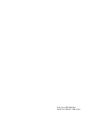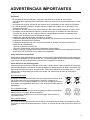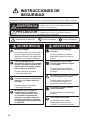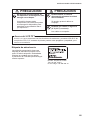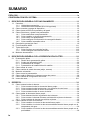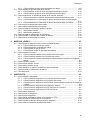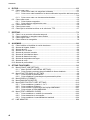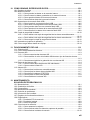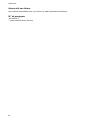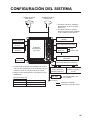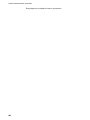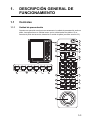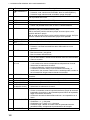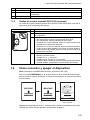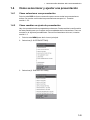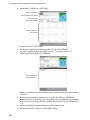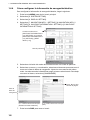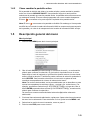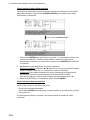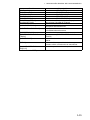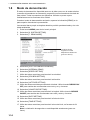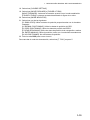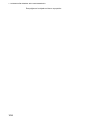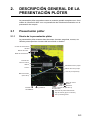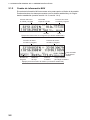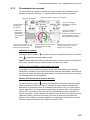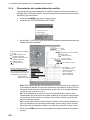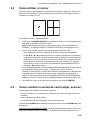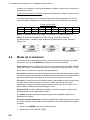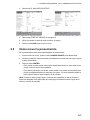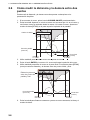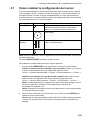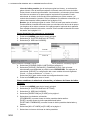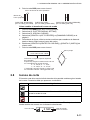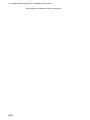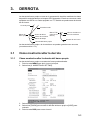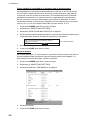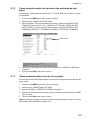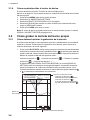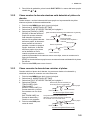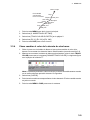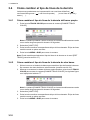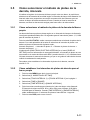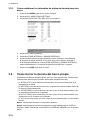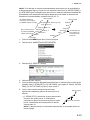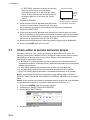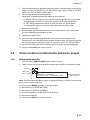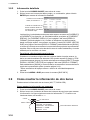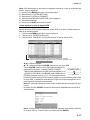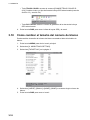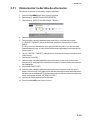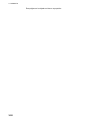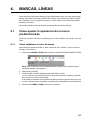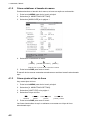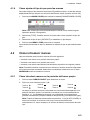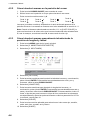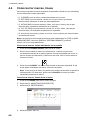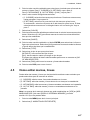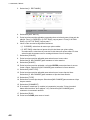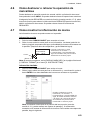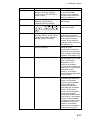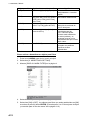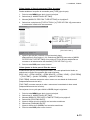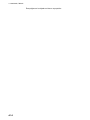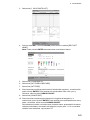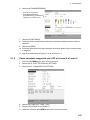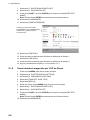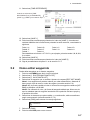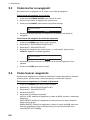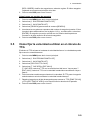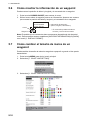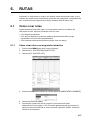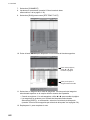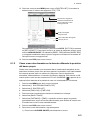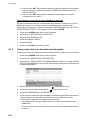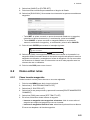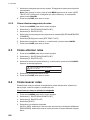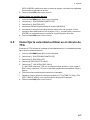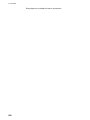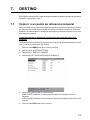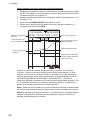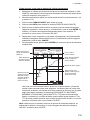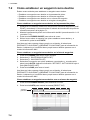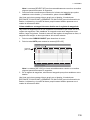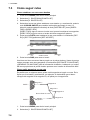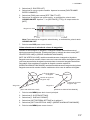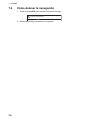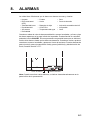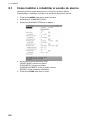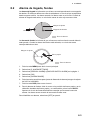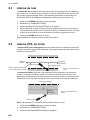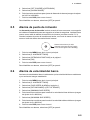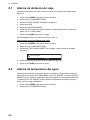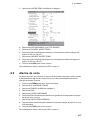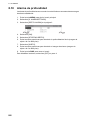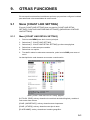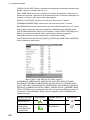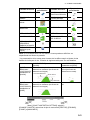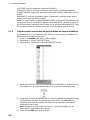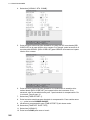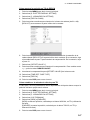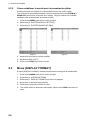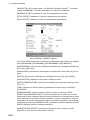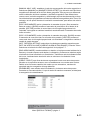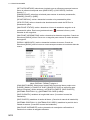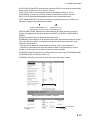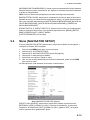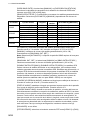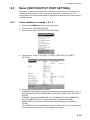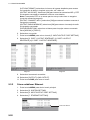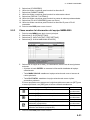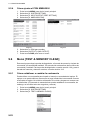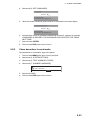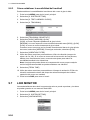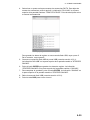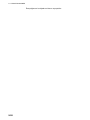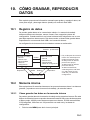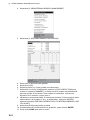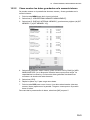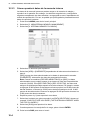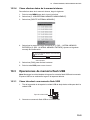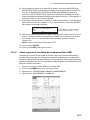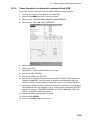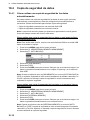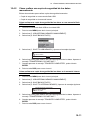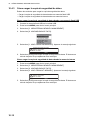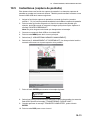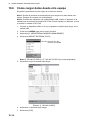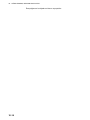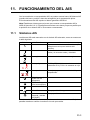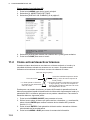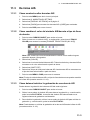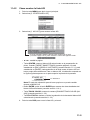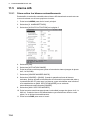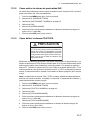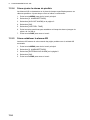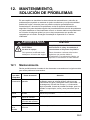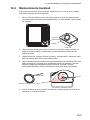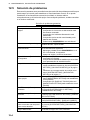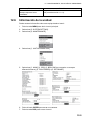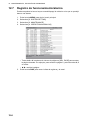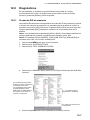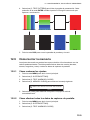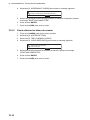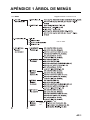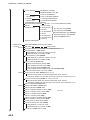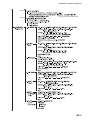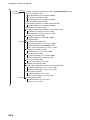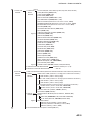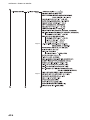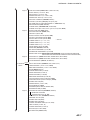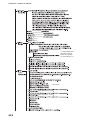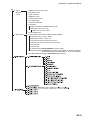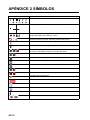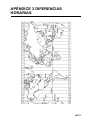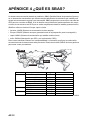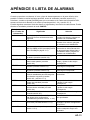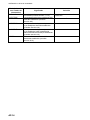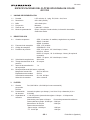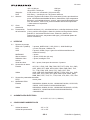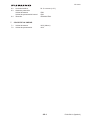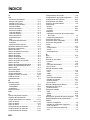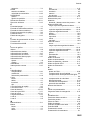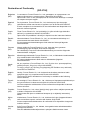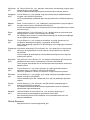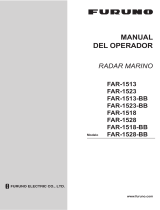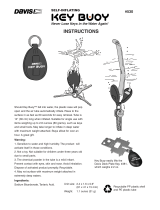PLÓTER de CARTAS en
COLOR GPS/WAAS
GP-3700
MANUAL DEL OPERADOR
www.furuno.com
Modelo
(Nombre de producto: PLÓTER GPS)

Pub. No. OES-44910-A
DATE OF ISSUE: FEB. 2019

i
ADVERTENCIAS IMPORTANTES
Generales
• El operador del equipo debe leer y seguir las indicaciones incluidas en este manual.
Una utilización o mantenimiento incorrectos pueden provocar que se cancele la garantía o causar
lesiones.
• No reproduzca ninguna sección de este manual sin el consentimiento por escrito de FURUNO.
• En caso de pérdida o deterioro de este manual, póngase en contacto con su proveedor para
conseguir uno nuevo.
• El contenido de este manual y las especificaciones del equipo pueden cambiar sin previo aviso.
• Es posible que las pantallas de ejemplo (o ilustraciones) que se muestran en este manual no
coincidan con lo que vea en un equipo concreto. Las pantallas que usted ve dependen de la
configuración del sistema y de los ajustes del equipo.
• Guarde este manual para poder consultarlo en el futuro.
• Cualquier modificación del equipo (incluido el software) por personas no autorizadas por FURUNO
supondrá la cancelación de la garantía.
• La siguiente empresa actúa como nuestro importador en Europa, tal como se define en la
Resolución N
o
768/2008/CE.
- Nombre: FURUNO EUROPE B.V.
- Dirección: Ridderhaven 19B, 2984 BT Ridderkerk (Países Bajos)
• Todas las marcas y nombres de productos son marcas comerciales, marcas registradas o marcas
de servicios que pertenecen a sus respectivos propietarios.
Cómo desechar este producto
Este producto debe desecharse de acuerdo con las normas locales establecidas para el tratamiento
de residuos industriales. En el caso de EE. UU., consulte la página de Electronics Industries Alliance
(http://www.eiae.org/) para proceder correctamente al desecho del producto.
Cómo desechar una batería agotada
Algunos de los productos de FURUNO tienen una o varias baterías. Para comprobar si el producto
que ha adquirido tiene una batería, consulte el capítulo de Mantenimiento. Si utiliza una batería, siga
las instrucciones que se indican a continuación. Ponga cinta adhesiva en los terminales + y - de la
batería antes de desecharla para evitar un incendio o la acumulación de calor a causa de un
cortocircuito.
En la Unión Europea
El símbolo de la papelera tachada indica que ningún tipo de batería ni de
pila se debe tirar junto a los desperdicios comunes, ni dejar en un
vertedero. Lleve sus baterías usadas a un punto de recogida de baterías
de acuerdo con la legislación de su país y con la Directiva sobre baterías
2006/66/EU.
En los Estados Unidos
El símbolo del reciclaje (las tres flechas) indica que deben reciclarse las
baterías de Ni-Cd y plomo-ácido recargables.
Lleve las baterías agotadas a un punto de recogida, de acuerdo con
la normativa local.
En los demás países
No existen normas internacionales acerca del uso del símbolo de reciclaje con las baterías y pilas.
El número de símbolos puede aumentar en el futuro, en el caso de que otros países creen los suyos
propios.
Cd
Ni-Cd Pb

ii
INSTRUCCIONES DE
SEGURIDAD
WARNING
No abra el equipo.
Este equipo utiliza una tensión alta y,
por tanto, puede causar descargas
eléctricas. Encargue los trabajos de
reparación a un técnico cualificado.
Corte inmediatamente la
alimentación eléctrica en el cuadro
eléctrico principal en caso de que
entrara agua en el equipo o algún
objeto cayera en su interior.
Pueden producirse incendios
o descargas eléctricas.
Si sale humo o llamas del equipo,
corte de inmediato la alimentación
eléctrica en el cuadro eléctrico
principal.
Pueden producirse incendios
o descargas eléctricas.
Si observa que el equipo se
comporta de forma anormal
o emite ruidos extraños, corte
de inmediato la alimentación
eléctrica en el cuadro eléctrico
principal y póngase en contacto
con un técnico de mantenimiento
de FURUNO.
El operador debe leer las instrucciones de seguridad antes de proceder a utilizar el equipo.
Indica la existencia de una situación potencialmente
peligrosa que, si no se evita, puede ocasionar la
muerte o lesiones graves.
Indica la existencia de una situación potencialmente
peligrosa que, si no se evita, puede ocasionar
lesiones leves o moderadas.
WARNING
No desmonte ni modifique
el equipo.
Pueden producirse incendios,
descargas eléctricas o lesiones
graves.
Asegúrese de que no entre
lluvia ni salpicaduras de agua
en el equipo.
Pueden producirse incendios
o descargas si entrara agua en
el equipo.
No coloque recipientes con líquido
sobre el equipo o cerca de él.
Pueden producirse incendios
o descargas si el líquido se
derramara dentro del equipo.
No maneje el equipo con las
manos húmedas.
Puede producirse una descarga
eléctrica.
Use fusibles adecuados.
La utilización de un fusible
inadecuado puede provocar
incendios o descargas eléctricas.
ADVERTENCIA
PRECAUCIÓN
Advertencia, precaución Acción prohibida Acción obligatoria
ADVERTENCIA
ADVERTENCIA

INSTRUCCIONES DE SEGURIDAD
iii
La unidad de presentación tiene una
etiqueta de advertencia pegada. No la
quite. Si falta la etiqueta o está dañada,
póngase en contacto con un agente
o proveedor de FURUNO para conseguir
una de repuesto.
Nombre: etiqueta de caution
Tipo: 20-035-1003-0
N.º de código: 100-386-200-10
Etiqueta de advertencia
No desconecte el cable de
alimentación mientras la unidad
esté encendida.
Se pueden producir daños en
el equipo.
No doble los cables en agua fría
(0 °C(32 °F) o menos).
Los cables se romperán.
El LCD TFT se ha construido con las técnicas más modernas y muestra el 99,99 % de
sus píxeles. El 0,01 % restante de píxeles pueden estar apagados o parpadear, pero
eso no es una avería.
PRECAUCIÓN
Acerca del LCD TFT
No dependa exclusivamente de
un dispositivo de navegación para
navegar con el buque.
La posición siempre debe
comprobarse con todas las ayudas
a la navegación disponibles para
garantizar la seguridad del barco
y la tripulación.
PRECAUCIÓN

iv
SUMARIO
PRÓLOGO ......................................................................................................................ix
CONFIGURACIÓN DEL SISTEMA.................................................................................xi
1. DESCRIPCIÓN GENERAL DE FUNCIONAMIENTO ............................................1-1
1.1 Controles....................................................................................................................1-1
1.1.1 Unidad de presentación .................................................................................1-1
1.1.2 Unidad de control trackball RCU-030 (opcional)............................................1-3
1.2 Cómo encender y apagar el dispositivo.....................................................................1-3
1.3 Cómo ajustar el brillo de la pantalla y del panel.........................................................1-4
1.4 Cómo seleccionar y ajustar una presentación ........................................................... 1-5
1.4.1 Cómo seleccionar una presentación..............................................................1-5
1.4.2 Cómo cambiar un ajuste de presentación...................................................... 1-5
1.4.3 Cómo omitir una presentación ....................................................................... 1-7
1.4.4 Cómo configurar la información de navegación/destino ................................ 1-8
1.4.5 Cómo cambiar la pantalla activa.................................................................... 1-9
1.5 Descripción general del menú....................................................................................1-9
1.6 Funcionamiento MOB ..............................................................................................1-11
1.7 Teclas de función.....................................................................................................1-12
1.7.1 Cómo funciona una tecla de función............................................................ 1-12
1.7.2 Cómo configurar una tecla de función ......................................................... 1-12
1.8 Modo de demostración.............................................................................................1-14
2. DESCRIPCIÓN GENERAL DE LA PRESENTACIÓN PLÓTER ...........................2-1
2.1 Presentación plóter .................................................................................................... 2-1
2.1.1 Diseño de la presentación plóter....................................................................2-1
2.1.2 Cuadro de información NAV ..........................................................................2-2
2.1.3 Presentación de compás................................................................................2-3
2.1.4 Presentación del estado/ubicación satélite.................................................... 2-4
2.2 Cómo utilizar el cursor ............................................................................................... 2-5
2.3 Cómo cambiar la escala de carta (alejar, acercar) .................................................... 2-5
2.4 Modo de orientación...................................................................................................2-6
2.5 Cómo mover la presentación .....................................................................................2-7
2.6 Cómo medir la distancia y la demora entre dos puntos .............................................2-8
2.7 Cómo cambiar la configuración del cursor.................................................................2-9
2.8 Iconos de carta......................................................................................................... 2-11
3. DERROTA..............................................................................................................3-1
3.1 Cómo mostrar/ocultar la derrota ................................................................................ 3-1
3.1.1 Cómo mostrar/ocultar la derrota del barco propio..........................................3-1
3.1.2 Cómo mostrar/ocultar las derrotas y los símbolos de otro barco................... 3-3
3.1.3 Cómo mostrar/ocultar el vector de corriente ..................................................3-3
3.1.4 Cómo mostrar/ocultar el vector de deriva ......................................................3-4
3.2 Cómo grabar la derrota del barco propio ...................................................................3-4
3.2.1 Cómo detener/reiniciar la grabación de la derrota.........................................3-4
3.2.2 Cómo mostrar la derrota mientras está detenido el ploteo de derrota........... 3-5
3.2.3 Cómo conectar la derrota tras reiniciar el ploteo ...........................................3-5
3.3 Cómo cambiar el color de la derrota..........................................................................3-6
3.3.1 Cómo cambiar el color de la derrota del barco propio ...................................3-6
3.3.2 Cómo cambiar el color de la derrota automáticamente del barco propio con la
temperatura del agua..................................................................................... 3-6
3.3.3 Cómo cambiar el color de la derrota automáticamente del barco propio con la
profundidad ....................................................................................................3-8

SUMARIO
v
3.3.4 Cómo cambiar el color de la derrota de otro barco ........................................3-9
3.4 Cómo cambiar el tipo de línea de la derrota.............................................................3-10
3.4.1 Cómo cambiar el tipo de línea de la derrota del barco propio......................3-10
3.4.2 Cómo cambiar el tipo de línea de la derrota de otro barco ..........................3-10
3.5 Cómo seleccionar el método de ploteo de la derrota, intervalo ...............................3-11
3.5.1 Cómo seleccionar el método de ploteo de la derrota del barco propio ........3-11
3.5.2 Cómo establecer los intervalos de ploteo de derrota para el barco propio .........
.....................................................................................................................3-11
3.5.3 Cómo establecer los intervalos de plotea de derrota para otro barco..........3-12
3.6 Cómo borrar la derrota del barco propio ..................................................................3-12
3.7 Cómo editar la derrota del barco propio...................................................................3-14
3.8 Cómo mostrar la información del barco propio.........................................................3-15
3.8.1 Información sencilla......................................................................................3-15
3.8.2 Información detallada ...................................................................................3-16
3.9 Cómo mostrar la información de otro barco .............................................................3-16
3.10 Cómo cambiar el tamaño del número de blanco......................................................3-18
3.11 Cómo borrar la derrota de otro barco.......................................................................3-19
4. MARCAS, LÍNEAS ................................................................................................4-1
4.1 Cómo ajustar la apariencia de la marca predeterminada...........................................4-1
4.1.1 Cómo establecer el color de marca................................................................4-1
4.1.2 Cómo establecer el tamaño de marca ...........................................................4-2
4.1.3 Cómo ajustar el tipo de línea..........................................................................4-2
4.1.4 Cómo ajustar el tipo de pez para las marcas .................................................4-3
4.2 Cómo introducir marcas .............................................................................................4-3
4.2.1 Cómo introducir marcas en la posición del barco propio ...............................4-3
4.2.2 Cómo introducir marcas en la posición del cursor .........................................4-4
4.2.3 Cómo introducir marcas manualmente introduciendo la posición de longitud y
latitud..............................................................................................................4-4
4.3 Cómo introducir líneas................................................................................................4-5
4.4 Cómo borrar marcas, líneas.......................................................................................4-6
4.5 Cómo editar marcas, líneas........................................................................................4-7
4.6 Cómo deshacer o rehacer la operación de marca/línea.............................................4-9
4.7 Cómo mostrar la información de marca .....................................................................4-9
4.8 Filtro de marca..........................................................................................................4-10
5. WAYPOINTS..........................................................................................................5-1
5.1 Cómo introducir waypoints .........................................................................................5-1
5.1.1 Cómo introducir waypoints en la posición del barco propio ...........................5-1
5.1.2 Cómo introducir waypoints en la posición del cursor .....................................5-1
5.1.3 Cómo introducir waypoints manualmente introduciendo la posición de longitud
y latitud ...........................................................................................................5-2
5.1.4 Cómo introducir waypoints por distancia y demora........................................5-4
5.1.5 Cómo introducir waypoints por LOP de Loran A o Loran C ...........................5-5
5.1.6 Cómo introducir waypoints por LOP de Decca ..............................................5-6
5.2 Cómo editar waypoints...............................................................................................5-7
5.3 Cómo borrar un waypoint ...........................................................................................5-8
5.4 Cómo buscar waypoints .............................................................................................5-8
5.5 Cómo fijar la velocidad a utilizar en el cálculo de TTG...............................................5-9
5.6 Cómo mostrar la información de un waypoint ..........................................................5-10
5.7 Cómo cambiar el tamaño de marca de un waypoint ................................................5-10
5.8 Cómo marcar la posición de blanco de radar...........................................................5-11

SUMARIO
vi
6. RUTAS ...................................................................................................................6-1
6.1 Cómo crear rutas .......................................................................................................6-1
6.1.1 Cómo crear rutas con waypoints existentes .................................................. 6-1
6.1.2 Cómo crear rutas basadas en la derrota utilizando la posición del barco propio
....................................................................................................................... 6-3
6.1.3 Cómo crear rutas con derrotas seleccionadas...............................................6-4
6.2 Cómo editar rutas....................................................................................................... 6-5
6.2.1 Cómo insertar waypoints................................................................................6-5
6.2.2 Cómo eliminar waypoints de rutas................................................................. 6-6
6.3 Cómo eliminar rutas................................................................................................... 6-6
6.4 Cómo buscar rutas.....................................................................................................6-6
6.5 Cómo fijar la velocidad a utilizar en el cálculo de TTG ..............................................6-7
7. DESTINO................................................................................................................7-1
7.1 Cómo ir a un punto de referencia temporal................................................................7-1
7.2 Cómo establecer un waypoint como destino .............................................................7-4
7.3 Cómo seguir rutas......................................................................................................7-6
7.4 Cómo detener la navegación .....................................................................................7-8
8. ALARMAS..............................................................................................................8-1
8.1 Cómo habilitar o inhabilitar el sonido de alarma ........................................................ 8-2
8.2 Alarma de llegada, fondeo ......................................................................................... 8-3
8.3 Alarma de ruta............................................................................................................8-4
8.4 Alarma XTE, de límite ................................................................................................8-4
8.5 Alarma de punto de intrusión .....................................................................................8-5
8.6 Alarma de velocidad del barco...................................................................................8-5
8.7 Alarma de distancia de viaje ......................................................................................8-6
8.8 Alarma de temperatura del agua................................................................................8-6
8.9 Alarma de corte.......................................................................................................... 8-7
8.10 Alarma de profundidad...............................................................................................8-8
9. OTRAS FUNCIONES.............................................................................................9-1
9.1 Menú [COAST LINE SETTING] .................................................................................9-1
9.1.1 Menú [COAST LINE DETAIL SETTING]........................................................ 9-1
9.1.2 Cómo mostrar contornos de profundidad de forma detallada........................9-4
9.2 Menú [PLOTTER DISPLAY SETTING]...................................................................... 9-5
9.2.1 Cómo ajustar la presentación ........................................................................ 9-5
9.2.2 Cómo establecer la escala para la presentación plóter .................................9-8
9.3 Menú [DISPLAY FORMAT]........................................................................................ 9-8
9.4 Menú [NAVIGATOR SETUP]................................................................................... 9-15
9.5 Menú [INPUT/OUTPUT PORT SETTING]...............................................................9-19
9.5.1 Cómo establecer la salida 1, 2 o 3...............................................................9-19
9.5.2 Cómo establecer Ethernet ...........................................................................9-20
9.5.3 Cómo mostrar la información del equipo NMEA2000..................................9-21
9.5.4 Cómo ajustar el PGN NMEA2000................................................................ 9-22
9.6 Menú [TEST & MEMORY CLEAR] .......................................................................... 9-22
9.6.1 Cómo establecer o cambiar la contraseña................................................... 9-22
9.6.2 Cómo desactivar la contraseña.................................................................... 9-23
9.6.3 Cómo establecer la sensibilidad del trackball .............................................. 9-24
9.7 LINE MONITOR .......................................................................................................9-24

SUMARIO
vii
10. CÓMO GRABAR, REPRODUCIR DATOS..........................................................10-1
10.1 Registro de datos .....................................................................................................10-1
10.2 Memoria interna........................................................................................................10-1
10.2.1 Cómo guardar los datos en la memoria interna ...........................................10-1
10.2.2 Cómo mostrar los datos guardados en la memoria interna .........................10-3
10.2.3 Cómo reproducir datos de la memoria interna .............................................10-4
10.2.4 Cómo eliminar datos de la memoria interna.................................................10-5
10.3 Operaciones de memoria flash USB ........................................................................10-5
10.3.1 Cómo introducir una memoria flash USB .....................................................10-5
10.3.2 Cómo retirar con seguridad una memoria flash USB...................................10-6
10.3.3 Cómo guardar datos en una memoria flash USB.........................................10-6
10.3.4 Cómo reproducir los datos de la memoria flash USB ..................................10-7
10.3.5 Cómo transferir los datos de la memoria flash USB ....................................10-9
10.4 Copia de seguridad de datos..................................................................................10-10
10.4.1 Cómo realizar una copia de seguridad de los datos automáticamente...............
...................................................................................................................10-10
10.4.2 Cómo realizar una copia de seguridad de los datos manualmente ...........10-11
10.4.3 Cómo cargar la copia de seguridad de datos.............................................10-12
10.5 Instantánea (captura de pantalla)...........................................................................10-13
10.6 Cómo cargar datos desde otro equipo ...................................................................10-14
11. FUNCIONAMIENTO DEL AIS .............................................................................11-1
11.1 Símbolos AIS............................................................................................................11-1
11.2 Cómo activar/desactivar blancos..............................................................................11-2
11.3 Derrotas AIS.............................................................................................................11-3
11.3.1 Cómo mostrar/ocultar derrotas AIS..............................................................11-3
11.3.2 Cómo cambiar el color del símbolo AIS/derrota o tipo de línea de derrota.........
.....................................................................................................................11-3
11.3.3 Cómo detener/reiniciar la grabación de una derrota AIS .............................11-3
11.4 Datos de los blancos AIS .........................................................................................11-4
11.4.1 Cómo mostrar datos de blancos AIS individuales........................................11-4
11.4.2 Cómo mostrar la lista AIS.............................................................................11-5
11.5 Alarma AIS ...............................................................................................................11-6
11.5.1 Cómo activar los blancos automáticamente.................................................11-6
11.5.2 Cómo activar la alarma de proximidad AIS ..................................................11-7
11.5.3 Cómo definir la alarma CPA/TCPA ..............................................................11-7
11.5.4 Cómo ajustar la alarma de pérdida ..............................................................11-8
11.5.5 Cómo establecer la alarma AIS....................................................................11-8
12. MANTENIMIENTO,
SOLUCIÓN DE PROBLEMAS12-1
12.1 Mantenimiento..........................................................................................................12-1
12.2 Sustitución del fusible...............................................................................................12-2
12.3 Consumibles.............................................................................................................12-2
12.4 Mantenimiento trackball............................................................................................12-3
12.5 Solución de problemas.............................................................................................12-4
12.6 Información de la unidad ..........................................................................................12-5
12.7 Registro de funcionamiento/alarma..........................................................................12-6
12.8 Diagnósticos.............................................................................................................12-7
12.8.1 Prueba de E/S de memoria ..........................................................................12-7
12.8.2 Prueba del teclado .......................................................................................12-8
12.8.3 Patrón de prueba..........................................................................................12-8
12.9 Cómo borrar la memoria...........................................................................................12-9
12.9.1 Cómo restaurar los ajustes ..........................................................................12-9
12.9.2 Cómo eliminar todos los datos de capturas de pantalla...............................12-9
12.9.3 Cómo eliminar los datos de usuario ...........................................................12-10

SUMARIO
viii
APÉNDICE 1 ÁRBOL DE MENÚS............................................................................AP-1
APÉNDICE 2 SÍMBOLOS .......................................................................................AP-10
APÉNDICE 3 DIFERENCIAS HORARIAS..............................................................AP-11
APÉNDICE 4 ¿QUÉ ES SBAS?..............................................................................AP-12
APÉNDICE 5 LISTA DE ALARMAS .......................................................................AP-13
ESPECIFICACIONES ................................................................................................SP-1
ÍNDICE ........................................................................................................................IN-1

ix
PRÓLOGO
Le agradecemos que haya elegido el GPS PLÓTER GP-3700 de FURUNO.
Confiamos en que comprobará por qué el nombre FURUNO se ha convertido en sinónimo de
calidad y fiabilidad.
Desde 1948, FURUNO Electric Company ha gozado de una reputación envidiable en todo
el mundo por sus equipos de electrónica marina, innovadores y fiables. Nuestra amplia red global
de agentes y proveedores fomenta esta dedicación a la máxima calidad.
El equipo se ha diseñado y construido para cumplir los rigurosos requisitos del sector naval.
No obstante, ninguna máquina puede realizar las funciones adecuadamente si no se instala,
maneja y mantiene correctamente. Lea y siga detenidamente los procedimientos operativos y de
mantenimiento recomendados.
Características
El equipo GP-3700 es un receptor GPS y un plóter con vídeo a color totalmente integrados.
El sistema consta de una unidad de presentación y una unidad de antena.
Las principales características del GP-3700 son las siguientes:
• Presentaciones combinadas (plóter, datos de navegación, compás) en diferentes
configuraciones de pantalla dividida.
• Clasificación y presentación sencilla de marcas de acuerdo con las condiciones de
clasificación.
• Cálculo simple de la deriva que proporciona una presentación gráfica del flujo de agua de
la superficie.
• Alarmas: llegada, fondeo, XTE, límite, velocidad, viaje, AIS, CPA/TCPA, temperatura, superior,
profundidad.
• La función de captura de pantalla.
• Presentación de blancos AIS y TT.
• Funciones deshacer y rehacer.
Software usado en este producto
Este equipo utiliza el siguiente software de código abierto.
• Ubiquitous QuickBoot Copyright
©
2015 Ubiquitous Corp. Todos los derechos reservados.
• Partes de este software están protegidas por las leyes de derechos de autor
©
2016 The Free
Type Project (www.freetype.org). Todos los derechos reservados.
• Este producto incluye software cuyo uso deberá estar autorizado por la Licencia Pública
General de GNU (GPL) versión 2.0, la Licencia Pública General Reducida de GNU (LGPL)
versión 2.0, Apache, BSD y otras licencias. Los programas son software libre y está permitido
copiarlo y/o redistribuirlo, así como modificarlo dentro de los términos establecidos en la
licencia GPL versión 2.0 o LGPL versión 2.0, según lo publicado por la Fundación para el
Software Libre (Free Software Foundation). Acceda a la URL que le facilitamos a continuación
si necesita los códigos fuente: https://www.fuuno.co.jp/cgi/cnt_oss_e01.cgi.

PRÓLOGO
x
Acerca del uso futuro
Las funciones etiquetadas como «uso futuro» no están disponibles actualmente.
N.º de programa
1451468-02.**
** indica modificaciones menores.

xi
CONFIGURACIÓN DEL SISTEMA
Categoría ambiental
Unidades Filtro
Unidad de antena Expuesta a la intemperie
: Suministro estándar
: Suministro opcional o local
*
1
: Se utiliza cuando la unidad de
presentación no tiene receptor
diferencial.
*
2
: Se utiliza cuando el receptor
diferencial interno está instalado
en la unidad de presentación.
Otras unidades Protegida de la intemperie
Unidad de
presentación
GP-3700
Unidad de antena
GPA-020S*
1
Unidad de antena
GPA-021S*
2
Interruptor de
sucesos 1
Interruptor de
sucesos 2
Monitor externo
Memoria
flash USB
Equipo NMEA0183
(Radar)
Equipo NMEA0183
(Piloto automático FAP-330)
HUB Ethernet
HUB-101
Radar
Receptor AIS
24 V CC
Unidad de control trackball
RCU-030
Cable dorsal NMEA2000 (CAN bus)*
4
Equipo NMEA2000
(Piloto automático
NAVpilot serie 700*
3
)
Equipo NMEA2000
(Satellite Compass
TM
SC-30)
Rectificador
RU-3423
12-24 V CC
100/110/220/230 V CA
1ø, 50/60Hz
*
3
: Cuando está conectado a un NAVpilot de la serie
700 que esté establecido en el modo NAV, solo se
puede conectar uno de GP-3700 o GP-3700F.
*
4
: Apague el GP-3700 antes de conectarse a la red
NMEA2000.

CONFIGURACIÓN DEL SISTEMA
xii
Esta página se ha dejado en blanco a propósito.

1-1
1. DESCRIPCIÓN GENERAL DE
FUNCIONAMIENTO
1.1 Controles
1.1.1 Unidad de presentación
Cuando una operación se ejecuta correctamente, la unidad de presentación emite un
pitido. Las operaciones no válidas hacen que la unidad emita dos pitidos. Si no
necesita el pitido de las teclas, desactive el sonido de pitido (consulte sección 9.3).
13
11
10
2
1
3
4
5
6
7
8
9
12
14
15
16
19
20
18
17
21
GOTO
DISP
CANCEL
CENTER
WPT
SAVE
MOB
ZOOM
IN
TM/RM
MENU
1
4
7
2
3
5
䖪
8
T
9
D
6
MARK
COLOR
0
TRACK
COLOR
22
23
24
25 26
F1
F2
UNDO
SHIFT
RANGE
GAIN
B
R
I
L
L
MODE
ZOOM
OUT
PUSH
TO
ENTER
MARK
/NUM
PLOT
INTVL
CURSOR
ON/OFF
CURSOR
SEL

1. DESCRIPCIÓN GENERAL DE FUNCIONAMIENTO
1-2
N.º Tecla, control Descripción
1
POWER/BRILL
• Pulsación corta cuando está apagado: enciende el equipo.
• Pulsación corta cuando está encendido: abre la ventana [BRILL].
• Pulsación larga mientras está encendido: apaga el equipo.
2 MOB Marca una posición de hombre al agua en la posición del barco propio
o en la posición del cursor.
3 WPT Abre la ventana [WAYPOINTS LIST].
4 GOTO Establece o anula el destino.
5 DISP • Recorre las presentaciones (pantalla básica: plóter, sonda acústica).
• Vuelve a la pantalla básica con el menú o ventana abiertos.
6 TM/RM Selecciona alternativamente las presentaciones de movimiento
verdadero (TM) y movimiento relativo (RM).
TM: la marca de posición del barco propio se mueve junto con la
posición del barco propio.
RM: la carta se mueve junto con la posición del barco propio. Se fija la
posición relativa de la marca del barco propio en la pantalla.
7 MODE Cambia el modo de orientación.
8 ZOOM IN, ZOOM
OUT
Acerca o aleja la distancia de presentación de la carta.
9 Botón ENTER • Giro: cambia datos numéricos, selecciona elementos de menú.
• Pulsación: confirma la entrada de datos alfanuméricos o una
operación.
10 CANCEL • Silencia la alarma acústica.
• Borra las marcas y waypoints.
• Borra los datos alfanuméricos.
11 MENU • Abre y cierra el menú principal.
• Con el menú abierto, vuelve al nivel anterior del menú seleccionado.
• Cierra la ventana.
12 Teclas numéricas
de 0 a 9
• Introduce datos numéricos.
• 1 a 8: introduce la marca correspondiente etiquetada en la tecla.
• Selecciona los elementos de menú.
• 0: mide la distancia y la demora entre dos puntos.
• 9: introduce la misma marca como la última introducida y, a
continuación, las conecta. Esta función no está disponible cuando no
se ha introducido ninguna marca desde el encendido.
13 MARK/NUM Selecciona el formato de entrada de marca, símbolo de marca o valor
numérico.
14 PLOT INTVL Inicia y detiene el trazado de la derrota del barco propio.
15 MARK COLOR Abre la ventana [CHANGE MARK COLOR].
16 TRACK COLOR Abre la ventana [CHANGE TRACK COLOR].
17 , , ,
(teclado de cursor)
• Mueve el cursor.
• Selecciona los elementos de menú.
18 CENTER • Cursor mostrado: mueve el cursor al centro de la pantalla.
• Cursor no mostrado: mueve la posición del barco propio al centro de
la pantalla o la posición un tercio desde la parte inferior de la pantalla,
según el modo de orientación.
• Confirma la entrada de datos alfanuméricos o una operación en el
menú.
19 CURSOR ON/OFF • Activa y desactiva el cursor.
• Cambia de + a - y viceversa.
• Cambia de N a S y de E a O y viceversa.
• Pulsación larga: cambia el control entre las presentaciones de
pantalla dividida, exceptuando la presentación del compás.
20 CURSOR SEL Selecciona la configuración del cursor entre círculo, paralelo o rombo.

1. DESCRIPCIÓN GENERAL DE FUNCIONAMIENTO
1-3
1.1.2 Unidad de control trackball RCU-030 (opcional)
La unidad de control trackball opcional RCU-030 se puede utilizar para controlar la
mayoría de las funciones de este equipo.
1.2 Cómo encender y apagar el dispositivo
Nota: Encienda la red NMEA2000 antes de encender el GP-3700.
Pulse la tecla POWER/BRILL en la esquina superior de la unidad de presentación
para encender el equipo. Entonces, la unidad se enciende en el orden que se indica
a continuación.
Desaparece la pantalla de inicio y, a continuación, aparece la pantalla que se haya
utilizado por última vez (por ejemplo: presentación de plóter).
21 Bola de control Mueve el cursor.
22 UNDO Deshace la operación anterior de entrada, edición o eliminación de
marca/línea.
23 F1, F2, F3, F4, F5 Activa el programa asignado.
N.º Descripción
1 Trackball: mueve el cursor.
2 Botón izquierdo: confirma la entrada de datos alfanuméricos o
una operación.
3 Rueda de desplazamiento:
• Giro hacia arriba: acerca la presentación de la carta.
• Giro hacia abajo: aleja la presentación de la carta.
• Pulsación con cursor mostrado: mueve el cursor al centro de la
pantalla en la presentación de plóter.
• Pulsación con cursor no mostrado: mueve la posición del barco
propio al centro de la pantalla o la posición un tercio desde la
parte inferior de la pantalla, según el modo de orientación en la
presentación de plóter.
4 Botón derecho:
• Muestra o borra el cursor.
• Cambia de + a - y viceversa.
• Cambia de N a S y de E a O y viceversa.
• Pulsación larga: cambia el control entre las presentaciones de
pantalla dividida, exceptuando la presentación del compás.
N.º Tecla, control Descripción
1
2
3
4
GPS PLOTTER / SOUNDER
GP-3700F
GPS PLOTTER / SOUNDER
GP-3700F
GPS PLOTTER / SOUNDER
GP-3700F
XX: Número de versión
del programa
P
I
C : OK BEACON ROM:OK FISH FINDER ROM:OK
GPS
: OK BEACON R
A
M:OK FISH FINDER R
A
M:OK
PROGRAM: 1451468-XX.XX BEACON : 2051544-XX.XX
PWR
: 1451470-XX.XX ES : 1451472-XX.XX
GPS
: 48504650XX
PROGRAM NUMBER
Attention
Recorded charts are for reference
only. Use latest paper charts for
navigation.
FURUNO ELECTRIC CO., LTD.
PRESS ANY KEY.
The tide info. shown here is for
reference only. Always use official
tide charts for navigation.

1. DESCRIPCIÓN GENERAL DE FUNCIONAMIENTO
1-4
Su posición se muestra aproximadamente 90 segundos después de encender el
equipo. Hasta que se encuentre su posición, se muestra el mensaje "NO FIX" en la
parte inferior de la presentación de plóter. Tras encontrar su posición, aparece la
indicación "2D" o "3D", según el estado de fijación de la posición.
Para apagar el equipo, mantenga pulsada la tecla POWER/BRILL. El mensaje
"HOLDING THE POWER KEY WILL TURN THE GP-3700F OFF. POWER OFF IN
3 s." aparece y, a continuación, la cuenta atrás hasta que se inicie el apagado.
Mantenga pulsada la tecla POWER/BRILL hasta que aparezca la indicación "0 s".
Aparece el mensaje "GP-3700 SHUTTING DOWN. PLEASE WAIT." y, a
continuación, se apaga.
Nota: Apague la alimentación principal cuando la pantalla se quede en blanco.
Receptor diferencial DGPS
El GP-3700 está disponible en dos modalidades, con y sin receptor diferencial DGPS.
Solo el GP-3700 equipado con receptor diferencial tiene la funcionalidad DGPS. Para
obtener la funcionalidad DGPS, instale el receptor interno diferencial DGPS opcional
(nombre: conjunto de receptor diferencial, tipo: OP14-80, nº. de código: 000-029-
392).
1.3 Cómo ajustar el brillo de la pantalla y del panel
El brillo de la pantalla y la iluminación del panel se pueden ajustar en la ventana
[BRILL].
1. Pulse la tecla POWER/BRILL para mostrar la ventana [BRILL].
Nota: La ventana [BRILL] se cierra automáticamente cuando no se realiza
ninguna operación durante cinco segundos.
2. Para ajustar el brillo de la pantalla, pulse o o gire el botón ENTER (margen
de ajuste: de 1 a 8).
3. Para ajustar la iluminación del panel, pulse o o pulse el botón ENTER
(margen de ajuste: de 1 a 8).
4. Pulse la tecla MENU para cerrar la ventana.
Nota: El brillo de un monitor externo no se puede ajustar desde la unidad de
presentación. Ajústelo en el propio monitor externo.
Indicación Significado Indicación Significado
GP-2D Fijación de posición por GPS 2D GP-S2D Fijación de posición
por GPS+SBAS 2D
GP-3D Fijación de posición por GPS 3D GP-S3D Fijación de posición
por GPS+SBAS 3D
GP-D2D Fijación de posición por DGPS 2D NO FIX No hay datos de
fijación
GP-D3D Fijación de posición por DGPS 3D

1. DESCRIPCIÓN GENERAL DE FUNCIONAMIENTO
1-5
1.4 Cómo seleccionar y ajustar una presentación
1.4.1 Cómo seleccionar una presentación
Pulse la tecla DISP de forma consecutiva para recorrer todas las presentaciones
activas. Se pueden omitir todas las presentaciones excepto la 1. Consulte
sección 1.4.3.
1.4.2 Cómo cambiar un ajuste de presentación
Hay cinco pantallas básicas preparadas previamente. Puede cambiar la configuración
de cada pantalla para que se ajuste a sus necesidades de funcionamiento, como se
muestra en el siguiente procedimiento. Para el funcionamiento del menú, consulte
sección 1.5.
1. Pulse la tecla MENU para abrir el menú principal.
2. Seleccione [0. SYSTEM SETTING].
3. Seleccione [4. DISPLAY SETTING].

1. DESCRIPCIÓN GENERAL DE FUNCIONAMIENTO
1-6
4. Seleccione [1. DISPLAY 1 SETTING].
5. Seleccione [SPLIT PATTERN].
6. Seleccione el patrón de división en [LIST OF SPLIT PATTERNS].
Los pasos siguientes son para [VERT SPLIT 1:1] (división vertical 1:1).
7. Seleccione [UP] en [DISPLAY SCREEN].
Nota: Los elementos de la lista difieren según el patrón de división seleccionado
en paso 6.
8. Seleccione la pantalla de presentación en [LIST OF DISPLAY SCREENS].
Nota: El plóter o compás se puede seleccionar como la pantalla de presentación
superior solo en la configuración de pantalla de división horizontal ([HOR SPLIT
1:1]).
9. Ajuste la pantalla de presentación derecha del mismo modo.
10. Seleccione [SELECT INFO.] en [NAV/DEST INFO].
Patrón de división
Pantalla de presentación
Información de
navegación/destino
Lista de patrones
de división
Lista de pantallas
de presentación

1. DESCRIPCIÓN GENERAL DE FUNCIONAMIENTO
1-7
11. Seleccione [INFO1] o [INFO2] para mostrar los datos de navegación en el cuadro
de información NAV (consulte sección 2.1.1, sección 2.1.2). Puede seleccionar
los datos que mostrar con el destino establecido y sin ningún destino establecido
(consulte sección 1.4.4).
12. Seleccione [INFO DSP POS] en [NAV/DEST INFO].
13. Seleccione [UPPER SIDE] para mostrar la información de navegación/destino en
la parte superior de la pantalla o [LOWER SIDE] para mostrarla en la parte inferior
de la pantalla. [WITHOUT] no muestra ninguna información navegación/destino.
14. Ajuste las presentaciones de 2 a 5 del mismo modo.
15. Pulse la tecla DISP para cerrar el menú.
1.4.3 Cómo omitir una presentación
Es posible que no necesite las cinco pantallas de presentación. Puede omitir las que
no sean necesarias de la siguiente manera.
1. Pulse la tecla MENU para abrir el menú principal.
2. Seleccione [0. SYSTEM SETTING].
3. Seleccione [4. DISPLAY SETTING].
4. Seleccione [6. DISPLAY CHANGE SETTING].
5. Seleccione [DISPLAY 2] (o 3, 4, 5).
6. Seleccione [DISPLAY] o [SKIP]. Los presentaciones que estén ajustadas en
[SKIP] se omiten al pulsar la tecla DISP.
Nota: La presentación 1 no se puede omitir.
7. Pulse la tecla DISP para cerrar el menú.
Sin destino establecido Con destino establecido
[INFO1] Muestra el destino establecido
en el menú [NAVIGATION INFO.
1 SETTING].
Muestra el destino establecido en el
menú [WAYPOINT INFORMATION 1
SETTING].
[INFO2] Muestra el destino establecido
en el menú [NAVIGATION INFO.
2 SETTING].
Muestra el destino establecido en el
menú [WAYPOINT INFORMATION 2
SETTING].

1. DESCRIPCIÓN GENERAL DE FUNCIONAMIENTO
1-8
1.4.4 Cómo configurar la información de navegación/destino
Para configurar la información de navegación/destino, haga lo siguiente:
1. Pulse la tecla MENU para abrir el menú principal.
2. Seleccione [0. SYSTEM SETTING].
3. Seleccione [4. DISPLAY SETTING].
4. Seleccione [7. NAVIGATION INFO. 1 SETTING], [8. NAVIGATION INFO. 2
SETTING], [9. WAYPOINT INFORMATION 1 SETTING] o [0. WAYPOINT
INFORMATION 2 SETTING].
5. Seleccione el diseño del cuadro de información NAV en la lista de patrones.
6. Seleccione un marco y, a continuación, seleccione el elemento que mostrar en el
marco en la lista de datos de navegación. Ajuste los otros marcos del mismo
modo. Los elementos de la lista difieren según el marco seleccionado. Para dejar
un marco en blanco, seleccione [UNASSIGNED].
7. Pulse la tecla DISP para cerrar el menú.
Lista de patrones
Cuando se selecciona
[WAYPOINT INFORMATION 1
(o 2) SETTING], se muestran
[WAYPOINT INFORMATION 1
(o 2) SETTING] y [DEST
INFO1 (o 2)].
Lista de
datos de
navegación
Pulse ◄ o ► para
cambiar la página.
Ej.: 1: cuando se selecciona el marco para
[OWN SHIP LATITUDE LONGITUDE]
Ej.: 2: cuando se selecciona el marco para
[SOG]

1. DESCRIPCIÓN GENERAL DE FUNCIONAMIENTO
1-9
1.4.5 Cómo cambiar la pantalla activa
En la pantalla de división del plóter o la sonda acústica, puede cambiar la pantalla
activa con la tecla CURSOR ON/OFF. Una pulsación larga de la tecla permite
seleccionar la pantalla que será la pantalla activa. La pantalla activa se enmarca con
un rectángulo naranja. El marco naranja parpadea tres veces cuando desaparece.
El icono se muestra en la parte superior izquierda de la pantalla activa.
Nota: El icono se muestra en la pantalla no dividida. Sin embargo, el icono puede
ser difícil de ver cuando el cuadro de información NAV se muestra en la parte superior
de la pantalla y el valor de la transparencia del cuadro de información NAV es bajo.
1.5 Descripción general del menú
Menú principal
1. Pulse la tecla MENU para abrir el menú principal.
2. Gire el botón ENTER para seleccionar un elemento de menú y, a continuación,
púlselo para confirmar la selección. El giro hacia la izquierda mueve el cursor
hacia abajo o hacia la izquierda; el giro hacia la derecha mueve el cursor hacia
arriba o hacia la derecha. También se puede confirmar la selección pulsando la
tecla CENTER. Otra forma de seleccionar en los menús es pulsar la tecla
numérica correspondiente al número de elemento del menú.
Nota: Por motivos de brevedad, en los procedimientos que se describen en este
manual se reemplazan las acciones «girar» y «pulsar» por «seleccionar». Por
ejemplo, escribimos «Seleccione [0. SYSTEM SETTING]» en lugar de «Gire el
botón ENTER para seleccionar el menú [0. SYSTEM SETTING] y, a continuación,
púlselo para confirmar la selección».
Un menú que muestra una flecha hacia la derecha () indica submenús
adicionales.
3. Si el menú tiene submenús adicionales, repita paso 2 para seleccionar elementos
de menú en los submenús. Para retroceder un nivel, pulse la tecla MENU o .
4. Seleccione la opción de menú necesaria, como en paso 2.
5. Pulse la tecla DISP para cerrar el menú.

1. DESCRIPCIÓN GENERAL DE FUNCIONAMIENTO
1-10
Cómo introducir datos alfanuméricos
La ventana de entrada de caracteres aparece cuando es necesario que introduzca
datos alfanuméricos. Pulse la tecla CURSOR ON/OFF para cambiar entre letras
mayúsculas y minúsculas.
1. Gire el botón ENTER para seleccionar un carácter y, a continuación, púlselo para
confirmar la selección. También puede utilizar el teclado de cursor para
seleccionar un carácter y, a continuación, pulsar la tecla CENTER para confirmar
la selección.
2. Repita paso 1 para seleccionar el resto de caracteres.
Eliminar un carácter
: seleccione o para mover el cursor de entrada de datos
hasta el carácter a eliminar y, a continuación, seleccione [Delete].
Sugerencia
: Esta unidad recuerda cinco de las secuencias de caracteres de
entrada más frecuentes y las muestra en la ventana [SELECTIONS].
Para seleccionar una, pulse la tecla numérica correspondiente (de 1 a 5).
3. Seleccione [ENTER] y, a continuación, pulse el botón ENTER.
Cómo introducir datos numéricos
Lleve a cabo una de las siguientes acciones:
• Pulse la tecla numérica aplicable.
• Gire el botón ENTER para seleccionar un valor numérico y, a continuación, púlselo
para confirmar.
A menos que se indique lo contrario, este manual utiliza el método de «tecla
numérica».
Pulse la tecla CURSOR ON/OFF.

1. DESCRIPCIÓN GENERAL DE FUNCIONAMIENTO
1-11
1.6 Funcionamiento MOB
La marca de hombre al agua (MOB) indica la posición de hombre al agua. Pulse la
tecla SAVE MOB para registrar esta marca en caso de que alguien caiga por la borda.
Aparece el mensaje siguiente.
Seleccione [RUN] para establecer la posición MOB como destino.
Puede registrar una marca MOB en la posición del barco propio o la posición del
cursor (consulte página 9-14).
Se traza una línea azul claro entre la posición MOB y el barco propio. La línea
representa el trayecto más corto desde la posición actual hasta la posición MOB. Las
flechas de la línea señalan la dirección de navegación. La distancia y la demora desde
el barco propio hasta la posición MOB se muestran en la esquina superior izquierda
de la pantalla.
Solo se puede poner una marca MOB en la presentación de plóter, y cada vez que se
pulsa la tecla SAVE MOB se sobrescriben la marca MOB anterior y sus datos de
posición.
Cómo eliminar una marca MOB
1. Pulse la tecla CURSOR ON/OFF para presentar el cursor.
2. Utilice trackball para situar el cursor en la marca MOB.
3. Pulse la tecla CANCEL. Aparece el mensaje siguiente.
4. Seleccione [RUN] para eliminar la marca MOB.
Marca MOB Posición de marca
La marca se coloca en la posición del barco propio en el momento en
que pulsa la tecla SAVE MOB.
La marca se coloca en la posición seleccionada con el cursor.
MOB POSITION SAVED. GOTO MOB?
(CURRENT WAYPOINT WILL BE CANCELLED)
RUN CANCEL
DELETE WAYPOINT (MOB).
ARE YOU SURE?
RUN CANCEL

1. DESCRIPCIÓN GENERAL DE FUNCIONAMIENTO
1-12
1.7 Teclas de función
Algunas funciones de menú y algunos menús se pueden asignar a la tecla F1 o F5.
Esto permite el acceso con un toque a la función o menú asignado. Las teclas SHIFT,
RANGE y GAIN pueden estar disponibles para teclas de función.
1.7.1 Cómo funciona una tecla de función
Pulse la tecla de función que corresponda a la función que quiera utilizar.
1.7.2 Cómo configurar una tecla de función
Puede cambiar la función asignada a una tecla de función.
1. Pulse la tecla MENU para abrir el menú principal.
2. Seleccione [0. SYSTEM SETTING].
3. Seleccione [3. FUNC. KEY/RCU SETTING].
4. Seleccione el elemento para cambiar. Por ejemplo, seleccione [F1 KEY] cuando
cambie la función asignada a la tecla F1.
5. Consultando la siguiente tabla, seleccione una función.
Función Descripción
[WAYPOINT LIST] Abre [WAYPOINTS LIST].
[ROUTES LIST] Abre [ROUTES LIST].
[SAVE USB MEMORY] Abre el menú [USB MEMORY RECORDING].
[READ USB MEMORY] Abre el menú [USB MEMORY PLAYBACK].
[INTERNAL MEMORY
RECORDING]
Abre el menú [INTERNAL MEMORY
RECORDING].
[INTERNAL MEMORY
PLAYBACK]
Abre el menú [INTERNAL MEMORY PLAYBACK].
[TRF USB TO INT MEMORY] Abre el menú [TRF USB TO INT MEMORY].
[DISPLAY INTERNAL MEMORY] Abre el menú [DISPLAY INTERNAL MEMORY].
[MARK LINE TYPE] Cada pulsación cambia el tipo de línea en la
secuencia siguiente.
Línea continua Línea de puntos Línea de
puntos y trazos Línea de dos puntos y trazos
Línea continua …
[DISPLAY AIS TRACK] Cada pulsación muestra u oculta los trazados AIS
alternativamente.
[DISPLAY CNSRT TRACK] Cada pulsación muestra u oculta los trazados
consorte alternativamente.
[DISPLAY TT TRACK] Cada pulsación muestra u oculta los trazados TT
alternativamente.
[DISPLAY GPS BUOY TRK] Cada pulsación muestra u oculta los trazados de
boya GPS alternativamente.
No se utiliza.

1. DESCRIPCIÓN GENERAL DE FUNCIONAMIENTO
1-13
6. Pulse la tecla DISP para cerrar el menú.
[EDIT MARK] Abre la ventana [EDIT MARK].
[DELETE MARK] Abre la ventana [DELETE MARK].
[INPUT MARK] Abre la ventana [INPUT MARK].
[EDIT TRACK] Abre la ventana [EDIT TRACK].
[DELETE TRACK] Abre la ventana [DELETE TRACK].
[DELETE ALL TRACK] Elimina todas los trazados del barco propio.
[ALARM SETTING] Abre el menú [ALARM SETTINGS].
[NAV AIDS DISPLAY] Cada pulsación muestra u oculta los datos de
navegación alternativamente.
[CONTOUR LINE DISPLAY] Cada pulsación muestra u oculta los contornos de
profundidad alternativamente.
[RESET TRIP LOG] Restablece la distancia de viaje a cero.
[DELETE OTHER SHIPS’
TRACK]
Abre la ventana [DELETE OTHER SHIPS’
TRACK].
[SCREENSHOT] Guarda los datos de instantáneas en la memoria
interna.
[REDO] Rehace la última operación de deshacer para
entrada, edición o eliminación de marca/línea.
[CHANGE OPERATION
DISPLAY]
Cambia la pantalla activa en la pantalla dividida.
Función Descripción

1. DESCRIPCIÓN GENERAL DE FUNCIONAMIENTO
1-14
1.8 Modo de demostración
El modo de demostración, disponible tanto con el plóter como con la sonda acústica
(conexión del transductor no necesaria), proporciona un funcionamiento simulado de
esta unidad. Todos los controles son operativos. Utilícelo en puerto o para
familiarizarse con las funciones de la unidad.
Cuando el modo de demostración está activo, aparece la indicación [DEMO] en la
parte superior derecha de la presentación.
La marca del barco propio se desplaza desde la posición predeterminada y a la velo-
cidad establecida.
1. Pulse la tecla MENU para abrir el menú principal.
2. Seleccione [0. SYSTEM SETTING].
3. Seleccione [7. DEMO MODE].
4. Seleccione [PLOTTER SIMULATION MODE].
5. Seleccione [INTERNAL DEMO].
6. Seleccione [SPEED SETTING].
7. Utilice las teclas numéricas para introducir la velocidad.
8. Seleccione [CRS BRG SETTING].
9. Utilice las teclas numéricas para introducir la dirección.
10. Seleccione [LATITUDE SETTING].
11. Utilice las teclas numéricas para introducir la latitud. Utilice la tecla CURSOR ON/
OFF para cambiar las coordenadas entre norte y sur y viceversa.
12. Seleccione [LONGITUDE SETTING].
13. Utilice las teclas numéricas para introducir la longitud. Utilice la tecla CURSOR
ON/OFF para cambiar las coordenadas entre este y oeste y viceversa.
14. Seleccione [DATE SETTING].
15. Utilice las teclas numéricas para introducir la fecha de inicio.
16. Seleccione [TIME SETTING].
17. Utilice las teclas numéricas para introducir la hora de inicio, en formato de 24
horas.
Nota: La indicación de segundos no está disponible actualmente (para uso
futuro).
La indicación de
segundos no está
disponible actualmente
(para uso futuro).

1. DESCRIPCIÓN GENERAL DE FUNCIONAMIENTO
1-15
18. Seleccione [COURSE SETTING].
19. Seleccione [MOVE FORWARD] o [FIGURE-8 TURN].
[MOVE FORWARD]: La derrota se traza de acuerdo con el rumbo establecido.
[FIGURE-8 TURN]: La derrota se traza describiendo la figura de un ocho.
20. Seleccione [MODE INDICATOR].
21. Seleccione una de las siguientes:
[S: SIMULATOR]: Utilice los datos de posición proporcionados con el simulador
integrado.
[A: NORMAL POSITIONING]: Utilice los datos de posición del GPS.
[D: DGPS POSITIONING]: Utilice los datos de posición del DGPS.
[E: DEAD RECKONING]: Utilice los datos de posición de la navegación a estima.
[M: ENTER MANUAL]: Utilice la posición, rumbo, etc. introducidos manualmente.
[N: NO POSITIONING]: No utilice datos de posición.
22. Pulse la tecla DISP para cerrar el menú.
Para cancelar el modo de demostración, seleccione [T. POS.] en paso 5.

1. DESCRIPCIÓN GENERAL DE FUNCIONAMIENTO
1-16
Esta página se ha dejado en blanco a propósito.

2-1
2. DESCRIPCIÓN GENERAL DE LA
PRESENTACIÓN PLÓTER
La presentación plóter se puede mostrar en modo de pantalla completa con o sin el
cuadro de información NAV o en una pantalla de dos divisiones horizontales con la
presentación de compás.
2.1 Presentación plóter
2.1.1 Diseño de la presentación plóter
La presentación plóter muestra datos de cartas, derrotas, waypoints, marcas, etc.
Utilícela para supervisar el avance del barco hacia un destino.
Cuadro de información
de NAV
Marca del norte
Modo de orientación
Barra de rumbo
(azul claro)
Información
sobre la marca
Cursor
Marca
Estado del
GPS/DGPS
Dato geodésico
Marca del barco propio
Línea de proa (blanca)
Derrota del barco propio
Filtro de marca
Escala
Distancia
Iconos (consulte el apéndice 2)
En este caso,
: Intervalo de ploteo del trazado
: Tipo de marca (figura o número)
: Icono para waypoints

2. DESCRIPCIÓN GENERAL DE LA PRESENTACIÓN PLÓTER
2-2
2.1.2 Cuadro de información NAV
El cuadro de información NAV se muestra en la parte superior o inferior de la pantalla.
Puede seleccionar los datos para mostrar con un destino establecido y sin ningún
destino establecido (consulte sección 1.4.2, sección 1.4.4).
Velocidad
respecto al fondo
Rumbo
Hora
Posición del cursor
en latitud y longitud
Posición del barco
en latitud y longitud
Ejemplo de información de navegación (sin destino establecido)
Posición del barco
en latitud y longitud
Nombre de
waypoint
Distancia
de viaje
Demora
a destino
Hora estimada
de llegada al
destino
Tiempo restante
para llegar al destino
Ejemplo para información de destino (con destino establecido)
Posición del cursor
en latitud y longitud

2. DESCRIPCIÓN GENERAL DE LA PRESENTACIÓN PLÓTER
2-3
2.1.3 Presentación de compás
La presentación de compás, mostrada en la parte superior de la pantalla en una
pantalla de división horizontal 1:1, proporciona información sobre el gobierno.
Indicador de compás
El triángulo azul invertido ( ) muestra la demora al waypoint de destino y la flecha
azul ( ) muestra el rumbo del barco propio.
Nota: El rumbo significa la dirección del movimiento del barco propio, no la dirección
de su proa. El rumbo incluye los efectos de la corriente y el viento.
Gráficos de profundidad y temperatura del agua
Los gráficos de profundidad y temperatura del agua, que requieren los sensores
adecuados, muestran los 10 últimos minutos de datos de profundidad y temperatura
del agua. La escala del gráfico de profundidad es de 50 pies (15 metros) y se ajusta
automáticamente con la profundidad.
Monitor XTD (distancia de línea de derrota)
La marca de barco propio ( ) muestra la distancia de desviación del barco propio
desde la derrota prevista. La marca se muestra en negro cuando la distancia de
desviación se encuentra dentro de la distancia del monitor XTD y sin color cuando
sale de este límite. Una flecha amarilla aparece en el lado derecho o izquierdo del
monitor XTD y muestra la dirección a la que se debe gobernar para regresar a la
derrota requerida. La flecha apunta a la izquierda y es de color rojo cuando hay que
gobernar a babor y apunta a la derecha y es verde cuando hay que gobernar a
estribor. Para mantener la derrota, gobierne la embarcación de modo que la marca
del barco propio permanezca en el centro del monitor XTD.
75
Waypoint de destino
Distancia hasta el waypoint de destino
Tiempo hasta
el waypoint
de destino
Tiempo de llegada
estimado al waypoint
de destino
Rumbo del
barco propio
(azul)
Gráfico de
profundidad
Demora al waypoint
de destino (azul)
Gráfico de temperatura del
agua (requiere el sensor
de temperatura del agua).
La flecha se muestra en verde
cuando la dirección a la que
dirigirse es la derecha.
La flecha se muestra en rojo
cuando la dirección a la que
dirigirse es la izquierda.
XTD (distancia de desviación)
(Marca del barco propio
en negro)

2. DESCRIPCIÓN GENERAL DE LA PRESENTACIÓN PLÓTER
2-4
2.1.4 Presentación del estado/ubicación satélite.
La presentación de estado/ubicación de satélite proporciona información sobre los
satélites GPS y GEO (para WAAS). Para mostrar la presentación de estado/ubicación
de satélite, siga estos pasos:
1. Pulse la tecla MENU para abrir el menú principal.
2. Seleccione [8. PLOTTER DISPLAY SETTING].
3. Seleccione [1. SATELLITE STATUS/LOCATION] para mostrar la presentación de
estado/ubicación de satélite.
DOP: DOP significa dilución de la precisión y es una indicación de la calidad de
la constelación satelital. El valor más pequeño es la precisión más alta. (Para su
referencia, la precisión de posicionamiento es de unos 10 m aproximadamente
cuando el valor es inferior a «4»).
SS: SS (intensidad de la señal) muestra una representación numérica de la
intensidad del campo eléctrico de la señal recibida en la frecuencia seleccionada.
Cuanto mayor sea el número, más fuerte será la señal recibida y una cifra por
encima de 60 será normal.
SN: la relación SN (señal a ruido) muestra la relación entre la señal deseada y el
ruido no deseado en la frecuencia seleccionada. Cuanto mayor sea la relación
SN, mejor será la calidad de la señal y una cifra por encima de 21 será normal.
4. Pulse la tecla DISP para cerrar la presentación de estado/ubicación de satélite y
el menú.
㻝㻞㻥
Posición estimada del satélite
en el cielo.
Verde
: Satélite utilizado para
calcular la posición
: Satélite no utilizado para
calcular la posición
: Satélite WAAS
(geoestacionario)
Nivel de señal del receptor
Las barras muestran el nivel
de la señal. Los satélites cuyo
nivel de señal es 40 o más se
utilizan para fijar la posición.
Satélite WAAS
(geoestacionario)
Hora
Fecha
Estado de posición de GPS
Valor DOP
Altura de antena
Frecuencia de
diferencial DGPS
Intensidad de la señal
Se muestra «- -» para
estas indicaciones
cuando GP-3700F no
tiene el receptor
diferencial DGPS
interno (opcional).

2. DESCRIPCIÓN GENERAL DE LA PRESENTACIÓN PLÓTER
2-5
2.2 Cómo utilizar el cursor
El cursor funciona para seleccionar la posición de marcas y waypoints, encontrar la
posición de un objeto, etc. Puede seleccionar la forma del cursor desde una línea
cruzada a un cursor en cruz.
Para utilizar el cursor, siga estos pasos:
1. Pulse la tecla CURSOR ON/OFF para presentar el cursor. Con cada pulsación de
esta tecla se presenta y oculta el cursor.
Nota: Puede cambiar la forma y el color del cursor en los menús [DISPLAY
FORMAT] - [CURSOR SHAPE] o [CURSOR COLOR] (consulte página 9-13).
2. Lleve a cabo una de las siguientes acciones para mover el cursor.
• Gire trackball. El cursor se desplaza en la dirección de giro del trackball.
• Pulse , , o (teclado de cursor). El cursor se desplaza en la dirección
de la flecha accionada. También puede mantener pulsada una tecla de flecha
para mover el cursor más rápido. Para mover el cursor en un ángulo inclinado,
pulse las teclas de flechas correspondientes al mismo tiempo. Por ejemplo,
para mover el cursor en dirección izquierda-arriba (aproximadamente 315º),
pulse y al mismo tiempo.
Por motivos de brevedad, en los procedimientos que se describen en este manual
se reemplazan las acciones «girar» y «pulsar» por «mover el cursor».
Cuando el cursor llega a un borde de la pantalla, la presentación se desplaza en
el sentido opuesto. Cuando se activa el cursor, su posición se muestra en el
cuadro de información NAV cuando [CURSOR LATITUDE, LONGITUDE] está
establecido como la información de navegación/destino (consulte sección 1.4.4).
3. Para poner el cursor en el centro de la pantalla, pulse la tecla CENTER.
2.3 Cómo cambiar la escala de carta (alejar, acercar)
Puede resultar útil cambiar la escala de carta para
• mostrar el destino en la presentación (cuando en ese momento está fuera de la
pantalla)
• saber qué distancia hay al destino
• ver las derrotas del barco alrededor de una zona de pesca
Pulse la tecla ZOOM IN para disminuir la escala de carta o la tecla ZOOM OUT para
aumentarla.
Cuando el cursor está DESACTIVADO
: la escala de distancia se amplía o reduce con
la posición del barco propio como centro. Cuando la marca del barco propio no se
Línea de cruce Cruz

2. DESCRIPCIÓN GENERAL DE LA PRESENTACIÓN PLÓTER
2-6
muestra en la pantalla, la escala de distancia se amplía o reduce con el centro de la
pantalla como centro.
Cuando el cursor está ACTIVADO
: la escala de distancia se amplía o reduce con la
posición del cursor como centro.
La escala actual aparece en la esquina inferior derecha de la pantalla. El valor de
escala muestra la distancia entre el lado izquierdo y el lado derecho de la pantalla.
Escala (unidad: NM)
Nota 1: Puede seleccionar que escalas se utilizarán. Consulte sección 9.2.2.
Nota 2: El ancho de la pantalla se puede mostrar en escala o distancia
(predeterminado). También puede desactivar la indicación de ancho. Consulte
página 9-12.
2.4 Modo de orientación
La orientación de la presentación plóter se puede seleccionar entre los seis modos
siguientes. Pulse la tecla MODE para cambiar el modo de orientación.
Norte arriba: el norte verdadero (0°) está en la parte superior de la pantalla. Cuando
cambia el rumbo, la marca del barco propio se mueve de acuerdo al rumbo o COG.
Este modo es útil para la navegación de larga distancia.
Proa arriba: muestra la carta con el rumbo de compás actual del barco propio situado
en la parte superior de la pantalla. A medida que el rumbo cambia, la marca del barco
propio permanece fija y la imagen de la carta gira de acuerdo con el rumbo.
AC arriba: el rumbo se sitúa en la parte superior de la pantalla cuando se selecciona
el modo rumbo arriba automático. Cuando el rumbo cambia más del ángulo
establecido, la imagen se regenera para mostrar el rumbo de ese momento en la
parte superior de la pantalla (consulte página 9-18).
Rumbo arriba: el rumbo establecido al destino se sitúa en la parte superior de la
pantalla cuando se ha establecido el destino.
Ir a arriba: el destino se sitúa en la parte superior de la pantalla cuando se ha
establecido el destino.
Dirección especificada arriba: la dirección especificada establecida en el menú está
en la parte superior de la pantalla. Para establecer la dirección especificada, haga lo
siguiente:
1. Pulse la tecla MENU para abrir el menú principal.
2. Seleccione [0. SYSTEM SETTING].
0,025 0,05 0,075 0,10 0,125 0,25 0,50 0,75 1,00
1,50 2,00 3,00 4,00 6,00 8,00 12,0 16,0 24,0
32,0 48,0 72,0 96,0 128 256 512 1024
Escala (distancia) Escala Sin indicación

2. DESCRIPCIÓN GENERAL DE LA PRESENTACIÓN PLÓTER
2-7
3. Seleccione [2. NAVIGATOR SETUP].
4. Seleccione [FREE UP ANGLE] en la página 2.
5. Utilice las teclas numéricas para introducir el ángulo.
6. Pulse la tecla DISP para cerrar el menú.
2.5 Cómo mover la presentación
En la presentación plóter se puede desplazar la presentación.
1. Si se muestra el cursor, pulse la tecla CURSOR ON/OFF para desactivarlo.
2. Accione el trackball. La presentación se desplaza en la dirección en la que se gira
la bola del trackball.
3. Pulse la tecla CENTER.
• En el modo de norte arriba o dirección especificada arriba, la marca del barco
propio vuelve al centro de la pantalla.
• En el modo proa arriba, AC arriba, rumbo arriba o ir a arriba, la marca del barco
propio se desplaza hasta una posición que esté a 1/3 de la distancia desde la
parte inferior hasta la parte superior de la pantalla.
Nota: Cuando el barco propio llega a un borde de la pantalla, la marca del barco
propio se desplaza hacia popa para que haya algo de distancia entre la proa de la
marca y el borde la pantalla.
Pulse u.
Pulse t.
Menú [NAVIGATOR SETUP]: Página 1 Menú [NAVIGATOR SETUP]: Página 2

2. DESCRIPCIÓN GENERAL DE LA PRESENTACIÓN PLÓTER
2-8
2.6 Cómo medir la distancia y la demora entre dos
puntos
Puede medir la distancia y la demora entre dos puntos cualesquiera en la
presentación de plóter.
1. Si se muestra el cursor, pulse la tecla CURSOR ON/OFF para desactivarlo.
2. Pulse la tecla 0. Aparece un círculo a trazos con la marca roja «X» en el centro y
una línea a trazos se extiende desde la marca «X» hasta el cursor. Aparece el
cuadro de datos [BTWN] en la parte superior izquierda de la pantalla.
3. Utilice trackball para colocar el cursor en el punto de inicio.
4. Pulse el botón ENTER y la marca «X» se moverá hasta la posición del cursor.
5. Utilice trackball para situar el cursor en el punto final. El cuadro de datos [BTWN]
(entre) muestra la distancia y la demora entre los puntos inicial y final.
6. Pulse la tecla 0 para finalizar la medición y borrar el círculo de trazos, la línea y el
cuadro de datos.
BTWN 4.05NM 142.1°T
50
50
5040
N33 N33
E137
×
Cuadro de datos
Punto de partida
(marca X)
Punto final
(cursor)
BTWN 2.95NM 103.5°T
50
50
5040
N33 N33
E137
×
Punto de partida
(marca X)
Punto final
(cursor)
Distancia y demora
entre los puntos de
partida y final

2. DESCRIPCIÓN GENERAL DE LA PRESENTACIÓN PLÓTER
2-9
2.7 Cómo cambiar la configuración del cursor
El cursor está disponible en cuatro configuraciones: línea cruzada, círculo, línea de
índice paralela y rombo. Cuando el cursor está activado, el cursor seleccionado se
muestra enfocado. Cuando el cursor está desactivado, el cursor seleccionado se
muestra enfocado en la marca del barco propio. La configuración del cursor estándar
en la siguiente tabla es una «línea cruzada».
Nota: De aquí en adelante, «cursor» significa el cursor de línea cruzada, a menos que
se indique otra cosa.
La tecla CURSOR ON/OFF muestra u oculta el cursor.
Para cambiar la configuración del cursor, haga lo siguiente:
1. Pulse la tecla CURSOR SEL para seleccionar el cursor que quiere utilizar.
Cuando el cursor de la línea cruzada o cruz se muestre: cada vez que pulse
la tecla, la configuración del cursor cambia del siguiente modo:
Círculo Línea de índice paralela Rombo Línea cruzada/cruz Círculo
…
Cuando no se muestre el cursor de la línea cruzada o cruz: cada vez que
pulse la tecla, la configuración del cursor cambia del siguiente modo:
Círculo Línea de índice paralela Rombo Sin indicación círculo …
Nota 1: Puede desactivar los cursores que no sean necesarios excepto el cursor
de línea cruzada/cruz. Consulte "Cómo desactivar los cursores no
necesarios" de la página 2-10.
Nota 2: Cuando no se muestra el cursor, se puede mover el cursor seleccionado
con la marca del barco propio.
2. Para un cursor diferente al cursor de línea o cruz, utilice el botón ENTER para
ajustar el cursor seleccionado.
Círculo: gire el botón para cambiar el radio del círculo. Pulse el botón para anclar
el círculo. El radio del círculo se muestra en la parte superior izquierda de la
pantalla.
Configuración Apariencia Uso
Línea de cruce Uso general Seleccione la posición de la marca;
seleccione la marca para borrar; seleccione el
blanco (TT, AIS) para mostrar sus datos, etc.
Círculo Mida la distancia entre dos objetos (incluyendo el
barco propio).
Línea de índice
paralela
Mantenga la distancia entre el barco propio y la
costa u otra embarcación.
Rombo Ubicación de la marca para red de pesca.

2. DESCRIPCIÓN GENERAL DE LA PRESENTACIÓN PLÓTER
2-10
Línea de índice paralela: gire el botón para girar las líneas y, a continuación,
pulse el botón. Gire el botón para ajustar el intervalo entre las líneas de índice.
Pulse el botón cuando haya terminado. La orientación y el intervalo de las líneas
de índice se muestran en la parte superior izquierda de la pantalla. Puede
seleccionar el número de líneas de índice paralelas que quiere mostrar y el
método de orientación (consulte "Cómo establecer el método de orientación y el
número de líneas de índice paralelas" de la página 2-10).
Rombo: gire el botón para girar el rombo. Pulse el botón para anclar el rombo.
Puede cambiar el tamaño del rombo para que coincida con el de la red de pesca.
Los ángulos de la red se muestran en la parte superior izquierda de la pantalla.
Para cambiar el tamaño del rombo, consulte "Cómo cambiar el tamaño del cursor
de rombo" de la página 2-11.
Cómo desactivar los cursores no necesarios
1. Pulse la tecla MENU para abrir el menú principal.
2. Seleccione [8. PLOTTER DISPLAY SETTING].
3. Seleccione [4. SPECIAL CURSOR].
4. Seleccione [CURSOR DISPLAY METHOD] en la página 1.
5. Seleccione [CIRCLE], [PARALLEL], [DIAMOND] o [ALL]. Solo el cursor
seleccionado está disponible al pulsar la tecla CURSOR SEL. Por ejemplo, al
seleccionar [CIRCLE], la configuración del cursor cambia del modo siguiente:
Círculo Línea cruzada/cruz Círculo …
Seleccione [ALL] para activar todas las configuraciones de cursor.
6. Pulse la tecla DISP para cerrar el menú.
Cómo establecer el método de orientación y el número de líneas de índice
paralelas
1. Pulse la tecla MENU para abrir el menú principal.
2. Seleccione [8. PLOTTER DISPLAY SETTING].
3. Seleccione [4. SPECIAL CURSOR].
4. Seleccione [DIRECTION] en [PI LINE] en la página 1.
5. Selecciona el método de orientación.
[STARBOARD]: muestra líneas de índice paralelas hacia estribor.
[PORT]: muestra líneas de índice paralelas hacia babor.
[PORT AND STARBOARD]: muestra líneas de índice paralelas hacia babor y
estribor.
6. Seleccione [NO. OF LINES] en [PI LINE] en la página 1.
7. Seleccione el número de líneas de índice paralelas.
Pulse ►.
Pulse ◄.
Menú [SPECIAL CURSOR]: Página 1 Menú [SPECIAL CURSOR]: Página 2

2. DESCRIPCIÓN GENERAL DE LA PRESENTACIÓN PLÓTER
2-11
8. Pulse la tecla DISP para cerrar el menú.
Cómo cambiar el tamaño del cursor de rombo
1. Pulse la tecla MENU para abrir el menú principal.
2. Seleccione [8. PLOTTER DISPLAY SETTING].
3. Seleccione [4. SPECIAL CURSOR].
4. Seleccione [LENGTH A (OS TO CENTER)] en [DIAMOND CURSOR] en la
página 2.
5. Consultando la figura, utilice las teclas numéricas para establecer la distancia
desde el barco propio hasta el centro del rombo.
6. Establezca [LENGTH B (CENTER TO COD END)] y [LENGTH C (WIDTH)] del
mismo modo.
7. Pulse la tecla DISP para cerrar el menú.
2.8 Iconos de carta
El icono de carta de la esquina inferior derecha de la pantalla cambia según el estado
de la carta. Consulte la tabla que aparece a continuación.
La escala de carta se muestra en el lado derecho del icono. El valor y el ancho de la
escala cambian de acuerdo con la distancia seleccionada.
Icono Significado
Escala de carta adecuada.
Escala de carta no adecuada. Pulse la tecla ZOOM IN o ZOOM OUT para
ajustar la escala de carta.
Sin escala de carta
Marca del
barco propio
Cursor de líneas de índice paralelas
[DIRECTION]: [STARBOARD],
[NO. OF LINES]: [TWO LINES]
[DIRECTION]: [PORT],
[NO. OF LINES]: [THREE LINES]
[DIRECTION]: [PORT AND STARBOARD],
[NO. OF LINES]: [ONE LINE]
a
b
c
d
R 340.6° 33.8° 160.6° 213.8°
L
33.8° 340.6° 213.8° 160.6°
Barco propio
Indicación en la parte superior izquierda
de la pantalla
R (derecha): ángulos cuando se echa la red
en el sentido de las agujas del reloj
a → b: 340,6°, b → c: 33,8 °,
c → d: 160,6°, d → a: 213,8 °
L (izquierda): ángulos cuando se echa la red
en el sentido contrario a las agujas del reloj
5 NM
Icono de carta
Valor de escala
Ancho de escala

2. DESCRIPCIÓN GENERAL DE LA PRESENTACIÓN PLÓTER
2-12
Esta página se ha dejado en blanco a propósito.

3-1
3. DERROTA
La derrota del barco propio se traza en la presentación de plóter mediante los datos
de posición suministrados por el receptor GPS integrado. Cuando se conecta un radar
equipado con ARPA o un radar equipado con TT, también se puede trazar la derrota
de otro barco.
La derrota del barco propio o la de otro barco se pueden guardar como una ruta
(consulte sección 6.1.3).
3.1 Cómo mostrar/ocultar la derrota
3.1.1 Cómo mostrar/ocultar la derrota del barco propio
La derrota del barco propio se muestra de forma predeterminada.
1. Pulse la tecla MENU para abrir el menú principal.
2. Seleccione [4. MARK/TRACK SETTING].
3. Seleccione [DISPLAY TRACKS] en la página 1.
4. Seleccione [SHOW] para mostrar la derrota del barco propio o [HIDE] para
ocultarla.
5. Pulse la tecla DISP para cerrar el menú.
T
㻜㻝
Vector de corriente
Marca de tiempo
Derrota del barco propio
Línea de rumbo
Línea de proa
Marca del
barco propio
Marca TTM
(símbolo de
blanco)
Número de blancos
Vector de corriente
Derrota de otro barco
Vector de deriva

3. DERROTA
3-2
Cómo cambiar la capacidad de la memoria para la derrota propia
La capacidad de la memoria predeterminada para la derrota es de 30.000 puntos.
Si no necesita registrar tantos puntos de derrota, puede cambiar la capacidad de
la memoria como se muestra a continuación. Si la cantidad de puntos de derrota
guardados actualmente en la memoria supera la capacidad de la memoria de la
derrota, se borran los puntos más antiguos que superen la capacidad. Si fueran
necesarios los datos de estos puntos, guárdelos en una memoria interna (consulte
sección 10.2.1) o en una memoria flash USB (consulte sección 10.3.3).
1. Pulse la tecla MENU para abrir el menú principal.
2. Seleccione [4. MARK/TRACK SETTING].
3. Seleccione [OWN TRACK MAX POINTS] en la página 1.
4. Pulse las teclas numéricas para introducir los puntos de memoria máximos para
la derrota propia. Aparece el siguiente mensaje de confirmación.
5. Seleccione [RUN].
6. Pulse la tecla DISP para cerrar el menú.
Marca de tiempo
Las marcas de tiempo «T» se muestran en la derrota del barco propio cada hora en
la hora predeterminada (consulte la figura de la parte superior de la página 3-1).
Para ocultar las marcas de tiempo, realice lo siguiente:
1. Pulse la tecla MENU para abrir el menú principal.
2. Seleccione [4. MARK/TRACK SETTING].
3. Seleccione [DISPLAY TIME MARK] en la página 2.
4. Seleccione [HIDE].
5. Pulse la tecla DISP para cerrar el menú.
OWN SHIP TRACKS BEYOND xxxx
WILL BE DELETED FROM SAVED TRACKS.
ARE YOU SURE?
RUN CANCEL
xxxx: Valor de ajuste

3. DERROTA
3-3
3.1.2 Cómo mostrar/ocultar las derrotas y los símbolos de otro
barco
Las derrotas y símbolos de otro barco (AIS, TT, BOYA GPS) se muestran u ocultan
por separado.
1. Pulse la tecla MENU para abrir el menú principal.
2. Seleccione [4. MARK/TRACK SETTING].
3. Abra la página 3. Para las derrotas de otro barco, seleccione [DISPLAY AIS
TRACK] (consulte sección 11.3.1), [DISPLAY TT TRACK] o [DISPLAY GPS
BUOY TRACK]. Para los símbolos de otro barco, seleccione [DISPLAY AIS
SYMBOLS], [DISPLAY TT SYMBOLS] o [DISPLAY GPS BUOY SYMBOLS].
4. Seleccione [SHOW] para mostrar todas las derrotas o símbolos o [HIDE] para
ocultarlos.
5. Pulse la tecla DISP para cerrar el menú.
3.1.3 Cómo mostrar/ocultar el vector de corriente
El vector de corriente se puede mostrar en cada punto memorizado de la derrota del
barco propio.
1. Pulse la tecla MENU para abrir el menú principal.
2. Seleccione [4. MARK/TRACK SETTING].
3. Seleccione [DISP. CURRENT VECTOR] en la página 1.
4. Seleccione [SHOW] para mostrar el vector de corriente del barco propio o [HIDE]
para ocultarlo.
5. Pulse la tecla DISP para cerrar el menú.
Nota: El vector de corriente se puede mostrar en la marca del barco propio. Consulte
[OS CURR. VECTOR DISP] en página 9-14.
No se utiliza.

3. DERROTA
3-4
3.1.4 Cómo mostrar/ocultar el vector de deriva
El vector de deriva (consulte "Función de cálculo simple para la
deriva" de la página 3-16) se puede mostrar en cada punto memorizado de la derrota
del barco propio.
1. Pulse la tecla MENU para abrir el menú principal.
2. Seleccione [4. MARK/TRACK SETTING].
3. Seleccione [DRIFT VECTOR DISPLAY] en la página 1.
4. Seleccione [SHOW] para mostrar el vector de deriva en la derrota del barco
propio o [HIDE] para ocultarlo.
5. Pulse la tecla DISP para cerrar el menú.
Nota: El vector de deriva se puede mostrar en la marca del barco propio. Consulte
[DISPLAY OS DRIFT VECTOR] en página 9-14.
3.2 Cómo grabar la derrota del barco propio
3.2.1 Cómo detener/reiniciar la grabación de la derrota
Si el barco está anclado o está regresando al puerto, probablemente no necesitará
registrar su derrota. Puede detener la grabación de la derrota, para conservar la
memoria de derrota, del modo siguiente.
1. Pulse la tecla PLOT INTVL varias veces para que el icono de intervalo de trazado
de derrota en la parte inferior de la pantalla muestre (mantener) para dejar de
grabar la derrota. Cada pulsación de la tecla selecciona el intervalo de derrota o
detiene el trazado de derrota del siguiente modo:
Intervalo de derrota 1 ( ) Intervalo de derrota 2 ( ) Detener el trazado
de derrota ( ) Intervalo de derrota 1 …
Al seleccionar [OWN TRACK PLOTTING INTERVAL] en el menú [DISPLAY
SETTING] como la información de navegación/destino, el intervalo de derrota
actual se muestra en el cuadro de información NAV (consulte sección 1.4.2).
Cuando se detiene el trazado de derrota, la marca del barco propio cambia de
a y la derrota no se almacena en la memoria.
GP-3D WGS84
2 NM
24,00 NM
50
50
5040
5040
N33 N33
E137
E137
32°53,0231’N
136°49,9430’E
----
10,2 kn
350,2°T
15:10:20
Marca del
barco propio
Ploteo de la derrota detenido.
Intervalo de derrotas actual
- Intervalo de derrotas 1( ):
00M10S (ajuste predeterminado)
- Intervalo de derrotas 2( ):
0,10 NM (ajuste predeterminado)
- Parada de ploteo de derrotas ( ):
----
DISP. ALL
SOG
CRS
TRCK
2015/01/01

3. DERROTA
3-5
2. Para iniciar la grabación, pulse la tecla PLOT INTVL. La marca del barco propio
cambia de a .
3.2.2 Cómo mostrar la derrota mientras está detenido el ploteo de
derrota
Puede mostrar u ocultar la derrota del barco propio en la presentación de plóter
mientras el ploteo de derrota está detenido.
1. Pulse la tecla MENU para abrir el menú principal.
2. Seleccione [4. MARK/TRACK SETTING].
3. Seleccione [DISP. STOPPED TRACKS] en la página 1.
4. Seleccione [SHOW] o [HIDE].
[SHOW]: la derrota del barco
propio se muestra mientras
está detenido el ploteo de
derrota. No se graba la derrota
del barco propio; la derrota se
borra cuando se sale de la
pantalla o cuando se apaga el
equipo. Asimismo, la derrota
del barco propio cuyo ploteo
se ha detenido se borra
cuando su ploteo se reinicia o
cuando la presentación de carta se acerca o se aleja, como se muestra en la
figura de la derecha.
[HIDE]: la derrota del barco propio no se muestra mientras está detenido el ploteo
de derrota.
5. Pulse la tecla DISP para cerrar el menú.
3.2.3 Cómo conectar la derrota tras reiniciar el ploteo
Cuando reinicia el ploteo de la derrota, los puntos en donde se ha detenido y
reiniciado el ploteo se conectan con una línea recta.
1. Pulse la tecla MENU para abrir el menú principal.
2. Seleccione [4. MARK/TRACK SETTING].
3. Seleccione [PLOT STOPPED TRACKS] en la página 1.
4. Seleccione [DRAW
TRACK LINE] o [NO
TRACK LINE].
[DRAW TRACK LINE]: los
puntos detención y reinicio
se conectan con una línea
recta.
[NO TRACK LINE]: los
puntos de detención y
reinicio no se conectan.
5. Pulse la tecla DISP para
cerrar el menú.
Ploteo detenido.
Barco propio
Derrota no ploteada.
Barco propio
Ploteo detenido.
Ploteo reiniciado.
[DISP. STOPPED TRACKS] está establecido en [SHOW].
- Ploteo reiniciado
- Presentar zoom ampliado o
reducido
Derrota real (derrota mostrada por
líneas de puntos no presentada).
Los puntos de derrota donde se ha
detenido y reiniciado el ploteo de derrota
se conectan con una línea recta.
Ploteo detenido.
Barco propio
Ploteo reiniciado.
Se selecciona [DRAW TRACK LINE]
Barco propio
Ploteo detenido.
Ploteo reiniciado.
Se selecciona [NO TRACK LINE]

3. DERROTA
3-6
3.3 Cómo cambiar el color de la derrota
El color de la derrota está disponible en rojo, amarillo, verde, azul claro, morado, azul
o blanco. Puede ser útil cambiar el color de la derrota de forma periódica para
distinguirla de la derrota del día anterior, etc. El color de la derrota para el barco propio
se puede cambiar automáticamente de acuerdo a la temperatura o a la profundidad
del agua.
3.3.1 Cómo cambiar el color de la derrota del barco propio
1. Pulse la tecla TRACK COLOR para mostrar la ventana [CHANGE TRACK
COLOR].
Nota: Esta ventana se cierra automáticamente cuando no se realiza ninguna
operación durante 10 segundos.
2. Seleccione [COLOR].
3. Pulse la tecla numérica aplicable para seleccionar el color. El color cambia
cuando se pulsa una tecla.
1 a 7: la derrota se colorea de acuerdo con el color mostrado en la tecla numérica
pulsada.
8 [WATER TEMP]: el color de la derrota cambia con la temperatura del agua.
(Requiere un sensor de temperatura del agua).
9 [WTR DEPTH] el color de la derrota cambia con la profundidad.
4. Pulse la tecla MENU o DISP para cerrar la ventana.
Nota: Puede cambiar parcialmente el color de la derrota en el menú [EDIT TRACK]
(consulte sección 3.7).
3.3.2 Cómo cambiar el color de la derrota automáticamente del
barco propio con la temperatura del agua
El color de la derrota para el barco propio cambia con la temperatura del agua cuando
se selecciona [8. WATER TEMP] en el paso 3 de la sección 3.3.1. Existen dos
métodos para cambiar el color de la derrota de acuerdo con la temperatura del agua:
mediante el intervalo de temperatura preestablecido o la variación de la temperatura.
Cómo cambiar el color de la derrota mediante el intervalo de temperatura
preestablecido
La derrota del barco propio se muestra del mismo color cuando la temperatura del
agua se encuentra dentro de un intervalo preestablecido. Por ejemplo, puede
configurar que se pinte la derrota de amarillo cuando la temperatura del agua se
encuentre entre los 63°F y los 68°F.
1. Pulse la tecla MENU para abrir el menú principal.
2. Seleccione [4. MARK/TRACK SETTING].

3. DERROTA
3-7
3. Seleccione [TRACK COLOR BY TEMP.] en la página 2.
4. Seleccione [RANGE].
5. Ajuste el intervalo de temperatura deseado para cada color. Por ejemplo,
para pintar la derrota de rojo cuando la temperatura del agua sea mayor de 68°F,
haga lo siguiente:
1) Seleccione [RED].
2) Pulse las teclas 6, 8, 0.
3) Ajuste los intervalos para otros colores de la misma forma.
Nota 1: El intervalo de temperatura se debe ajustar en orden ascendente a
partir de AZUL.
Nota 2: La temperatura inferior a la que se ha establecido en AZUL se
muestra en BLANCO.
6. Pulse la tecla DISP para cerrar el menú.
Cómo cambiar el color de la derrota por la variación de temperatura
Este ajuste pinta la derrota hasta de cinco colores de acuerdo con la variación de
temperatura seleccionada. Por ejemplo, el ajuste [EV. 0.2] pinta la derrota de rojo
cuando la temperatura del agua está entre 65.0°F y 65,1°F; de amarillo cuando la
temperatura del agua está entre 65,2°F y 65,3°F. De este modo, el color de la derrota
cambia a verde, azul claro y morado en pasos de 0,2 grados. Cuando la temperatura
del agua pasa a ser de 66°F, el color de la derrota vuelve a ser rojo (consulte la figura
siguiente).
66,2 °F
66,0 °F
65,0 °F
65,8 °F
65,6 °F
65,4 °F
65,2 °F
Barco propio
Rojo
Amarillo
Verde
Azul claro
Púrpura
Rojo
Amarillo

3. DERROTA
3-8
1. Pulse la tecla MENU para abrir el menú principal.
2. Seleccione [4. MARK/TRACK SETTING].
3. Seleccione [TRACK COLOR BY TEMP.] en la página 2.
4. Seleccione [EV. 0.2] o [EV. 2.0].
5. Pulse la tecla DISP para cerrar el menú.
3.3.3 Cómo cambiar el color de la derrota automáticamente del
barco propio con la profundidad
El color de la derrota para el barco propio cambia con la profundidad cuando se
selecciona [9. WTR DEPTH] en el paso 3 de la sección 3.3.1. Existen dos métodos
para cambiar el color de la derrota de acuerdo con la profundidad: mediante el
intervalo de profundidad preestablecido o la variación de la profundidad.
Cómo cambiar el color de la derrota mediante el intervalo de profundidad
preestablecido
La derrota del barco propio se muestra del mismo color cuando la profundidad se
encuentra dentro de un intervalo preestablecido. Por ejemplo, puede configurar que
se pinte la derrota de amarillo cuando la profundidad sea de entre 500 y los 600 pies.
1. Pulse la tecla MENU para abrir el menú principal.
2. Seleccione [4. MARK/TRACK SETTING].
3. Seleccione [TRACK COLOR BY DEPTH] en la página 2.
4. Seleccione [RANGE].
5. Establezca el intervalo de profundidad que desee. Por ejemplo, para cambiar el
color de la derrota a rojo cuando la profundidad sea superior a 1000 pies, haga lo
siguiente:
1) Seleccione [RED].
2) Pulse las teclas 1, 0, 0, 0, 0.
3) Ajuste la profundidad para otros colores de la misma forma.
Nota 1: La profundidad se debe ajustar en orden ascendente a partir de
AZUL.
Nota 2: La profundidad inferior a la que se ha establecido en AZUL se muestra
en BLANCO.
6. Pulse la tecla DISP para cerrar el menú.
Cómo cambiar el color de la derrota mediante la variación de profundidad
Este ajuste pinta la derrota hasta de cinco colores de acuerdo con la variación de
profundidad seleccionada. Por ejemplo, el ajuste [EV. 2] pinta la derrota de rojo con
una profundidad de entre 600 y 602 pies; de amarillo con una profundidad de 603 y
604 pies. De este modo, el color de la derrota cambia a verde, azul claro y morado en
pasos de 2 pies. Cuando la profundidad pasa a ser de 610 pies, el color de la derrota
vuelve a ser rojo (consulte la figura siguiente).

3. DERROTA
3-9
1. Pulse la tecla MENU para abrir el menú principal.
2. Seleccione [4. MARK/TRACK SETTING].
3. Seleccione [TRACK COLOR BY DEPTH] en la página 2.
4. Seleccione [EV. 2], [EV. 20] o [EV. 200].
5. Pulse la tecla DISP para cerrar el menú.
3.3.4 Cómo cambiar el color de la derrota de otro barco
1. Sitúe el cursor en el símbolo de blanco al que quiere cambiar el color de la
derrota. Se muestran los datos de blanco seleccionados (consulte sección 3.9).
2. Mientras se muestran los datos de blanco seleccionados, pulse la tecla TRACK
COLOR para mostrar la ventana [CHANGE TRACK COLOR]. La siguiente figura
es el ejemplo del símbolo TT.
Nota: La ventana [CHANGE TRACK COLOR] se cierra automáticamente cuando
no se realiza ninguna operación durante 10 segundos.
3. Seleccione [COLOR].
4. Pulse la tecla numérica correspondiente al color deseado. El color cambia cuando
se pulsa una tecla.
5. Pulse la tecla MENU o DISP para cerrar la ventana.
600 pies
602 pies
604 pies
606 pies
608 pies
610 pies
Barco propio
Rojo
Amarillo
Verde
Azul claro
Púrpura
Rojo
Profundidad
creciente de
forma constante.

3. DERROTA
3-10
3.4 Cómo cambiar el tipo de línea de la derrota
La derrota se puede trazar en la presentación con una línea sólida fina ( ),
una línea sólida gruesa ( ), una línea de puntos ( ) o una línea de puntos y
trazos ( ).
3.4.1 Cómo cambiar el tipo de línea de la derrota del barco propio
1. Pulse la tecla TRACK COLOR para mostrar la ventana [CHANGE TRACK
COLOR].
Nota: La ventana [CHANGE TRACK COLOR] se cierra automáticamente cuando
no se realiza ninguna operación durante 10 segundos.
2. Seleccione [LINE TYPE].
3. Pulse la tecla numérica correspondiente al tipo de línea deseado. El tipo de línea
cambia cuando se pulsa una tecla.
4. Pulse la tecla MENU o DISP para cerrar la ventana.
Nota: Puede cambiar parcialmente el tipo de línea de la derrota en el menú [EDIT
TRACK] (consulte sección 3.7).
3.4.2 Cómo cambiar el tipo de línea de la derrota de otro barco
1. Sitúe el cursor en el símbolo de blanco para cambiar el tipo de línea de la derrota.
Se muestran los datos de blanco seleccionados (consulte sección 3.9).
2. Mientras se muestran los datos de blanco seleccionados, pulse la tecla TRACK
COLOR para mostrar la ventana [CHANGE TRACK COLOR]. La siguiente figura
es el ejemplo del símbolo TT.
Nota: La ventana [CHANGE TRACK COLOR] se cierra automáticamente cuando
no se realiza ninguna operación durante 10 segundos.
3. Seleccione [LINE TYPE].
4. Pulse la tecla numérica correspondiente al tipo de línea deseado. El tipo de línea
cambia cuando se pulsa una tecla.
5. Pulse la tecla MENU o DISP para cerrar la ventana.

3. DERROTA
3-11
3.5 Cómo seleccionar el método de ploteo de la
derrota, intervalo
Al realizar el registro de la derrota del barco propio o de otro barco, la posición se
almacena en la memoria de la unidad según un intervalo de tiempo o de distancia. Un
intervalo más corto proporciona una mejor reconstrucción de la derrota, pero se
reduce el tiempo de almacenamiento de esta. Cuando se llena la memoria de
derrotas, se borra la derrota más antigua para hacer sitio a la más reciente.
3.5.1 Cómo seleccionar el método de ploteo de la derrota del barco
propio
La derrota del barco propio se plotea según en un intervalo de tiempo o de distancia.
Los ajustes predeterminados son 10 segundos para el intervalo de ploteo 1, 0,1 NM
para el intervalo de ploteo 2.
Pulse la tecla PLOT INTVL varias veces para seleccionar el método de ploteo de la
derrota. Con cada pulsación de la tecla se selecciona el intervalo de ploteo o se
detiene el ploteo de derrota del siguiente modo:
Intervalo de ploteo 1 Intervalo de ploteo 2 Detener el ploteo de derrota
Intervalo de ploteo 1 …
Al seleccionar [OWN TRACK PLOTTING INTERVAL] en el menú [DISPLAY
SETTING] como la información de navegación/destino, el intervalo de ploteo en uso
se muestra en el cuadro de información NAV (consulte sección 1.4.2). La distancia es
útil para conservar la memoria de derrota, ya que no se graba el intervalo de derrota
cuando la embarcación está parada.
Para saber cómo establecer los intervalos de ploteo de la derrota, consulte
sección 3.5.2.
3.5.2 Cómo establecer los intervalos de ploteo de derrota para el
barco propio
1. Pulse la tecla MENU para abrir el menú principal.
2. Seleccione [4. MARK/TRACK SETTING].
3. Seleccione [TRACK INTERVAL 1] o [TRACK INTERVAL 2] en la página 1.
4. Seleccione [TIME] o [RANGE].
5. Seleccione [TIME INTERVAL] o [RANGE INTERVAL].
6. Pulse las teclas numéricas para introducir el valor de tiempo o de distancia.
El intervalo de ajuste es 00 M. 00 s a 99 m 59 s para el tiempo; 0,00 NM a
9,99 NM para la distancia. Cuando [TIME INTERVAL] y [RANGE INTERVAL]
están establecidos en 0, la derrota se plotea a intervalos de 1 segundo.
7. Pulse la tecla DISP para cerrar el menú.

3. DERROTA
3-12
3.5.3 Cómo establecer los intervalos de plotea de derrota para otro
barco
1. Pulse la tecla MENU para abrir el menú principal.
2. Seleccione [4. MARK/TRACK SETTING].
3. Seleccione [OTHR SHP TRK REC INT] en la página 3.
4. Seleccione [TIME] o [RANGE].
5. Seleccione [TIME INTERVAL] o [RANGE INTERVAL].
6. Pulse las teclas numéricas para introducir el valor de tiempo o de distancia.
El intervalo de ajuste es 00 M. 00 s a 99 m 59 s para el tiempo; 0,00 NM a
9,99 NM para la distancia. Cuando [TIME INTERVAL] y [RANGE INTERVAL]
están establecidos en 0, la derrota se plotea a intervalos de 1 segundo.
7. Pulse la tecla DISP para cerrar el menú.
3.6 Cómo borrar la derrota del barco propio
Puede borrar la derrota del barco propio por color o por tipo de línea. Existen cinco
métodos para seleccionar el intervalo de borrado del siguiente modo:
• [1. BTWN 2PTS.]: borra todas las derrotas entre dos puntos introducidos en la
presentación de plóter.
• [2. SET RNG]: borra las derrotas, del color y tipo de línea seleccionados, dentro de
un área que haya establecido.
• [3. WITHIN RNG]: borra las derrotas, del color y tipo de línea seleccionados, que
se muestran actualmente en la pantalla.
• [4.OUT OF RNG]: borra las derrotas, del color y tipo de línea seleccionados, que
actualmente no se muestran en la pantalla.
• [5. ALL]: borra las derrotas, del color y tipo de línea seleccionados, en la memoria
interna.
Nota 1: Las derrotas borradas no se pueden restaurar.
Nota 2: Las derrotas de la memoria interna que están establecidas en [YES] en
[DISPLAY OWN TRACK] del menú [DISPLAY INTERNAL MEMORY] no se pueden
borrar.

3. DERROTA
3-13
Nota 3: Si la derrota se colorea automáticamente de acuerdo con la profundidad o
la temperatura del agua y el color en uso antes de seleccionar [8. WATER TEMP] o
[9. WTR DEPTH] se ha elegido para que se borre, todas las derrotas coloreadas de
profundidad (o de temperatura del agua) desde ese punto hasta el momento del
borrado se borrarán también (consulte sección 3.3.1).
1. Pulse la tecla MENU para abrir el menú principal.
2. Seleccione [5. MARK/TRACK EDIT/DELETE].
3. Seleccione [5. DELETE TRACK].
4. Seleccione [SEL. METH.]
5. Pulse la tecla numérica aplicable para seleccionar el método para el intervalo de
borrado. Para [1. BTWN 2PTS.] o [2. SET RNG], vaya a paso 6. Para [3. WITHIN
RNG], [4. OUT OF RNG] o [5.ALL], vaya a paso 7.
6. Lleve a cabo una de las siguientes acciones:
Aparecerán cuadrados (puntos de memoria) en la
derrota.
• [1. BTWN 2PTS.]: seleccione el punto de memoria
de inicio que quiere borrar. A continuación,
seleccione el punto de memoria de fin que quiere
borrar. Las derrotas entre dos puntos se borran.
Vaya a paso 12.
Nota: La derrota actual y la derrota de reproducción no se pueden borrar al
mismo tiempo.
66,2 °F
66,0 °F
65,8 °F
65,6 °F
Barco propio
Barco propio
Rojo
Amarillo
Azul claro
Púrpura
Rojo
Amarillo
Borrar rojo aquí.
[8. WATER TEMP] se
selecciona en la ventana
[CHANGE TRACK COLOR].
Rojo se selecciona en
la ventana [CHANGE
TRACK COLOR].
Rojo
Amarillo
Azul claro
Púrpura
Rojo
Amarillo
Las derrotas que
se muestran con
líneas de puntos
se borran.
Punto de memoria
Barco propio

3. DERROTA
3-14
• [2. SET RNG]: seleccione el punto de inicio del
área que quiere borrar. A continuación,
seleccione el punto de fin del área que quiere
borrar. El área seleccionada se enmarca en un
rectángulo blanco con un borde gris. Vaya a
paso 7.
7. Seleccione [COLOR].
8. Pulse la tecla numérica aplicable para seleccionar
el color que quiere borrar. Seleccione [8. ALL] para
borrar derrotas de todos los colores dentro del área que ha establecido.
9. Seleccione [LINE TYPE].
10. Pulse la tecla numérica aplicable para seleccionar el tipo de línea que quiere
borrar. Seleccione [5. ALL] para borrar derrotas de todos los tipos de línea dentro
del área que ha establecido. El número de puntos de memoria seleccionados
para borrar se muestra en [NO. OF TRK PTS SEL.].
11. Seleccione [RUN] para borrar la derrota del barco propio que ha establecido.
12. Pulse la tecla DISP para cerrar el menú.
3.7 Cómo editar la derrota del barco propio
Se puede cambiar el color y el tipo de línea de la derrota del barco propio. Por
ejemplo, puede querer cambiar el color y la línea de la derrota tras volver al puerto
para distinguir la derrota anterior de la actual. Existen cuatro métodos para
seleccionar el intervalo de edición:
• [1. BTWN 2PTS.]: edita todas las derrotas entre dos puntos introducidos en la
presentación de plóter. La derrota actual y la derrota de reproducción no se pueden
editar al mismo tiempo.
• [2. SET RNG]: edita las derrotas dentro de un área que ha establecido.
• [3. WITHIN RNG]: edita las derrotas mostradas actualmente en la pantalla.
• [4.OUT OF RNG]: edita las derrotas no mostradas actualmente en la pantalla.
Nota 1: Las derrotas de la memoria interna que están establecidas en [YES] en
[DISPLAY OWN TRACK] del menú [DISPLAY INTERNAL MEMORY] no se pueden
editar.
Nota 2: Si las derrotas se colorean automáticamente de acuerdo con la profundidad
o la temperatura del agua, no se pueden editar (consulte sección 3.3.1).
1. Pulse la tecla MENU para abrir el menú principal.
2. Seleccione [5. MARK/ TRACK EDIT/DELETE].
3. Seleccione [4. EDIT TRACK].
4. Seleccione [SEL. METH.].
Punto de partida
Cursor
(Punto
final)
Rectángulo blanco rodeado
de gris (Todas las derrotas
de esta área se borran).

3. DERROTA
3-15
5. Pulse la tecla numérica aplicable para seleccionar el método para el intervalo de
edición. Para [1. BTWN 2PTS.] o [2. SET RNG], vaya a paso 6. Para [3. WITHIN
RNG] o [4. OUT OF RNG], vaya a paso 7.
6. Realice una de las acciones siguientes:
aparecerán cuadrados (puntos de memoria) en la derrota.
• [1. BTWN 2PTS.]: seleccione el punto de memoria de inicio que quiere editar.
A continuación, seleccione el punto de memoria de fin que quiere editar.
• [2. SET RNG]: seleccione el punto de inicio del área que quiere editar.
A continuación, seleccione el punto de fin del área que quiere editar.
7. Seleccione [COLOR].
8. Pulse la tecla numérica aplicable para seleccionar el nuevo color. Seleccione
[8. NO CHANGE] para mantener el color.
9. Seleccione [LINE TYPE].
10. Pulse la tecla numérica aplicable para seleccionar el nuevo tipo de línea.
Seleccione [5. NO CHANGE] para mantener el tipo de línea. El número de puntos
de memoria seleccionados para editar se muestra en [NO. OF TRK PTS SEL.].
11. Seleccione [RUN] para editar la derrota del barco propio que ha establecido.
12. Pulse la tecla DISP para cerrar el menú.
3.8 Cómo mostrar la información del barco propio
3.8.1 Información sencilla
1. Pulse la tecla CURSOR ON/OFF para activar el cursor.
2. Sitúe el cursor en la marca del barco propio para mostrar la información simple.
Nota: Si la información del barco propio no aparece al situar el cursor en la marca del
barco propio, haga lo siguiente:
1) Pulse la tecla MENU para abrir el menú principal.
2) Seleccione [0. SYSTEM SETTING].
3) Seleccione [1. DISPLAY FORMAT].
4) Seleccione [DISPLAY OWN SHIP] en la página 5.
5) Seleccione [SHOW].
6) Pulse la tecla DISP para cerrar el menú.
LATITUDE : 33°46.0281’N
LONGITUDE : 118°59.9485’W
COURSE : 207.5°M SHIP SPEED : 10.0kn
Cursor
Marca del
barco propio
Información del
barco propio

3. DERROTA
3-16
3.8.2 Información detallada
1. Pulse la tecla CURSOR ON/OFF para activar el cursor.
2. Sitúe el cursor en la marca del barco propio y, a continuación, pulse el botón
ENTER para mostrar la información detallada.
La dirección y la velocidad actuales para cada capa se muestran en [CURRENT1]
a [CURRENT3]. La dirección y la velocidad actuales se ajustan en [CURRENT
DISPLAY 1] a [CURRENT DISPLAY 3] en la página 5 del menú [DISPLAY
FORMAT] (consulte página 9-14). Cuando se introducen los datos actuales
desde un equipo externo, se muestran sus datos. Cuando [OS CURR. VECTOR
DISP] en la página 5 del menú [DISPLAY FORMAT] está establecido en [SHOW],
el vector de corriente se muestra en la marca del barco propio de la presentación
de plóter. Esto es útil para ver la desviación entre el rumbo establecido y el rumbo
afectado por la corriente o el viento.
Función de cálculo simple para la deriva
Cuando no se introduce ningún dato de corriente desde el equipo externo, la
deriva se calcula mediante los datos de COG (rumbo respecto al fondo) y STW*
(velocidad respecto al agua). La deriva calculada se muestra en [DRIFT]. Cuando
[DISPLAY OS DRIFT VECTOR] en la página 5 del menú [DISPLAY FORMAT]
está establecido en [SHOW], el vector de deriva se muestra en la marca del barco
propio de la presentación plóter (consulte página 9-14).
* Datos necesarios del equipo externo o sensor de velocidad/temperatura
opcional.
3. Pulse la tecla MENU o DISP para cerrar la ventana [SHIP INFO].
3.9 Cómo mostrar la información de otro barco
Puede mostrar la información de otro barco (AIS, TT, BOYA GPS).
Cómo mostrar la información por separado
1. Pulse la tecla CURSOR ON/OFF para activar el cursor.
2. Sitúe el cursor en el símbolo de blanco de la derrota de otro barco para mostrar
la información. La figura siguiente muestra la información TT. Cuando no se
introducen datos, se muestra «- -».
Cuando se introducen los
datos actuales desde un
equipo externo, sus datos
se muestran aquí.
Cuando no se introducen
datos, se muestra «- -».
TARGET NO. : 1
LATITUDE : 33°18.3085’N
LONGITUDE : 119°30.3529’W
DISTANCE : 1.075NM
BEARING : 15.3°T
㻜㻝
Cursor
Marca TTM
N.º del blanco
Otra información del barco

3. DERROTA
3-17
Nota: Si la información de otro barco no aparece al situar el cursor en el símbolo de
blanco, haga lo siguiente:
1) Pulse la tecla MENU para abrir el menú principal.
2) Seleccione [0. SYSTEM SETTING].
3) Seleccione [1. DISPLAY FORMAT].
4) Seleccione [OTHR SHIP INFO DISP.] en la página 5.
5) Seleccione [SHOW].
6) Pulse la tecla DISP para cerrar el menú.
Cómo mostrar la lista de boyas GPS
La lista de boyas GPS muestra todas las boyas GPS de su área. Puede mostrar la
lista de la forma siguiente:
1. Pulse la tecla MENU para abrir el menú principal.
2. Seleccione [2. OTHER SHIPS LIST].
3. Seleccione [4. GPS BUOY LIST] para mostrar la lista de boyas GPS.
• , : cambia la página.
• , o rotación del botón ENTER: selecciona una boya GPS.
• Tecla CENTER: centra la boya GPS seleccionada en la
presentación de plóter. Cuando [TARGET SMART
TRACK] está establecido en [ON] (consulte página 9-14)
y [DISPLAY GPS BUOY SYMBOLS] está establecido en
[SHOW] (consulte sección 3.1.2), con cada pulsación de
la tecla se centra la boya GPS o el barco propio en la presentación plóter. Para
la boya GPS, la indicación mostrada en la figura de la derecha aparece en la
parte superior izquierda de la pantalla.
Nota: El modo de orientación no se puede cambiar durante el modo OS (otro
barco).
• Al pulsar el botón ENTER: muestra la información detallada de la boya GPS
seleccionada.
Nota: Puede mostrar la información detallada situando el cursor en el símbolo
de la boya GPS y, a continuación, pulsando el botón ENTER.
Cuando [TARGET SMART TRACK] está establecido en [ON],
esta indicación cambia del siguiente modo (consulte la página 9-15).
N.º del blanco

3. DERROTA
3-18
• Tecla TRACK COLOR: muestra la ventana [CHANGE TRACK COLOR ID
(XX)]. Cambie el color y el tipo de línea de la boya GPS seleccionada (consulte
sección 3.3 y sección 3.4).
• Tecla PLOT INTVL: detiene o reinicia la grabación de la derrota de la boya
GPS seleccionada.
4. Pulse la tecla DISP para cerrar la lista de boyas GPS y el menú.
3.10 Cómo cambiar el tamaño del número de blanco
Puede cambiar el tamaño del número de blanco mostrado al lado del símbolo de
blanco.
1. Pulse la tecla MENU para abrir el menú principal.
2. Seleccione [4. MARK/TRACK SETTING].
3. Seleccione [TARGET NO.] en la página 3.
4. Seleccione [LARGE], [SMALL] o [NONE]. [NONE] no muestra ningún número de
blanco.
5. Pulse la tecla DISP para cerrar el menú.

3. DERROTA
3-19
3.11 Cómo borrar la derrota de otro barco
Para borrar la derrota de otro barco, haga lo siguiente:
1. Pulse la tecla MENU para abrir el menú principal.
2. Seleccione [5. MARK/TRACK EDIT/DELETE].
3. Seleccione [6. DELETE OTHER SHIPS’ TRACK].
4. Seleccione [SEL. METH.].
5. Pulse la tecla numérica aplicable para seleccionar el método de borrado.
[1. SPECIFY TARGET]: borra las derrotas del blanco seleccionado. Vaya a
paso 6.
[2. ALL]: borra las derrotas del color seleccionado en paso 8 y el tipo de línea
seleccionado en paso 10 entre todas las derrotas registradas para otros barcos.
Vaya a paso 7.
6. Para [1. SPECIFY TARGET], seleccione un punto de derrota para el blanco que
quiere borrar.
7. Seleccione [COLOR].
8. Pulse la tecla numérica aplicable para seleccionar el color que quiere borrar.
Seleccione [8. ALL] para borrar derrotas de todos los colores dentro del área que
ha establecido.
9. Seleccione [LINE TYPE].
10. Pulse la tecla numérica aplicable para seleccionar el tipo de línea que quiere
borrar. Seleccione [5. ALL] para borrar derrotas de todos los tipos de línea dentro
del área que ha establecido. El número de puntos de derrota seleccionados para
borrar se muestra en [NO. OF TRK PTS SEL.].
11. Seleccione [RUN] para borrar las derrotas.
12. Pulse la tecla DISP para cerrar el menú.

3. DERROTA
3-20
Esta página se ha dejado en blanco a propósito.

4-1
4. MARCAS, LÍNEAS
Las marcas son útiles para denotar puntos importantes como una zona buena para
pescar. Se pueden introducir hasta 30.000 marcas. Las marcas se pueden inscribir
de 12 formas o con una posición numérica, y siete colores. Las marcas se pueden
conectar con líneas.
Se pueden introducir marcas desde la presentación de sonda acústica.
4.1 Cómo ajustar la apariencia de la marca
predeterminada
Antes de introducir una marca, puede ajustar su color, tamaño, tipo de pez y tipo de
línea.
4.1.1 Cómo establecer el color de marca
Las marcas se pueden inscribir en siete colores de rojo, amarillo, verde, azul claro,
morado, azul y blanco.
1. Pulse la tecla MARK COLOR para mostrar la ventana [CHANGE MARK COLOR].
Nota: Esta ventana se cierra automáticamente cuando no se realiza ninguna
operación durante 10 segundos.
2. Seleccione [COLOR].
3. Pulse la tecla numérica aplicable para seleccionar el color.
1 a 7: la marca o línea se introducen en la posición del barco propio (o posición
del cursor) en el color seleccionado.
8: la marca se introduce en la posición del barco propio (o posición del cursor) en
el color y forma (número o símbolo) mostrados en la etiqueta de la tecla numérica.
4. Pulse la tecla MENU o DISP para cerrar la ventana.

4. MARCAS, LÍNEAS
4-2
4.1.2 Cómo establecer el tamaño de marca
Puede seleccionar el tamaño de la marca, tal como se explica a continuación:
1. Pulse la tecla MENU para abrir el menú principal.
2. Seleccione [4. MARK/TRACK SETTING].
3. Seleccione [MARK SIZE] en la página 1.
4. Seleccione el tamaño de la marca.
5. Pulse la tecla DISP para cerrar el menú.
El tamaño de las marcas mostradas actualmente se cambia al tamaño seleccionado
aquí.
4.1.3 Cómo ajustar el tipo de línea
Hay cuatro tipos de línea.
1. Pulse la tecla MENU para abrir el menú principal.
2. Seleccione [4. MARK/TRACK SETTING].
3. Seleccione [LINE TYPE] en la página 1.
4. Seleccione el tipo de línea.
5. Pulse la tecla DISP para cerrar el menú.
Las líneas introducidas de aquí en adelante se muestran en el tipo de línea
seleccionado aquí.
䞉
[LARGE] [LARGE WITH DOT] [SMALL]
Grande con un punto en el centro de la marca
Línea
continua
Línea de
puntos
Línea de puntos
y trazos
Línea de dos
puntos y trazos

4. MARCAS, LÍNEAS
4-3
4.1.4 Cómo ajustar el tipo de pez para las marcas
Se puede asignar el tipo de pez a las marcas. Es posible mostrar u ocultar las marcas
dependiendo del tipo de pez con la función del filtro de marca (consulte sección 4.8).
1. Pulse la tecla MARK COLOR para mostrar la ventana [CHANGE MARK COLOR].
Nota: Esta ventana se cierra automáticamente cuando no se realiza ninguna
operación durante 10 segundos.
2. Seleccione [TYPE]. Consulte sección 4.8 para saber cómo introducir el tipo de
pez.
3. Seleccione el tipo de pez. [WITHOUT] no establece un tipo de pez.
4. Pulse la tecla MENU o DISP para cerrar la ventana.
Las marcas introducidas de aquí en adelante se ajustan al tipo de pez seleccionado
aquí.
4.2 Cómo introducir marcas
Hay tres métodos para introducir marcas del modo siguiente:
• Introducir una marca en la posición del barco propio.
• Introducir una marca en la posición del cursor.
• Introducir una marca manualmente introduciendo la posición de longitud y latitud.
Nota: Es posible introducir una marca con el símbolo o carácter numérico etiquetado
en la tecla numérica accionada. Seleccione el método de introducción con la tecla
MARK/NUM, antes de introducir la marca.
4.2.1 Cómo introducir marcas en la posición del barco propio
1. Pulse la tecla CURSOR ON/OFF para desactivar el cursor.
2. Pulse una tecla numérica entre 1 y 8.
La marca (o carácter numérico) etiquetada en la tecla accionada aparece en la
posición del barco propio. Las marcas se muestran en el color establecido en
sección 4.1.1. La temperatura del agua y la profundidad de la ubicación se
guardan internamente. (Requiere datos de temperatura y profundidad del agua).
Nota: Cuando el elemento seleccionado en sección 4.1.1 es [8. KEY COLOR], la
marca se introduce en el mismo color que la marca introducida más
recientemente. Si, tras el arranque, se acciona la tecla 8, la marca será de color
rojo.
Tecla 1:
Tecla 2:
Tecla 3:
Tecla 4:
Tecla 5:
Tecla 6:
Tecla 7:
Tecla 8:

4. MARCAS, LÍNEAS
4-4
4.2.2 Cómo introducir marcas en la posición del cursor
1. Pulse la tecla CURSOR ON/OFF para encender el cursor.
2. Sitúe el cursor en la posición en la que quiera introducir una marca.
3. Pulse una tecla numérica entre 1 y 8.
La marca (o carácter numérico) etiquetada en la tecla accionada aparece en la
posición del cursor. Las marcas se muestran en el color establecido en sección 4.1.1.
Nota: Cuando el elemento seleccionado en sección 4.1.1 es [8. KEY COLOR], la
marca se introduce en el mismo color que la marca introducida más recientemente.
Si, tras el arranque, se acciona la tecla 8, la marca será de color rojo.
4.2.3 Cómo introducir marcas manualmente introduciendo la
posición de longitud y latitud
1. Pulse la tecla MENU para abrir el menú principal.
2. Seleccione [5. MARK/TRACK EDIT/DELETE].
3. Seleccione [3. INPUT MARK].
4. Seleccione [LATITUDE].
5. Pulse las teclas numéricas para introducir la latitud de la marca y, a continuación,
pulse el botón ENTER. Para cambiar las coordenadas entre norte y sur y
viceversa, utilice la tecla CURSOR ON/OFF.
6. Seleccione [LONGITUDE].
7. Pulse las teclas numéricas para introducir la longitud de la marca y, a
continuación, pulse el botón ENTER. Para cambiar las coordenadas entre este y
oeste y viceversa, utilice la tecla CURSOR ON/OFF. Si desea cambiar el color, la
forma, el tipo de pez para la marca o el tipo de línea, seleccione los elementos
correspondientes y ajuste las opciones llevando a cabo los pasos del 8 al 15. De
lo contrario, vaya a paso 16.
8. Seleccione [COLOR].
9. Pulse la tecla numérica aplicable para seleccionar el color entre rojo, amarillo,
verde, azul claro, morado, azul y blanco.
10. Seleccione [SHAPE].
Tecla 1:
Tecla 2:
Tecla 3:
Tecla 4:
Tecla 5:
Tecla 6:
Tecla 7:
Tecla 8:

4. MARCAS, LÍNEAS
4-5
11. Seleccione una forma entre 12 símbolos y figuras de 0 a 9.
12. Seleccione [LINE TYPE].
13. Pulse la tecla numérica aplicable para seleccionar un tipo de línea. Al seleccionar
1, 2, 3 o 4, las marcas se conectan con una línea. [5. WITHOUT] no conecta las
marcas con una línea.
14. Seleccione [TYPE].
15. Seleccione el tipo de pez. [WITHOUT] no establece un tipo de pez.
16. Seleccione [RUN].
17. Pulse la tecla DISP para cerrar el menú.
4.3 Cómo introducir líneas
Se pueden dibujar líneas en la pantalla para representar las ubicaciones importantes
como puntos de pesca y zonas peligrosas. Las líneas se pueden conectar con
marcas.
1. Pulse la tecla CURSOR ON/OFF para activar el cursor.
2. Sitúe el cursor sobre el punto de inicio de la línea y, a continuación, pulse la tecla
numérica (1 a 8).
3. Sitúe el cursor sobre un punto intermedio de la línea y, a continuación, pulse la
tecla 9.
4. Repita paso 3 para completar la línea.
Cómo iniciar una nueva línea
Para iniciar una nueva línea, pulse la tecla numérica (1 a 8) en el punto de inicio. Por
ejemplo, pulse una de las teclas numéricas (1 a 8) en el punto D y la tecla 9 para los
puntos E y F.
Superior: Utilice las teclas numéricas para ajustar.
Inferior: Pulse el botón ENTER para confirmar.
Punto de partida
Punto final
AA
B
C
D
E
F
Nueva línea

4. MARCAS, LÍNEAS
4-6
4.4 Cómo borrar marcas, líneas
Las marcas se pueden borrar directamente en la pantalla o desde el menú, donde hay
cinco métodos de borrado disponibles.
• [1. CURSOR]: borra la marca, línea seleccionada con el cursor.
• [2. SET RNG]: borra las marcas y líneas, en el color, forma y tipo de pez
seleccionados, dentro de un área que haya establecido.
• [3. WITHIN RNG]: borra las marcas y líneas, en el color, forma y tipo de pez
seleccionados, mostrados actualmente en la pantalla.
• [4. OUT OF RNG]: borra las marcas y líneas, en el color, forma y tipo de pez
seleccionados, no mostrados actualmente en la pantalla.
• [5. ALL]: borra las marcas y líneas, en el color, forma y tipo de pez seleccionados,
de la memoria interna.
Nota: Las marcas de la memoria interna que están establecidas en [YES] en [ADD
MARK/LINE DISP.] del menú [DISPLAY INTERNAL MEMORY] (consulte
sección 10.2.2) no se pueden borrar.
Cómo borrar marcas, líneas individuales en la pantalla
1. Pulse la tecla CURSOR ON/OFF para activar el cursor.
2. Sitúe el cursor sobre la marca que quiere borrar. Cuando el cursor está
correctamente situado en la marca, aparece un marco alrededor del cursor, el
que se muestra a continuación. Para borrar una línea, sitúe el cursor sobre la
marca en la línea.
3. Pulse la tecla CANCEL. La marca seleccionada se borra de la pantalla. Si las
líneas están conectadas a la marca, se borran las líneas.
Nota: Si no se borra la marca, es posible que varias marcas estén ocupando la
misma posición. En este caso, pulse la tecla CANCEL las veces que sean
necesarias para borrar la marca.
Cómo borrar marcas, líneas desde el menú
1. Pulse la tecla MENU para abrir el menú principal.
2. Seleccione [5. MARK/TRACK EDIT/DELETE].
3. Seleccione [2. DELETE MARK].
4. Seleccione [SEL. METH.].

4. MARCAS, LÍNEAS
4-7
5. Pulse la tecla numérica aplicable para seleccionar el método para el borrado de
marcas y líneas. Para [1. CURSOR] o [2. SET RNG], vaya a paso 6.
Para [3. WITHIN RNG], [4. OUT OF RNG] o [5.ALL], vaya a paso 7.
6. Lleve a cabo una de las siguientes acciones:
• [1. CURSOR]: seleccione la marca que quiere borrar. Para borrar otras marcas,
repita este paso. Vaya a paso 14.
• [2 SET RNG]: seleccione el punto de inicio del área que quiere borrar.
A continuación, seleccione el punto de fin del área que quiere borrar. El área
seleccionada se enmarca en un triángulo blanco con un borde gris. Vaya a
paso 7.
7. Seleccione [COLOR].
8. Pulse la tecla numérica aplicable para seleccionar el color de la marca que quiere
borrar. Seleccione [8. ALL] para borrar marcas de todos los colores dentro del
área que ha establecido.
9. Seleccione [SHAPE].
10. Pulse la tecla numérica aplicable o el botón ENTER para seleccionar la forma o
figura que quiere borrar. Seleccione [ALL] para borrar marcas de todas las formas
y figuras dentro del área que ha establecido.
11. Seleccione [TYPE].
12. Seleccione el tipo de pez que quiere borrar.
[WITHOUT]: borra marcas sin tipo de pez.
[ALL]: borra cualquier marca que tenga un tipo de pez.
El número de marcas de blanco seleccionadas para borrar se muestra en [NO.
OF MRK SELECTED].
13. Seleccione [RUN] para borrar las marcas y líneas seleccionadas.
14. Pulse la tecla DISP para cerrar el menú.
4.5 Cómo editar marcas, líneas
Puede editar las marcas y líneas que ha introducido mediante cuatro métodos que
puede seleccionar para el intervalo de edición:
• [1. CURSOR]: edita la marca, línea seleccionada con el cursor.
• [2. SET RNG]: edita las marcas y líneas dentro de un área que ha establecido.
• [3. WITHIN RNG]: edita las marcas y líneas mostradas actualmente en la pantalla.
• [4. OUT OF RNG]: edita las marcas y líneas no mostradas actualmente en la
pantalla.
Nota: Las marcas de la memoria interna que están establecidas en [YES] en [ADD
MARK/LINE DISP.] del menú [DISPLAY INTERNAL MEMORY] (consulte
sección 10.2.2) no se pueden editar.
1. Pulse la tecla MENU para abrir el menú principal.
2. Seleccione [5. MARK/TRACK EDIT/DELETE].

4. MARCAS, LÍNEAS
4-8
3. Seleccione [1. EDIT MARK].
4. Seleccione [SEL. METH.].
5. Pulse la tecla numérica aplicable para seleccionar el método para el intervalo de
edición. Para [1. CURSOR] o [2. SET RNG], vaya a paso 6. Para [3. WITHIN
RNG] o [4. OUT OF RNG], vaya a paso 7.
6. Lleve a cabo una de las siguientes acciones:
• [1. CURSOR]: seleccione la marca que quiere editar.
• [2. SET RNG]: seleccione el punto de inicio del área que quiere editar.
A continuación, seleccione el punto de fin del área que quiere editar. El área
seleccionada se enmarca en un rectángulo blanco con un borde gris.
7. Seleccione [COLOR].
8. Pulse la tecla numérica aplicable para seleccionar el nuevo color.
Seleccione [8. NO CHANGE] para mantener el color anterior.
9. Seleccione [SHAPE].
10. Pulse la tecla numérica aplicable o el botón ENTER para seleccionar la nueva
forma o figura. Seleccione [NO CHANGE] para mantener la forma anterior.
11. Seleccione [LINE TYPE].
12. Pulse la tecla numérica aplicable para seleccionar el nuevo tipo de línea.
Seleccione [5. NO CHANGE] para mantener el tipo de línea anterior.
13. Seleccione [TYPE].
14. Seleccione el nuevo tipo de pez. Seleccione [NO CHANGE] para mantener el tipo
de pez anterior.
15. Seleccione [COMMENT].
16. Si se desea, introduzca (o cambie) el comentario (consulte "Cómo introducir
datos alfanuméricos" de la página 1-10). Seleccione [NO CHANGE] para
mantener el comentario anterior.
17. Seleccione [RUN].
18. Pulse la tecla DISP para cerrar el menú.

4. MARCAS, LÍNEAS
4-9
4.6 Cómo deshacer o rehacer la operación de
marca/línea
Puede deshacer la operación anterior de entrada, edición o eliminación de marca/
línea pulsando la tecla UNDO. Se pueden deshacer hasta 20 operaciones anteriores.
Al asignar la función REHACER a una tecla de función (consulte sección 1.7.2), pulse
la tecla de función para rehacer la última acción de DESHACER para la introducción,
edición o eliminación de marcas. Se pueden rehacer hasta 20 acciones de
DESHACER.
4.7 Cómo mostrar la información de marca
La información de marca se puede mostrar en la pantalla.
Información sencilla
1. Pulse la tecla CURSOR ON/OFF para encender el cursor.
2. Sitúe el cursor sobre la marca para ver su información. Los datos (posición de
latitud y longitud, temperatura del agua, profundidad) de la marca se muestran en
la pantalla. (Requiere datos de temperatura y profundidad del agua).
Nota: Si la marca no aparece, active [DISPLAY MARK INFO.] en la página 3 del menú
[1. DISPLAY FORMAT] en el menú [0. SYSTEM SETTING].
Información detallada
1. Pulse la tecla CURSOR ON/OFF para activar el cursor.
2. Sitúe el cursor sobre la marca para ver su información y, a continuación, pulse el
botón ENTER. Los datos detallados de la marca se muestran en la pantalla.
Nota: Al introducir una marca en la posición del barco propio (consulte
sección 4.2.1), puede realizar una captura de pantalla y, a continuación,
mostrarla en la ventana de información de la marca. Para realizar una captura de
pantalla, haga lo siguiente:
33°18.3085’N
119°30.3529’W
40.5°F 50.7ft
Marca
Cursor
- Cuando el elemento no tiene
información, se muestra «- -».
- La temperatura y la profundidad del
agua se muestran solo para la marca
introducida en el barco propio.
- Cuando el elemento no tiene
información, se muestra «- -».
- La temperatura y la profundidad del
agua, la dureza del fondo, la deriva
y la capa 1 de corriente de marea
se muestran solo para la marca
introducida en el barco propio.

4. MARCAS, LÍNEAS
4-10
1) Pulse la tecla MENU para abrir el menú principal.
2) Seleccione [4. MARK/TRACK SETTING].
3) Seleccione [AUTO RECORD SETTING] en la página 1.
4) Seleccione [SCREEN SHOT WHEN MARK INPUT] o [NO].
[SCREEN SHOT WHEN MARK INPUT]: toma una captura de pantalla al
introducir una marca en la posición del barco propio (ajuste predeterminado).
[NO]: desactiva la función de captura de pantalla.
5) Pulse la tecla DISP para cerrar el menú.
3. Pulse la tecla MENU o DISP para cerrar la ventana.
4.8 Filtro de marca
Las marcas se pueden mostrar u ocultar de acuerdo con la asignación de marca.
Cómo ajustar el objeto y contenido para el filtro de marca
1. Pulse el botón ENTER. Se resalta el filtro de marca de la esquina inferior derecha
de la pantalla.
Nota 1: El filtro de marca se puede seleccionar independientemente del estado
del cursor. Cuando el cursor esté activado, pulse el botón ENTER para resaltar el
filtro de marca en la posición en la que no se ha seleccionado ningún blanco (por
ejemplo, una marca) con el cursor.
Nota 2: Los ajustes del filtro de marca se deshacen automáticamente cuando no
se realiza ninguna operación durante 10 segundos.
2. Pulse el botón ENTER para seleccionar el objeto que se va a filtrar. Con cada
pulsación del botón se selecciona el objeto del siguiente modo:
Sin indicación (sin filtro) [TYPE] [COLOR] [SHAPE] [DATE] [COMP]
[TEMP] [DEPTH] [C. DIR] [C. SPD] [MULTI] Sin indicación (sin
filtro) …
Cada objeto se puede mostrar u ocultar en el cuadro de filtro de marca. Para
obtener más información, consulte la "Cómo activar o desactivar un objeto para
filtrar" de la página 4-12.
3. Gire el botón ENTER para seleccionar el contenido que quiere filtrar. Las marcas
del objeto seleccionado y el contenido que se va a filtrar se muestran en la
pantalla.
Objeto para filtro Opción de contenido para filtro Significado
Sin indicación [DISP. ALL] Sin filtro. Muestra todas las
marcas.
Objeto para filtro Contenido para filtro
Filtro de marca
Ejemplo 1
Objeto para filtro: [COLOR]
Contenido para filtro: [RED]
Ejemplo 2
Objeto para filtro: [DEPTH]
Contenido para filtro: [32,8 pies]

4. MARCAS, LÍNEAS
4-11
[TYPE] [DISP. ALL], el tipo de pez se
establece en el menú [MARK
FILTER FISH TYPE SETTING]
(hasta 10 tipos)
Muestra marcas para el tipo
de pez seleccionado.
Consulte "Cómo ajustar el
tipo de pez para el filtro de
marca" en página 4-13.
[COLOR] [DISP. ALL], [RED], [YELLOW],
[GREEN], [LIGHT BLUE],
[PURPLE], [BLUE], [WHITE]
Muestra marcas para el color
seleccionado.
[SHAPE]
[DISP. ALL], [ ], [ ], [ ], [ ],
[ ], [ ], [ ], [ ], [ ], [ ], [ ],
[ ], [1], [2], [3], [4], [5], [6], [7], [8],
[9], [0]
Muestra marcas para la
forma seleccionada.
[DATE] [DISP. ALL], [FRM 1 WEEK], [FRM
30DAYS], [FRM 1 YEAR], [THIS
TERM], [THIS TIME], [AA/AA
BB/ BB], [AA/AA TO NOW]
Muestra las marcas
introducidas en la fecha
seleccionada (periodo). Para
obtener más información,
consulte "Cómo ajustar la
fecha para el filtro de marca"
en la página 4-13.
[COMP] [DISP. ALL], [MUD], [SAND],
[GRAVEL],[ROCK]
Muestra marcas para la
dureza de fondo
seleccionada. Requiere la
información de la dureza de
fondo (consulte "Información
detallada" de la página 4-9).
[TEMP] [DISP. ALL], [32.0°F] a [86.0°F] Muestra marcas con una
temperatura de ±0,05 °F del
ajuste. Cuando está
establecida en 32°F
(mínimo), se muestran
marcas con temperaturas por
debajo de 32°F. Cuando está
establecida en 86°F
(máximo), se muestran
marcas con temperaturas por
encima de 86°F.
[DEPTH] [DISP. ALL], [0.0ft] a [656 ft] Cuando se establece la
profundidad por debajo de
328 pies, se muestran
marcas con profundidades
de ±8 pies del ajuste.
Cuando se establece la
profundidad por encima de
328 pies, se muestran
marcas con profundidades
de ±16 pies del ajuste.
Cuando está establecida en
0 pies (mínimo), se muestran
marcas con profundidades
por debajo de 0 pies. Cuando
se establece en 656 pies
(máximo), se muestran
marcas con profundidades
por encima de 656 pies.
Objeto para filtro Opción de contenido para filtro Significado

4. MARCAS, LÍNEAS
4-12
Nota: Las marcas introducidas tras ajustar el filtro de marca no se ocultan.
Cómo activar o desactivar un objeto para filtrar
1. Pulse la tecla MENU para abrir el menú principal.
2. Seleccione [4. MARK/TRACK SETTING].
3. Muestre [DISPLAY MARK FILTER] en la página 4.
4. Seleccione cualquiera de [FISH TYPE] a [MULTI].
5. Seleccione [ON] o [OFF]. Los objetos para filtrar que están establecidos en [ON]
se activan al pulsar el botón ENTER. (Consulte paso 2 en "Cómo ajustar el objeto
y contenido para el filtro de marca" de la página 4-10).
[L. P.] [DISP. ALL], [0] a [30] (1 paso) Muestra marcas con
antigüedad de ±1 mes del
ajuste.
[TIDE] [DISP. ALL], [LOW TIDE], [30%
UP], [50% UP], [70% UP], [HIGH
TIDE], [30% LOW], [50% LOW],
[70% LOW]
Muestra marcas para el nivel
de corriente seleccionado.
[C. DIR] [DISP. ALL], [0.0°T (or °M)] a
[350.0°T (or °M)] (paso de 10°F)
Muestra marcas con la
dirección de corriente de
±10°F del ajuste.
[C. SPD] [DISP. ALL], [0.0kn] a [5.0kn]
(paso de 0,2 kn)
Muestra marcas con la
velocidad actual de
±0,1 nudos del ajuste.
Cuando está establecido
5 nudos (máximo), se
muestran marcas con la
velocidad actual por encima
de 5 nudos.
[MULTI] [MULTI DISP] Muestra marcas que
cumplen con todas las
opciones de filtro
establecidas.
Objeto para filtro Opción de contenido para filtro Significado

4. MARCAS, LÍNEAS
4-13
Cómo ajustar el tipo de pez para el filtro de marca
Puede establecer la opción de contenido para [TYPE] (tipo de pez).
1. Pulse la tecla MENU para abrir el menú principal.
2. Seleccione [4. MARK/TRACK SETTING].
3. Muestre [MARK FILTER FISH TYPE SETTING] en la página 5.
4. Seleccione cualquiera de [TYPE OF FISH 1] a [TYPE OF FISH 10] para mostrar
la ventana de introducción de caracteres.
5. Ajuste el tipo de pez (consulte "Cómo introducir datos
alfanuméricos" de la página 1-10). Seleccione [ENTER] para volver a [MARK
FILTER FISH TYPE SETTING] en la página 5. El tipo de pez establecido se
muestra en el lado derecho del elemento [TYPE OF FISH 1] (a 10).
6. Pulse la tecla DISP para cerrar el menú.
Cómo ajustar la fecha para el filtro de marca
Al seleccionar [DATE] como objeto para filtrar, con cada pulsación del botón se
selecciona la opción del contenido del modo siguiente:
[DISP. ALL] [FRM 1 WEEK] [FRM 30DAYS] [FRM 1 YEAR] [THIS TERM]
[THIS TIME] [AA/AA TO BB/BB] [AA/AA TO NOW]
[THIS TERM]: muestra marcas de más o menos un mes desde la fecha actual
(independientemente del año).
[THIS TIME]: muestra marcas de más o menos tres horas desde la hora actual
(independientemente de la fecha).
Para ajustar el mes y día para AA/AA o BB/BB, haga lo siguiente:
1. Pulse la tecla MENU para abrir el menú principal.
2. Seleccione [4. MARK/TRACK SETTING].
3. Muestre [MARK FILTER DATE & TIME SETTING] en la página 5.
4. Seleccione [STARTING DATE].
5. Ajuste la fecha de inicio (AA/AA) con las teclas numéricas.
6. Seleccione [FINISHING DATE].
7. Ajuste la fecha de fin (BB/BB) con las teclas numéricas.
8. Pulse la tecla DISP para cerrar el menú.
Ventana de entrada de caracteres para
[TYPE OF FISH 1]

4. MARCAS, LÍNEAS
4-14
Esta página se ha dejado en blanco a propósito.

5-1
5. WAYPOINTS
En la terminología empleada en navegación, un waypoint es una ubicación geográfica
determinada en un viaje y puede ser un punto de inicio, un punto intermedio o un
punto de destino. Un waypoint es la información más sencilla que su equipo requiere
para llevarlo a un destino, utilizando la distancia más corta posible.
5.1 Cómo introducir waypoints
Esta unidad cuenta con 3.500 waypoints en los que puede introducir sus posiciones.
Hay siete métodos para introducir un waypoint del siguiente modo:
• Introducir un waypoint en la posición del barco propio.
• Introducir un waypoint en la posición del cursor.
• Introducir un waypoint manualmente introduciendo la posición de longitud y latitud.
• Introducir un waypoint por distancia y demora.
• Introducir un waypoint por LOP de Loran-C.
• Introducir un waypoint por LOP de Loran-A.
• Introducir un waypoint por LOP de Decca.
Se pueden introducir waypoints desde la presentación de sonda acústica.
5.1.1 Cómo introducir waypoints en la posición del barco propio
1. Pulse la tecla SAVE MOB. Aparece el mensaje siguiente.
La marca MOB ( ) aparece en la posición del barco propio y se registra como
un waypoint. Este waypoint se llama automáticamente «MOB» y se guarda en
[WAYPOINTS LIST].
2. Seleccione [RUN] para establecer el waypoint como destino o [CANCEL] para
cancelarlo.
Puede introducir un waypoint en la posición del barco propio pulsando la tecla WPT
cuando el cursor está desactivado. Consulte paso 3 o después en sección 5.1.2.
5.1.2 Cómo introducir waypoints en la posición del cursor
1. Pulse la tecla CURSOR ON/OFF para encender el cursor.
2. Sitúe el cursor en la posición en la que quiera introducir un waypoint.
3. Pulse la tecla WPT para mostrar la ventana [WAYPOINTS LIST].
Nota: La ventana [WAYPOINTS LIST] se cierra automáticamente cuando no se
realiza ninguna operación durante 10 segundos.
MOB POSITION SAVED. GOTO MOB?
(CURRENT WAYPOINT WILL BE CANCELLED)
RUN CANCEL
Cursor de entrada
de datos

5. WAYPOINTS
5-2
4. Pulse las teclas numéricas para introducir el nombre del waypoint (seis dígitos) y,
a continuación, pulse el botón ENTER. El número de waypoint indicado
actualmente es el más reciente entre los números no utilizados. Si no necesita
cambiar el número, vaya a paso 5. Cada vez que pulsa una tecla numérica, el
cursor salta una posición hacia la izquierda. Para establecer el número
«000005», por ejemplo, pulse las teclas 0, 0, 0, 0, 0, 5 en orden.
5. Pulse el botón ENTER para guardar el waypoint. La forma y el color
seleccionados actualmente para la marca de waypoint se muestran en la esquina
inferior derecha de la pantalla con el icono (predeterminado: círculo en rojo).
Nota 1: Es posible que el icono de waypoint no se muestre en la esquina inferior
derecha de la pantalla dependiendo del ajuste del menú. Si no se muestra, puede
hacerlo del siguiente modo:
1) Pulse la tecla MENU para abrir el menú principal.
2) Seleccione [0. SYSTEM SETTING], [1. DISPLAY FORMAT] en orden.
3) Seleccione [WAYPOINT STATUS] en la página 3 y, a continuación, establézcalo
en [SHOW].
Nota 2: Si la operación anterior se hace cuando el cursor está desactivado, el
waypoint se introduce en la posición del barco propio.
Nota 3: Si el número de waypoint establecido en paso 4 ya está en uso, aparece el
siguiente mensaje.
Seleccione [RUN] para sobrescribir o [CANCEL] para cancelar y, a continuación,
introduzca un número diferente.
5.1.3 Cómo introducir waypoints manualmente introduciendo la
posición de longitud y latitud
1. Pulse la tecla MENU para abrir el menú principal.
2. Seleccione [1. ROUTES/WAYPOINTS LIST].
WAYPOINT XXXXXX ALREADY EXISTS.
OVERWRITE?
RUN CANCEL

5. WAYPOINTS
5-3
3. Seleccione [1. WAYPOINTS LIST].
4. Pulse la tecla WPT o el botón ENTER para mostrar la ventana [EDIT WPT
NAME].
Nota: Pulse el botón ENTER tras seleccionar una línea en blanco.
5. Seleccione [COORDINATE].
6. Seleccione [LATITUDE/LONGITUDE].
7. Seleccione [LATITUDE].
8. Pulse las teclas numéricas para introducir la latitud del waypoint y, a continuación,
pulse el botón ENTER. Para cambiar las coordenadas entre norte y sur y
viceversa, utilice la tecla CURSOR ON/OFF.
9. Seleccione [LONGITUDE].
10. Pulse las teclas numéricas para introducir la longitud del waypoint y, a
continuación, pulse el botón ENTER. Para cambiar las coordenadas entre este y
oeste y viceversa, utilice la tecla CURSOR ON/OFF.
Para cambiar el nombre, color de marca, forma de marca, presentación de marca,
radio de proximidad y comentario del waypoint, vaya a paso 11. Si no necesita
cambiar esos elementos, vaya a paso 23.

5. WAYPOINTS
5-4
11. Seleccione [NAME OF WPT].
12. Establezca el nombre del waypoint (consulte "Cómo introducir datos
alfanuméricos" de la página 1-10).
13. Seleccione [MARK COLOR].
14. Seleccione el color de la marca.
15. Seleccione [MARK SHAPE].
16. Seleccione la forma de la marca.
17. Seleccione [MARK DISPLAY].
18. Seleccione [YES] o [NO].
[YES]: muestra la marca del waypoint en la presentación plóter.
[NO]: oculta la marca del waypoint en la presentación plóter. Las marcas de
waypoint seleccionadas en [NO] están atenuadas en [WAYPOINTS LIST].
19. Seleccione [INT. BAN].
20. Pulse las teclas numéricas para introducir el radio de alarma de restricción de
intrusos.
[INT. BAN] es la distancia de alarma que se utilizará para este waypoint cuando
esté activa la alarma de punto de intrusión. Cuando el radio de alarma de
restricción de intrusos sea diferente a 0,00 NM, las marcas de waypoint en la
presentación plóter y la lista de waypoints aparecerán automáticamente. Para
saber cómo establecer la alarma de punto de intrusión, consulte sección 8.5.
21. Seleccione [COMMENT].
22. Introduzca el comentario (consulte "Cómo introducir datos
alfanuméricos" de la página 1-10).
23. Seleccione [RUN] para cerrar la ventana [EDIT WPT NAME].
24. Pulse la tecla DISP para cerrar el menú.
5.1.4 Cómo introducir waypoints por distancia y demora
Este método es útil cuando quiere introducir un waypoint mediante distancia y demora
a un blanco que se encuentra en la presentación de radar.
1. Pulse la tecla MENU para abrir el menú principal.
2. Seleccione [1. ROUTES/WAYPOINTS LIST].
3. Seleccione [1. WAYPOINTS LIST].
4. Pulse la tecla WPT o el botón ENTER para mostrar la ventana [EDIT WPT
NAME].
Nota: Pulse el botón ENTER tras seleccionar una línea en blanco.
5. Seleccione [COORDINATE].

5. WAYPOINTS
5-5
6. Seleccione [RANGE/BEARING].
7. Seleccione [DISTANCE].
8. Pulse las teclas numéricas para introducir la distancia desde el barco propio al
waypoint.
9. Seleccione [BRG].
10. Pulse las teclas numéricas para introducir la demora desde el barco propio hasta
el waypoint.
11. Siga el procedimiento del paso 11 en la sección 5.1.3.
5.1.5 Cómo introducir waypoints por LOP de Loran A o Loran C
1. Pulse la tecla MENU para abrir el menú principal.
2. Seleccione [8. PLOTTER DISPLAY SETTING].
3. Seleccione [3. LORAN/DECCA SETTING].
4. Seleccione [TIME DIFF. DISP TYPE].
5. Seleccione [LORAN A] o [LORAN C].
6. Pulse dos veces la tecla MENU para volver al menú principal.
Cuando se selecciona
[RANGE/BEARING] en
[COORDINATE], [DISTANCE]
y [BRG] se muestran aquí.

5. WAYPOINTS
5-6
7. Seleccione [1. ROUTES/WAYPOINTS LIST].
8. Seleccione [1. WAYPOINTS LIST].
9. Pulse la tecla WPT o el botón ENTER para mostrar la ventana [EDIT WPT
NAME].
Nota: Pulse el botón ENTER tras seleccionar una línea en blanco.
10. Seleccione [COORDINATE].
11. Seleccione [TIME DIFFERENCE].
12. Seleccione [TME ADJ1].
13. Pulse las teclas numéricas para introducir la diferencia de tiempo 1.
14. Seleccione [TME ADJ2].
15. Pulse las teclas numéricas para introducir la diferencia de tiempo 2.
16. Siga el procedimiento del paso 11 en la sección 5.1.3.
5.1.6 Cómo introducir waypoints por LOP de Decca
1. Pulse la tecla MENU para abrir el menú principal.
2. Seleccione [8. PLOTTER DISPLAY SETTING].
3. Seleccione [3. LORAN/DECCA SETTING].
4. Seleccione [TIME DIFF. DISP TYPE].
5. Seleccione [DECCA].
6. Pulse dos veces la tecla MENU para volver al menú principal.
7. Seleccione [1. ROUTES/WAYPOINTS LIST].
8. Seleccione [1. WAYPOINTS LIST].
9. Pulse la tecla WPT o el botón ENTER para mostrar la ventana [EDIT WPT
NAME].
Nota: Pulse el botón ENTER tras seleccionar una línea en blanco.
10. Seleccione [COORDINATE].
Cuando se selecciona [TIME
DIFFERENCE] en [COORDINATE],
[TME ADJ1] y [TME ADJ2] se
muestran aquí.

5. WAYPOINTS
5-7
11. Seleccione [TIME DIFFERENCE].
12. Seleccione [LANE 1].
13. Pulse las teclas numéricas para introducir el valor de [LANE 1]. Introduzca el
carácter alfabético de la línea Decca pulsando la tecla numérica, consultando lo
siguiente:
Para establecer el número «1F: 22.01», por ejemplo, pulse las teclas 1, 6, 2, 2, 0,
1 en orden.
14. Seleccione [LANE 2].
15. Pulse las teclas numéricas para introducir el valor de [LANE 2].
16. Siga el procedimiento del paso 11 en la sección 5.1.3.
5.2 Cómo editar waypoints
Puede editar waypoints en la lista de waypoints.
1. Pulse la tecla MENU para abrir el menú principal.
2. Seleccione [1. ROUTES/WAYPOINTS LIST].
3. Seleccione [1. WAYPOINTS LIST].
4. Seleccione el waypoint que va a editar. Aparece la ventana [EDIT WPT NAME].
Nota 1: Los waypoints se pueden ordenar por orden alfanumérico, distancia al
barco propio, tipo de marca u orden de registro (consulte sección 5.4).
Nota 2: No se puede cambiar el color ni la forma de un waypoint cuando su [INT.
BAN] es diferente a 0,00 NM.
Nota 3: Se utilizarán el color y la forma del waypoint editado por última vez de
aquí en adelante para el waypoint introducido en la posición del barco propio y
la posición del cursor.
5. Seleccione el elemento que quiere editar y, a continuación, edite sus atributos
según sea necesario (consulte sección 5.1.3).
6. Seleccione [RUN] para mostrar el mensaje siguiente.
7. Seleccione [RUN].
8. Pulse la tecla DISP para cerrar el menú.
Tecla 1: A Tecla 2: B Tecla 3: C Tecla 4: D
Tecla 5: E Tecla 6: F Tecla 7: G Tecla 8: H
Tecla 9: I Tecla 0: J
Cuando se selecciona [TIME
DIFFERENCE] en [COORDINATE],
[LANE 1] y [LANE 2] se muestran aquí.
WAYPOINT XXXXXX ALREADY EXISTS.
OVERWRITE?
RUN CANCEL

5. WAYPOINTS
5-8
5.3 Cómo borrar un waypoint
Se puede borrar un waypoint con el cursor o en la lista de waypoints.
Cómo borrar un waypoint con el cursor
1. Pulse la tecla CURSOR ON/OFF para mostrar el cursor.
2. Sitúe el cursor sobre el waypoint que quiere borrar.
3. Pulse la tecla CANCEL para mostrar el siguiente mensaje.
4. Seleccione [RUN] para borrar un waypoint de la pantalla y de la lista de
waypoints.
Cómo borrar un waypoint de la lista de waypoints
1. Pulse la tecla MENU para abrir el menú principal.
2. Seleccione [1. ROUTES/WAYPOINTS LIST].
3. Seleccione [1. WAYPOINTS LIST].
4. Seleccione el waypoint que quiere borrar y, a continuación, pulse la tecla
CANCEL. Aparece el mensaje siguiente.
5. Seleccione [RUN] para borrar un waypoint de la lista de waypoints y de la
pantalla.
6. Pulse la tecla DISP para cerrar el menú.
5.4 Cómo buscar waypoints
Puede buscar waypoints por método de clasificación (orden alfanumérico, distancia
al barco propio, tipo de marca u orden de registro) o nombre del waypoint.
Cómo buscar waypoints por método de búsqueda
1. Pulse la tecla MENU para abrir el menú principal.
2. Seleccione [1. ROUTES/WAYPOINTS LIST].
3. Seleccione [1. WAYPOINTS LIST].
4. Seleccione [SORT].
5. Seleccione el método de búsqueda.
[ALPHA. ORD]: clasifica los waypoints en orden de MOB, números o caracteres
alfabéticos.
[RNG ORDER]: clasifica los waypoints en orden de menor a mayor distancia
hasta el barco propio.
[MARK SHAPE]: clasifica los waypoints en orden de marca de MOB, marca de
radio de proximidad y otras formas de marca (en orden de indicación en la
ventana [EDIT WPT NAME]).
DELETE WAYPOINT XXXXXX.
ARE YOU SURE?
RUN CANCEL
DELETE WAYPOINT XXXXXX.
ARE YOU SURE?
RUN CANCEL

5. WAYPOINTS
5-9
[REG. ORDER]: clasifica los waypoints en orden de registro. El último waypoint
registrado se encuentra al principio de la lista.
6. Pulse la tecla DISP para cerrar el menú.
Cómo buscar por nombre de waypoint
1. Pulse la tecla MENU para abrir el menú principal.
2. Seleccione [1. ROUTES/WAYPOINTS LIST].
3. Seleccione [1. WAYPOINTS LIST].
4. Seleccione [SEARCH] para mostrar la ventana [SEARCH].
5. Introduzca los tres primeros caracteres del nombre de waypoint (consulte "Cómo
introducir datos alfanuméricos" de la página 1-10) y, a continuación, seleccione
[ENTER]. El waypoint que mejor coincida con los criterios de búsqueda se
muestra en la parte superior de la lista de waypoints.
6. Pulse la tecla DISP para cerrar el menú.
5.5 Cómo fijar la velocidad a utilizar en el cálculo de
TTG
El cálculo de TTG se basa en los datos de velocidad del barco. La velocidad se puede
fijar manual o automáticamente.
1. Pulse la tecla MENU para abrir el menú principal.
2. Seleccione [1. ROUTES/WAYPOINTS LIST].
3. Seleccione [1. WAYPOINTS LIST].
4. Seleccione [SPD FOR TTG CALC].
5. Seleccione [T. SHP SPD] o [ENT VALU].
[T. SHP SPD]: calcula el TTG con la velocidad real del barco. Vaya a paso 7.
[ENT VALU]: calcula el TTG con la velocidad introducida manualmente. Vaya a
paso 6.
6. Pulse las teclas numéricas para introducir la velocidad. El TTG para el waypoint
seleccionado se calcula mediante la velocidad introducida aquí.
7. Resalte el waypoint en la lista de waypoints para mostrar su TTG ([TIME TO GO])
y ETA ([EST TIME OF ARR.]) en la esquina inferior derecha de la pantalla.
8. Pulse la tecla DISP para cerrar el menú.

5. WAYPOINTS
5-10
5.6 Cómo mostrar la información de un waypoint
Puede mostrar la posición de latitud y longitud y el comentario de un waypoint.
1. Pulse la tecla CURSOR ON/OFF para mostrar el cursor.
2. Sitúe el cursor sobre el waypoint para ver su información. Aparece una ventana
que muestra la posición de latitud y longitud y el comentario de un waypoint.
Nota: Es posible que la ventana de datos no aparezca dependiendo del ajuste del
menú. Para mostrar la ventana, establezca [WAYPOINT INFORMATION] en [SHOW]
en el menú [1. DISPLAY FORMAT].
5.7 Cómo cambiar el tamaño de marca de un
waypoint
Puede cambiar el tamaño de todos los waypoints a pequeño o grande o bien puede
desactivarlos.
1. Pulse la tecla MENU para abrir el menú principal.
2. Seleccione [7. COAST LINE SETTING].
3. Seleccione [1. COAST LINE DETAIL SETTING].
33°18.3085'N
119°30.3529'W
10
:
20 1601.01
000002
Cursor
Información de waypoint
(latitud, longitud, comentario*)
Waypoint
*: El comentario predeterminado es
la fecha y la hora de la entrada.

5. WAYPOINTS
5-11
4. Seleccione [DISPLAY WAYPOINT] en la página 1.
5. Seleccione [LARGE], [SMALL] o [HIDE].
[LARGE]: los waypoints se muestran en la forma de marca actual.
[SMALL]: los waypoints se muestran con una «x» independientemente de la
forma de marca seleccionada.
[HIDE]: todos los waypoints se desactivan excepto el destino y la ruta del
waypoint.
6. Pulse la tecla DISP para cerrar el menú.
5.8 Cómo marcar la posición de blanco de radar
Con la conexión a un radar compatible con TLL (latitud y longitud de blanco), se
puede extraer la posición de un blanco de radar del radar y marcarlo en este plóter
como el waypoint . Para obtener información más detallada, consulte el manual
del operador del radar.

5. WAYPOINTS
5-12
Esta página se ha dejado en blanco a propósito.

6-1
6. RUTAS
A menudo, un viaje desde un lugar a otro implica varios cambios de rumbo, lo que
requiere que usted recorra una serie de puntos de ruta (waypoints), uno después de
otro. La secuencia de waypoints que llevan al destino final se llama “ruta“.
6.1 Cómo crear rutas
Puede almacenar hasta 200 rutas y una ruta puede contener un máximo de
100 puntos de ruta. Hay tres formas de crear una ruta:
• Con waypoints existentes
• Con una ruta basada en la derrota mediante posiciones del barco propio
registradas en los intervalos prestablecidos.
• Con la derrota seleccionada (del barco propio o de otro barco)
6.1.1 Cómo crear rutas con waypoints existentes
1. Pulse la tecla MENU para abrir el menú principal.
2. Seleccione [1. ROUTES/WAYPOINTS LIST].
3. Seleccione [2. ROUTES LIST].
4. Pulse la tecla WPT para mostrar la ventana [ROUTE NAME/ENTER COMMENT].
5. Seleccione [ROUTE NAME].
6. Introduzca el nombre de la ruta (consulte "Cómo introducir datos
alfanuméricos" de la página 1-10). El nombre predeterminado de la ruta es el
siguiente número secuencial de ruta, numerado a partir de 000001. Cambie el
nombre si es necesario.

6. RUTAS
6-2
7. Seleccione [COMMENT].
8. Introduzca el comentario (consulte "Cómo introducir datos
alfanuméricos" de la página 1-10).
9. Seleccione [RUN] para mostrar [RTE TRN PT LIST].
10. Pulse el botón ENTER para desplazar el cursor hasta la lista de waypoints.
11. Seleccione un waypoint de la lista de waypoints. La vista previa del waypoint
seleccionado aparece en la esquina inferior derecha de la pantalla.
• Cuando se registren 11 o más waypoints, utilice o para cambiar la página.
• Los waypoints se ordenan por el método de búsqueda seleccionado.
Seleccione [SORT] y, a continuación, seleccione el método de búsqueda
(consulte
"Cómo buscar waypoints por método de búsqueda" de la página 5-8).
12. Repita paso 11 para completar la ruta.
Para varias páginas,
pulse ◄ o ► para
cambiar la página.
Vista previa para el
waypoint seleccionado

6. RUTAS
6-3
13. Pulse dos veces la tecla MENU para volver a [ROUTES LIST]. Se muestra la
distancia total, el número de waypoints, ETA y TTG.
Para establecer la ruta como destino, pulse la tecla GOTO. [DST: FW] se muestra
en [SET AS DEST.]. Para seguir la ruta en el orden de waypoints inverso, pulse
la tecla CURSOR ON/OFF. La indicación [DIREC: FWD] cambia a [DIREC: REV]
y el waypoint establecido como el primer waypoint se muestra en la ventana de
vista previa como el waypoint final.
14. Pulse la tecla DISP para cerrar el menú.
6.1.2 Cómo crear rutas basadas en la derrota utilizando la posición
del barco propio
Puede crear rutas basadas en la derrota del barco introduciendo waypoints en las
posiciones del barco propio, bien de forma manual o automática. Las rutas basadas
en la derrota pueden tener un máximo de 100 puntos. Para la introducción
automática, debe establecer un intervalo de tiempo o distancia. Esta función es útil
cuando quiere volver a trazar una derrota. El icono GUARDAR ( ) aparece en la
esquina inferior derecha de la pantalla al crear una ruta basada en una derrota.
1. Pulse la tecla MENU para abrir el menú principal.
2. Seleccione [1. ROUTES/WAYPOINTS LIST].
3. Seleccione [2. ROUTES LIST].
4. Seleccione [RNG LOG] o [TIME LOG].
5. Pulse las teclas numéricas para introducir la distancia o el tiempo.
6. Seleccione [BACK TRACK].
7. Seleccione [DISTANCE] o [TIME]. La posición del barco propio se guarda
automáticamente, según el intervalo seleccionado, para utilizarlo al crear la ruta.
El nombre de la ruta se crea automáticamente.
8. Pulse la tecla DISP para cerrar el menú.
9. Para crear la ruta manualmente, siga estos pasos:
1) Pulse la tecla CURSOR ON/OFF para desactivar el cursor.
Número de waypoints
Distancia total desde el
primer waypoint hasta
el waypoint final
Vista previa para
waypoint final
Hora estimada de llegada
Tiempo para ir

6. RUTAS
6-4
2) Pulse la tecla WPT donde quiera registrar la posición actual del barco propio
como un waypoint. Aparece el mensaje "ADDED WAYPOINT xxxxxx TO
ROUTE XXXXXX.".
3) Pulse la tecla WPT donde quiera cambiar el rumbo. Aparece el mismo
mensaje que en el paso 2.
Cómo detener la creación de rutas basadas en derrotas
Siga el procedimiento descrito a continuación para detener la creación de una ruta
basada en derrota. La creación se detiene automáticamente cuando se han
introducido 100 waypoints y aparece el mensaje "REACHED MAX. NO. OF WPTS
REGISTERED IN A RTE." en la pantalla. Pulse el botón ENTER.
1. Pulse la tecla MENU para abrir el menú principal.
2. Seleccione [1. ROUTES/WAYPOINTS LIST].
3. Seleccione [2. ROUTES LIST].
4. Seleccione [BACK TRACK].
5. Seleccione [NO].
6. Pulse la tecla DISP para cerrar el menú.
6.1.3 Cómo crear rutas con derrotas seleccionadas
Puede crear rutas con las derrotas seleccionadas del barco propio o de otros barcos.
1. Pulse la tecla MENU para abrir el menú principal.
2. Seleccione [5. MARK/TRACK EDIT/DELETE].
3. Seleccione [7. TRACK ROUTE CONVERSION] para mostrar la ventana [TRACK
ROUTE CONVERSION]. Los puntos de memoria de las derrotas se muestran con
cuadrados pequeños.
4. Seleccione el punto de memoria de inicio ( ) para convertir a ruta.
5. Seleccione el punto de memoria de fin ( ) para convertir a ruta.
6. Seleccione [DISTANCE] en [FILTER SET].
7. Pulse las teclas numéricas para establecer la distancia para filtrar los puntos de
memoria para la ruta. Los puntos de memoria que cumplen con las dos
condiciones se registran como waypoints para la ruta.
• La distancia entre dos puntos de memoria es mayor que la distancia aquí
establecida.
• El ángulo entre dos puntos de memoria es mayor que el ángulo establecido en
el paso 9.

6. RUTAS
6-5
8. Seleccione [ANGLE] en [FILTER SET].
9. Pulse las teclas numéricas para establecer el ángulo de filtrado.
10. Seleccione [RUN CONV.]. Se muestran los números de los puntos convertidos en
waypoints.
• Tecla WPT: si quiere convertir un punto de memoria filtrado en un waypoint,
seleccione el punto de memoria y, a continuación, pulse la tecla WPT.
• Tecla CANCEL: si quiere convertir un waypoint filtrado en un punto de
memoria, seleccione el waypoint y, a continuación, pulse la tecla CANCEL.
11. Pulse el botón ENTER para mostrar el mensaje siguiente.
12. Seleccione [RUN]. Los waypoints convertidos se muestran en la pantalla. Los
waypoints están numerados desde el número de waypoint más pequeño entre los
waypoints no utilizados y mostrados en la lista de waypoints. La ruta convertida
se muestra en la lista de rutas. El número de ruta es el más pequeño entre los
números de ruta no utilizados.
13. Pulse la tecla DISP para cerrar el menú.
6.2 Cómo editar rutas
6.2.1 Cómo insertar waypoints
Puede introducir nuevos puntos de ruta en una ruta registrada.
1. Pulse la tecla MENU para abrir el menú principal.
2. Seleccione [1. ROUTES/WAYPOINTS LIST].
3. Seleccione [2. ROUTES LIST].
4. Seleccione la ruta para procesar y aparecerá la ventana [ROUTE NAME/ENTER
COMMENT].
5. Seleccione [RUN] para mostrar [RTE TRN PT LIST].
6. En la lista, seleccione dónde insertar el waypoint.
• Insertar un waypoint entre waypoints existentes: sitúe el cursor sobre el
waypoint que seguirá al waypoint que se va a insertar.
• Insertar un waypoint al final de la ruta: seleccione la primera línea en blanco.
El cursor se desplaza a la lista de waypoints.
CONVERT THE TRACK TO ROUTE.
ARE YOU SURE?
RUN CANCEL

6. RUTAS
6-6
7. Seleccione el waypoint que se va a insertar. El waypoint se inserta en la ubicación
seleccionada.
Nota: Para corregir un error, pulse la tecla MENU para mover el cursor a [RTE
TRN PT LIST]. Seleccione el waypoint que quiere eliminar y, a continuación,
pulse la tecla CANCEL.
8. Pulse la tecla DISP para cerrar el menú.
6.2.2 Cómo eliminar waypoints de rutas
1. Pulse la tecla MENU para abrir el menú principal.
2. Seleccione [1. ROUTES/WAYPOINTS LIST].
3. Seleccione [2. ROUTES LIST].
4. Seleccione la ruta para procesar y aparecerá la ventana [ROUTE NAME/ENTER
COMMENT].
5. Seleccione [RUN] para mostrar [RTE TRN PT LIST].
6. Seleccione el waypoint a eliminar y, a continuación, pulse la tecla CANCEL.
7. Pulse la tecla DISP para cerrar el menú.
6.3 Cómo eliminar rutas
1. Pulse la tecla MENU para abrir el menú principal.
2. Seleccione [1. ROUTES/WAYPOINTS LIST].
3. Seleccione [2. ROUTES LIST].
4. Seleccione la ruta que quiere eliminar y, a continuación, pulse la tecla CANCEL.
Aparece el mensaje siguiente.
5. Seleccione [RUN] para eliminar la ruta.
6. Pulse la tecla DISP para cerrar el menú.
6.4 Cómo buscar rutas
Puede buscar rutas por método de clasificación (orden alfanumérico, distancia al
barco propio, orden de registro) o nombre de ruta.
Cómo buscar rutas por método de búsqueda
1. Pulse la tecla MENU para abrir el menú principal.
2. Seleccione [1. ROUTES/WAYPOINTS LIST].
3. Seleccione [2. ROUTES LIST].
4. Seleccione [SORT].
5. Seleccione el método de búsqueda.
[ALPHA. ORD]: clasifica las rutas en orden de números o caracteres alfabéticos.
[RNG ORDER]: clasifica las rutas en orden de menor a mayor distancia al propio
barco.
DELETE NAME FOR ROUTE XXXXXX.
ARE YOU SURE?
RUN CANCEL

6. RUTAS
6-7
[REG. ORDER]: clasifica las rutas en orden de registro. La última ruta registrada
se encuentra al principio de la lista.
6. Pulse la tecla DISP para cerrar el menú.
Cómo buscar por nombre de ruta
1. Pulse la tecla MENU para abrir el menú principal.
2. Seleccione [1. ROUTES/WAYPOINTS LIST].
3. Seleccione [2. ROUTES LIST].
4. Seleccione [SEARCH] para mostrar la ventana [SEARCH].
5. Introduzca los tres primeros caracteres del nombre de ruta (consulte "Cómo
introducir datos alfanuméricos" de la página 1-10) y, a continuación, seleccione
[ENTER]. La ruta adecuada se muestra en la parte superior de la lista.
6. Pulse la tecla DISP para cerrar el menú.
6.5 Cómo fijar la velocidad a utilizar en el cálculo de
TTG
El cálculo de TTG se basa en los datos de velocidad del barco. La velocidad se puede
fijar manual o automáticamente.
1. Pulse la tecla MENU para abrir el menú principal.
2. Seleccione [1. ROUTES/WAYPOINTS LIST].
3. Seleccione [2. ROUTES LIST].
4. Seleccione [SPD FOR TTG CALC].
5. Seleccione [T. SHP SPD] o [ENT VALU].
[T. SHP SPD]: calcula el TTG con la velocidad actual del barco. Vaya a paso 7.
[ENT VALU]: calcula el TTG con la velocidad introducida manualmente. Vaya a
paso 6.
6. Pulse las teclas numéricas para introducir la velocidad.
7. Resalte la ruta en la lista de rutas para mostrar su TTG ([TIME TO GO]) y ETA
([EST TIME OF ARR.]) en la esquina inferior derecha de la pantalla.
8. Pulse la tecla DISP para cerrar el menú.

6. RUTAS
6-8
Esta página se ha dejado en blanco a propósito.

7-1
7. DESTINO
Este capítulo muestra cómo llegar al destino deseado mediante «puntos de referencia
temporal», waypoints y rutas.
7.1 Cómo ir a un punto de referencia temporal
La función de punto de referencia temporal le permite navegar a los puntos sin retener
los datos en la memoria interna. Cada vez que se introduce un punto de referencia
temporal, se sobrescriben los anteriores que tengan los mismos números que los que
se acaban de introducir.
Cómo seleccionar el método de introducción del punto de referencia
temporal
Puede seleccionar el método de introducción del punto de referencia temporal: punto
único o varios puntos (hasta 100 puntos).
1. Pulse la tecla MENU para abrir el menú principal.
2. Seleccione [0. SYSTEM SETTING].
3. Seleccione [1. DISPLAY FORMAT].
4. Seleccione [SET GOTO METHOD] en la página 3.
5. Seleccione [ONE POINT] o [100 POINTS].
[ONE POINT]: establece un único punto de referencia temporal como un
waypoint.
[100 POINTS]: establece varios puntos de referencia temporal (hasta 100) como
una ruta.
6. Pulse la tecla DISP para cerrar el menú.

7. DESTINO
7-2
Cómo navegar a un único punto de referencia temporal
1. Establezca el método de introducción del punto de referencia temporal en [ONE
POINT], consultando "Cómo seleccionar el método de introducción del punto de
referencia temporal" de la página 7-1.
2. Muestre la presentación plóter con la información de NAV (consulte sección 1.4.2
y sección 2.1.2).
3. Pulse la tecla CURSOR ON/OFF para activar el cursor.
4. Sitúe el cursor donde quiera introducir el punto de referencia temporal y, a
continuación, pulse la tecla GOTO.
El punto de referencia temporal (destino) se marca y aparece con el nombre
"QP>001". Una línea azul claro conecta el barco propio con el destino y la línea
muestra el rumbo más corto hacia el destino. Las flechas de la línea muestran la
dirección que se debe seguir para llegar al destino. Al seleccionar [DISTANCE TO
WAYPOINT], [BEARING TO WAYPOINT], [WAYPOINT ETA, TTG] para la
información de destino, la distancia y el rumbo del barco propio hasta el destino, ETA
y TTG al destino aparecen en el cuadro de información de NAV. La ubicación se
guarda en la lista de waypoints con el nombre "QP>001".
Nota 1: Cada vez que se introduce un punto de referencia temporal, se sobrescriben
los anteriores que tengan los mismos números que los que se acaban de introducir.
Nota 2: Si los datos de waypoint (posición L/L) se reciben de un navegador externo
mientras se navega a un punto de referencia temporal, este punto se borra y el
waypoint recibido pasa a ser el destino.
GP-3D WGS84
2 NM
24,00 NM
50
50
5040
5040
N33 N33
E137
E137
QP<001
267.4°T
9.52NM
01/01 10:05
000HR 57MIN
QP<001
Punto de referencia
temporal
Nombre de referencia
temporal
TRIP: Distancia del
barco propio al destino
Marca del barco propio
BRG: Demora del barco
propio al destino
Rumbo más corto desde
el barco propio al destino
(línea azul claro)
ETA y TTG al destino
32°53,0231’N
136°49,9430’E
32°52,1231’N
136°38,9430’E
TRIP
BRG
DISP. ALL

7. DESTINO
7-3
Cómo navegar a una ruta de puntos de referencia temporal
1. Establezca el método de introducción del punto de referencia temporal en [100
POINTS], consultando "Cómo seleccionar el método de introducción del punto de
referencia temporal" de la página 7-1.
2. Muestre la presentación plóter con la información de NAV (consulte sección 1.4.2
y sección 2.1.2).
3. Pulse la tecla CURSOR ON/OFF para activar el cursor.
4. Pulse la tecla GOTO para mostrar la ventana [CREATE QUICK ROUTE].
5. Sitúe el cursor donde quiera introducir el primer punto de referencia temporal
(waypoint registrado o nuevo punto) y, a continuación, pulse la tecla ENTER. El
símbolo y el nombre del waypoint seleccionado pasan a ser amarillos. Al
introducir un nuevo punto, se le llama "QP<001".
6. Repita paso 5 para completar la ruta (hasta 100 waypoints). Una línea amarilla
conecta los waypoints seleccionados entre sí. Para eliminar el último waypoint
establecido, pulse la tecla CANCEL.
7. Para completar la ruta, pulse el botón ENTER dos veces en el punto de referencia
temporal final.
Una línea azul claro conecta el barco propio con el primer destino y líneas de
puntos verdes conectan entre otros waypoints. La línea muestra el rumbo más
corto hacia el destino. Las flechas de la línea muestran la dirección que se debe
seguir para llegar al destino. Al seleccionar [DISTANCE TO WAYPOINT],
[BEARING TO WAYPOINT], [WAYPOINT ETA, TTG] para la información de
destino, la distancia y el rumbo del barco propio hasta el primer destino, ETA y
TTG al primer destino aparecen en el cuadro de información de NAV. La ruta se
guarda en la lista de rutas, con el nombre "Q>RTE".
Nota: Cada vez que se introduce una ruta de puntos de referencia temporal, se
sobrescribe la anterior. Al introducir un nuevo waypoint de referencia temporal,
"QP<001" se elimina de la "Q<RTE".
GP-3D WGS84
2 NM
24,00 NM
50
50
5040
5040
N33 N33
E137
E137
QP<005
QP<004
QP<003
QP<002
QP<001
3.65NM
Nombre de primer
punto de referencia
(destino)
TRIP: Distancia
del barco propio
al primer destino
Ruta al punto de
referencia (Ruta
después de que
el primer destino
tenga línea de
puntos verdes).
Marca del barco propio
BRG: Demora desde
el barco propio al
primer destino
Rumbo más corto
desde el barco propio
al primer destino
(línea azul claro)
ETA y TTG al
primer destino
32°53,0231’N
136°49,9430’E
32°40,1231’N
136°37,9430’E
TRIP
BRG
267.4°
T
QP<001
01/01 10:05
000HR 28MIN
DISP. ALL

7. DESTINO
7-4
7.2 Cómo establecer un waypoint como destino
Existen cuatro métodos para establecer un waypoint como destino.
• Establecer un waypoint como destino en la presentación plóter.
• Establecer un waypoint como destino en la lista de waypoints.
• Establecer un waypoint como destino con un número de waypoint.
• Establecer un waypoint como destino en el registro de waypoints.
Cómo establecer un waypoint como destino en la presentación plóter
1. Establezca el método de introducción del punto de referencia temporal en [ONE
POINT], consultando "Cómo seleccionar el método de introducción del punto de
referencia temporal" de la página 7-1.
2. Muestre la presentación plóter con la información de NAV (consulte sección 1.4.2
y sección 2.1.2).
3. Pulse la tecla CURSOR ON/OFF para activar el cursor.
4. Sitúe el cursor sobre el waypoint que quiere establecer como destino y, a
continuación, pulse la tecla GOTO.
Una línea azul claro conecta el barco propio con el destino. Al seleccionar
[DISTANCE TO WAYPOINT] y [BEARING TO WAYPOINT] para la información de
destino, la distancia y el rumbo del barco propio hasta el destino aparecen en el
cuadro de información NAV.
Cómo establecer un waypoint como destino en la lista de waypoints
1. Pulse la tecla MENU para abrir el menú principal.
2. Seleccione [1. ROUTES/WAYPOINTS LIST].
3. Seleccione [1. WAYPOINTS LIST].
4. Seleccione el waypoint que quiere establecer como destino y, a continuación,
pulse la tecla GOTO. Aparece la indicación "SET DEST.: WPT XXXXXX" bajo el
título [WAYPOINTS LIST].
5. Pulse la tecla DISP para cerrar el menú.
Una línea azul claro conecta el barco propio con el destino. Al seleccionar
[DISTANCE TO WAYPOINT] y [BEARING TO WAYPOINT] para la información de
destino, la distancia y el rumbo del barco propio hasta el destino aparecen en el
cuadro de información NAV.
Cómo establecer un waypoint como destino con un número de waypoint
1. Pulse la tecla CURSOR ON/OFF para desactivar el cursor.
2. Pulse la tecla GOTO para mostrar la ventana [SELECT WP].
Ventana
[SELECT WP]

7. DESTINO
7-5
Nota: La ventana [SELECT WP] se cierra automáticamente cuando no se realiza
ninguna operación durante 10 segundos.
3. Pulse las teclas numéricas para introducir el número del waypoint que quiere
establecer como destino y, a continuación, pulse el botón ENTER.
Una línea azul claro conecta el barco propio con el destino. Al seleccionar
[DISTANCE TO WAYPOINT] y [BEARING TO WAYPOINT] para la información de
destino, la distancia y el rumbo del barco propio hasta el destino aparecen en el
cuadro de información NAV.
Cómo establecer un waypoint como destino en el registro de waypoints
Hay hasta 10 waypoints que se han registrado como destinos por última vez en el
registro de waypoints. Para establecer un waypoint entre estos waypoints como
destino, haga lo siguiente. Cuando la memoria del registro de waypoints se llena, el
waypoint más antiguo se borra para hacer sitio al más reciente.
1. Pulse la tecla CURSOR ON/OFF para desactivar el cursor.
2. Pulse la tecla GOTO para mostrar la ventana [WP LOG].
Nota: La ventana [WP LOG] se cierra automáticamente cuando no se realiza
ninguna operación durante 10 segundos.
3. En el registro de waypoints, seleccione el waypoint que quiere establecer como
destino.
Una línea azul claro conecta el barco propio con el destino. Al seleccionar
[DISTANCE TO WAYPOINT] y [BEARING TO WAYPOINT] para la información de
destino, la distancia y el rumbo del barco propio hasta el destino aparecen en el
cuadro de información NAV.
Ventana
[WP LOG]

7. DESTINO
7-6
7.3 Cómo seguir rutas
Cómo establecer una ruta como destino
1. Pulse la tecla MENU para abrir el menú principal.
2. Seleccione [1. ROUTES/WAYPOINTS LIST].
3. Seleccione [2. ROUTES LIST].
4. Seleccione la ruta que quiere establecer como destino y, a continuación, pulse la
tecla CURSOR ON/OFF para cambiar la dirección para seguir la ruta. La
dirección seleccionada se indica bajo el título [ROUTES LIST] como [DIREC:
FWD] o [DIREC: REV].
[DIREC: FWD]: sigue la ruta en el orden en el que se introdujeron los waypoints.
[DIREC. REV]: sigue la ruta en el orden del último waypoint al primero.
5. Pulse la tecla GOTO para establecer la ruta como destino. La indicación [DST:
RV] o [DST: FW] aparece en [SET AS DEST].
6. Pulse la tecla DISP para cerrar el menú.
Una línea azul claro conecta el barco propio con el primer destino y líneas de puntos
verdes conectan entre otros waypoints. Al seleccionar [DISTANCE TO WAYPOINT]
y [BEARING TO WAYPOINT] para la información de destino, la distancia y el rumbo
del barco propio hasta el primer destino aparecen en el cuadro de información NAV.
Cómo omitir waypoints en una ruta
Es posible que, en algunos casos, quiera omitir waypoints al seguir una ruta. En la
figura que se muestra a continuación, por ejemplo, se ha decidido que el barco
navegue del waypoint 05 al waypoint 03, sin pasar por el waypoint 04.
1. Pulse la tecla MENU para abrir el menú principal.
2. Seleccione [1. ROUTES/WAYPOINTS LIST].
Orden inverso
Orden hacia adelante
RUTA 1
RUTA 1
PORT 1
PORT 2
Waypoint 1
Waypoint 2
Waypoint 3
Waypoint 4
Waypoint 5
Waypoint 6
Nueva línea de curso

7. DESTINO
7-7
3. Seleccione [2. ROUTES LIST].
4. Seleccione la ruta que quiere cambiar. Aparece la ventana [ROUTE NAME/
ENTER COMMENT].
5. Seleccione [RUN] para mostrar [RTE TRN PT LIST].
6. Seleccione el waypoint que quiere omitir y, a continuación, pulse la tecla
CURSOR ON/OFF. Aparece "-" en [DISTANCE], [TTG] y un campo antes de
[WPT].
Nota: Para restaurar un waypoint, selecciónelo y, a continuación, pulse la tecla
CURSOR ON/ OFF.
7. Pulse la tecla DISP para cerrar el menú.
Cómo seleccionar el método de relevo de waypoints
Cuando su barco llega a un waypoint, el waypoint cambia automáticamente al
siguiente waypoint secuencial. Puede seleccionar el método de relevo entre [WPT
ON VERTICAL LINE] o [ARRIVE ALARM WITHIN RANGE].
[WPT ON VERTICAL LINE]: cambia automáticamente el waypoint al siguiente
waypoint secuencial cuando el barco entra en la zona de alarma de llegada o pasa
una línea perpendicular imaginaria que atraviesa el centro del waypoint de destino.
Para saber cómo establecer la alarma de llegada, consulte capítulo 8.
[ARRIVE ALARM WITHIN RANGE]: cambia automáticamente el waypoint al siguiente
waypoint secuencial cuando el barco está dentro de la zona de alarma de llegada.
1. Pulse la tecla MENU para abrir el menú principal.
2. Seleccione [0. SYSTEM SETTING].
3. Seleccione [1. DISPLAY FORMAT].
4. Seleccione [WPT.REFRESH SETTING] en la página 2.
5. Seleccione [WPT ON VERTICAL LINE] o [ARRIVE ALARM WITHIN RANGE].
6. Pulse la tecla MENU para cerrar el menú.
Waypoint a omitir
Waypoint 1
Área de alarma
de llegada
Cambia al siguiente
waypoint aquí.
[WPT ON VERTICAL LINE] [ARRIVE ALARM WITHIN RANGE]
Waypoint 1
Waypoint 2
Waypoint 2
Cambia al siguiente
waypoint aquí.

7. DESTINO
7-8
7.4 Cómo detener la navegación
1. Pulse la tecla GOTO para mostrar el siguiente mensaje.
2. Seleccione [RUN] para detener la navegación.
XXXXXX SET AS A DESTINATION.
CANCEL DESTINATION?
RUN CANCEL

8-1
8. ALARMAS
La unidad tiene 20 alarmas que le alerta con alarmas sonoras y visuales.
Cuando se rebasa el valor de alarma establecido, suena el zumbador y el icono y tipo
de alarma aparecen en la parte inferior de la pantalla. Puede silenciar el zumbador
pulsando la tecla CANCEL. El icono permanece en pantalla hasta que se elimine el
motivo de la alarma o hasta que la alarma se desactive. Cuando se vuelve a producir
una alarma, suena el zumbador y aparece el icono de la alarma. Para las alarmas de
pesca (normal), pesca (enganche de fondo), pesca (individual) y discriminación de
fondo, consulte sección 11.17.
Nota: Cuando se activan varias alarmas, se indican éstas alternativamente en la
parte inferior de la presentación.
• Llegada • Fondeo • Ruta
• Error transversal
(XTE)
• Límite • Punto de intrusión
• Velocidad del barco • Distancia de viaje • Activación automática de AIS
• Proximidad AIS • CPA/TCPA • AIS perdido
• AIS externo • Temperatura del agua • Corte
• Profundidad
42
GP-3D WGS84
30
2 NM
24,00 NM
Icono de alarma
DISP. ALL
WTR TEMP
Alarma activada

8. ALARMAS
8-2
8.1 Cómo habilitar o inhabilitar el sonido de alarma
La alarma acústica sonará siempre que se infrinja un ajuste de alarma.
Puede habilitar o inhabilitar el sonido de la alarma de la siguiente manera:
1. Pulse la tecla MENU para abrir el menú principal.
2. Seleccione [6. ALARM SETTINGS].
3. Seleccione [ALARM PATTERN] en la página 1.
4. Seleccione el tipo de alarma de audio.
[SHORT BEEP]: suenan tres pitidos.
[LONG BEEP]: suenan seis pitidos.
[CONTINUOUS BEEP]: suena un pitido continuo.
[RESET]: sonido de alarma inhabilitado.
5. Pulse la tecla DISP para cerrar el menú.

8. ALARMAS
8-3
8.2 Alarma de llegada, fondeo
La alarma de llegada le informa de que el barco se está aproximando a un waypoint
de destino. El área que define una zona de arribada es un círculo al que se aproxima
desde su parte exterior. La alarma sonará si el barco entra en el círculo. Cuando la
alarma de llegada está activa, un círculo de trazos de color rojo marca su área.
La alarma de fondeo le informa de que el barco se está moviendo cuando debería
estar parado. Cuando la alarma de fondeo está activada, un círculo de trazos
naranjas delimita su área.
1. Pulse la tecla MENU para abrir el menú principal.
2. Seleccione [6. ALARM SETTINGS].
3. Seleccione [ARRIVAL ALARM] o [ANCHOR WATCH ALARM] en la página 1.
4. Seleccione [ON].
5. Seleccione [ALARM RANGE].
6. Pulse las teclas numéricas para ajustar la distancia de alarma (margen de ajuste:
de 0,001 a 9,999 NM).
7. Pulse la tecla DISP para cerrar el menú.
8. Para la alarma de fondeo, sitúe el cursor en la posición del barco propio o en la
ubicación alrededor del barco propio y, a continuación, pulse la tecla GOTO.
Aparece el círculo de líneas discontinuas naranjas que muestra la zona de
alarma. La alarma suena cuando el barco sale de esta zona.
Para inhabilitar una alarma, seleccione [OFF] en paso 4.
: Zona de alarma
Barco propio
Margen de ajuste
Waypoint de destino
: Zona de alarma
Barco propio
Margen de ajuste

8. ALARMAS
8-4
8.3 Alarma de ruta
La alarma de ruta establece una alarma de fondeo en cada punto de ruta (waypoint)
de la ruta en uso. Cuando el barco sale de la zona de alarma de fondeo en un punto
de la ruta, la alarma acústica suena. Para emplear esta alarma es necesario que
[ANCHOR WATCH ALARM] esté establecida en [ON] (consulte sección 8.2).
1. Pulse la tecla MENU para abrir el menú principal.
2. Seleccione [6. ALARM SETTINGS].
3. Seleccione [ROUTE ALARM SETTING] en la página 1.
4. Seleccione [ON]. Cuando el barco sale de la zona de alarma en un punto de la
ruta, la alarma acústica suena. Si selecciona [OFF], la alarma de fondeo le alerta
cuando el barco sale de la zona de alarma en el último waypoint de la ruta.
5. Pulse la tecla DISP para cerrar el menú.
Para inhabilitar una alarma, seleccione [OFF] en paso 4.
8.4 Alarma XTE, de límite
La alarma XTE (error transversal) le avisa cuando el barco se desvía de la derrota
prevista. Cuando la alarma XTE está activa, dos líneas de trazos de color rojo marcan
el área de la alarma XTE.
La alarma de límite marca una zona, definida por dos waypoints, que no desea
cruzar. Las alarmas acústica y visual se activarán cuando el barco cruce la zona
definida por dos waypoints. Cuando la alarma de límite está activa, la marca de línea
de trazos de color rojo marca cualquiera de los dos lados de la línea de referencia.
Nota: Las alarmas XTE y de límite no se pueden activar a la vez.
1. Pulse la tecla MENU para abrir el menú principal.
2. Seleccione [6. ALARM SETTINGS].
3. Seleccione [XTE/BORDER ALARM] en la página 1.
: Zona de alarma
Waypoint
de destino
Barco propio
Margen de ajuste
Punto de
partida
Rumbo desde el punto de
inicio al waypoint de destino
: Zona de alarma
Línea de referencia
Barco propio
Margen
de ajuste

8. ALARMAS
8-5
4. Seleccione [OFF COURSE] o [INTRUSION].
5. Seleccione [ALARM RANGE].
6. Pulse las teclas numéricas para ajustar la distancia de alarma (margen de ajuste:
de 0,001 a 9,999 NM).
7. Pulse la tecla DISP para cerrar el menú.
Para inhabilitar una alarma, seleccione [OFF] en paso 4.
8.5 Alarma de punto de intrusión
La alarma de punto de intrusión le alerta cuando el barco se acerca a un waypoint
en la distancia establecida para ese waypoint en la lista de waypoints. La distancia se
conoce como radio de alarma de restricción de intrusos (consulte sección 5.1.3).
Cuando la alarma de punto de intrusión está activa, un círculo de trazos de color rojo
marca el radio de alarma de restricción de intrusos.
1. Pulse la tecla MENU para abrir el menú principal.
2. Seleccione [6. ALARM SETTINGS].
3. Seleccione [INTRUSION POINT ALM] en la página 1.
4. Seleccione [ON].
5. Pulse la tecla DISP para cerrar el menú.
Para inhabilitar una alarma, seleccione [OFF] en paso 4.
8.6 Alarma de velocidad del barco
La alarma de velocidad del barco le advierte de que la velocidad del barco está dentro
o por encima del margen establecido.
1. Pulse la tecla MENU para abrir el menú principal.
2. Seleccione [6. ALARM SETTINGS].
3. Seleccione [SHIP SPEED ALARM] en la página 1.
4. Seleccione [WITHIN RANGE] o [OUT OF RANGE].
5. Seleccione [MINIMUM SHIP SPEED].
6. Pulse las teclas numéricas para introducir la velocidad mínima del barco (margen
de ajuste: de 0 a 999,9 kn).
7. Seleccione [MAXIMUM SHIP SPEED].
8. Pulse las teclas numéricas para introducir la velocidad máxima del barco (margen
de ajuste: de 0 a 999,9 kn).
9. Pulse la tecla DISP para cerrar el menú.
Para inhabilitar una alarma, seleccione [OFF] en paso 4.
Distancia de alarma (el radio
depende del ajuste de [INT. BAN]
en la ventana [EDIT WPT NAME]).

8. ALARMAS
8-6
8.7 Alarma de distancia de viaje
La alarma de distancia de viaje le informa cuando ha recorrido una determinada
distancia.
1. Pulse la tecla MENU para abrir el menú principal.
2. Seleccione [6. ALARM SETTINGS].
3. Seleccione [TRIP RANGE ALARM] en la página 1.
4. Seleccione [ON].
5. Seleccione [ALARM RANGE].
6. Pulse las teclas numéricas para introducir la distancia de alarma (margen de
ajuste: de 0,1 a 9999,9 NM).
7. Pulse la tecla DISP para cerrar el menú.
Para inhabilitar la alarma, seleccione [OFF] en paso 4.
Cómo poner a cero la distancia de viaje
1. Pulse la tecla MENU para abrir el menú principal.
2. Seleccione [6. ALARM SETTINGS].
3. Seleccione [TRIP RANGE RESET] en la página 1 para mostrar el mensaje
siguiente.
4. Seleccione [RUN] para poner a cero la distancia de viaje.
5. Pulse la tecla DISP para cerrar el menú.
8.8 Alarma de temperatura del agua
La alarma de temperatura del agua requiere un sensor de temperatura del agua y
puede ser de dos tipos: [WITHIN RANGE] y [OUT OF RANGE]. La alarma [WITHIN
RANGE] suena cuando la temperatura del agua está dentro del margen establecido
y la alarma [OUT OF RANGE] suena cuando la temperatura del agua es mayor o
menor que el margen establecido.
1. Pulse la tecla MENU para abrir el menú principal.
2. Seleccione [6. ALARM SETTINGS].
SET TRIP METER TO ZERO.
ARE YOU SURE?
RUN CANCEL

8. ALARMAS
8-7
3. Seleccione [WATER TEMP. ALARM] en la página 2.
4. Seleccione [WITHIN RANGE] o [OUT OF RANGE].
5. Seleccione [LOWEST WATER TEMP.].
6. Pulse las teclas numéricas para introducir la temperatura mínima (margen de
ajuste: de -99,9 a +99,9°F).
7. Seleccione [HIGHEST WATER TEMP.].
8. Pulse las teclas numéricas para introducir la temperatura máxima (margen de
ajuste: de -99,9 a +99,9°F).
9. Pulse la tecla DISP para cerrar el menú.
Para inhabilitar la alarma, seleccione [OFF] en paso 4.
8.9 Alarma de corte
La alarma de corte, que requiere un sensor de temperatura del agua, suena cuando
la temperatura del agua sube o baja más que el valor preestablecido dentro del
intervalo de tiempo concreto.
1. Pulse la tecla MENU para abrir el menú principal.
2. Seleccione [6. ALARM SETTINGS].
3. Seleccione [SHEAR ALARM] en la página 2.
4. Seleccione [ON].
5. Seleccione [VARIATION RANGE].
6. Pulse las teclas numéricas para introducir el gradiente de temperatura (margen
de ajuste: de 0,1 a 10,0).
7. Seleccione [DETECTION INTERVAL].
8. Pulse las teclas numéricas para introducir el intervalo (margen de ajuste: de 10 a
120 segundos).
9. Pulse la tecla DISP para cerrar el menú.
Para inhabilitar la alarma, seleccione [OFF] en paso 4.

8. ALARMAS
8-8
8.10 Alarma de profundidad
La alarma de profundidad suena cuando el eco del fondo se encuentra dentro margen
de alarma establecido.
1. Pulse la tecla MENU para abrir el menú principal.
2. Seleccione [6. ALARM SETTINGS].
3. Seleccione [DEPTH ALARM] en la página 3.
4. Seleccione [ON].
5. Seleccione [STARTING DEPTH].
6. Pulse las teclas numéricas para introducir la profundidad de inicio (margen de
ajuste: de 0 a 4000 pies).
7. Seleccione [WIDTH].
8. Pulse las teclas numéricas para introducir el margen de alarma (margen de
ajuste: de 0 a 4000 pies).
9. Pulse la tecla DISP para cerrar el menú.
Para inhabilitar la alarma, seleccione [OFF] en paso 4.

9-1
9. OTRAS FUNCIONES
En este capítulo se describen las distintas opciones que permiten configurar la unidad
para adecuarla a las necesidades de cada usuario.
9.1 Menú [COAST LINE SETTING]
El menú [COAST LINE SETTING] tiene tres menús: [COAST LINE DETAIL
SETTING], [CONTOUR LINE FINE RNG SETTINGS] y [INDIVIDUAL CONTOUR
LINE SETTINGS].
9.1.1 Menú [COAST LINE DETAIL SETTING]
1. Pulse la tecla MENU para abrir el menú principal.
2. Seleccione [7. COAST LINE SETTING].
3. Seleccione [1. COAST LINE DETAIL SETTING] que tiene tres páginas.
4. Seleccione un elemento para cambiar.
5. Seleccione una opción.
6. Tras definir todos los elementos necesarios, pulse la tecla DISP para cerrar el
menú.
La descripción de cada elemento se muestra a continuación.
Menú [COAST LINE DETAIL SETTING]: página 1
[LAT./LON. GRID]: activa y desactiva la cuadrícula de latitud/longitud y cambia el
color entre siete colores.
[CHAR. (IMPORTANT)]: activa y desactiva texto importante.
[CHAR. (OTHER)]: activa y desactiva otro tipo de texto.
[PLACE NAME]: activa y desactiva el nombre geográfico.

9. OTRAS FUNCIONES
9-2
[DISPLAY WAYPOINT]: activa y desactiva los waypoints y selecciona el tamaño entre
grande y pequeño (consulte sección 5.7).
[WPT NAME DISPLAY]: activa y desactiva el nombre del waypoint y selecciona el
tamaño entre grande y pequeño en la presentación plóter. El nombre del waypoint se
muestra en el mismo color que la marca de waypoint.
[DISPLAY CONTOUR]: selecciona el color de la tierra entre 17 colores.
[TRIMMING BORDER LINE]: selecciona el color de borde entre 17 colores.
[BACKGROUND COLOR]: selecciona el color del fondo de pantalla entre 17 colores.
[NAV AIDS]: muestra los datos de navegación establecidos para [SHOW] desde
[LIGHT BEACONS/LIGHT BUOYS] (en la página 1) hasta [TIDAL STATION] (en la
página 2) al seleccionar [SHOW]. No muestra ningún dato de navegación
independientemente de cada configuración al seleccionar [HIDE].
[LIGHT BEACONS/LIGHT BUOYS], [BUOY], [CONTOUR LINES/TIDAL CURRENT]:
activa o desactiva cada marca.
Menú [COAST LINE DETAIL SETTING]: página 2
[LANDMARKS], [OBSTACLES], [OBSTACLES IN A SAFE AREA], [FISHING
EQUIPMENT], [SEABED COMPOSITION], [WATER QUALITY], [ALARM AREA],
[LIGHT SECTOR]*, [MOUNTAINTOP], [LANDSCAPE], [FOG SIGNAL], [SIGNALS],
[SERVICE], [HARBOR FACILITIES], [SMALL VESSEL SRVCE.], [MARINE FARM],
[TIDAL STATION]: activa o desactiva cada marca. Consulte la tabla que aparece a
continuación. Para [MARINE FARM], seleccione [LINE] o [LINE+SYMBOL] para
mostrar su marca.
Nombre de marca
Ejemplo de
presentación
Nombre de marca
Ejemplo de
presentación
BALIZAS DE LUZ/
BOYAS DE LUZ
BOYA
LÍNEAS DE
CONTORNO/
CORRIENTES DE
LAS MAREAS
PUNTOS DE
REFERENCIA

9. OTRAS FUNCIONES
9-3
Nota: Si se muestra texto con una marca, el texto puede ser difícil de ver
dependiendo del fondo de pantalla.
* La presentación de la marca para el sector de luz difiere según el ajuste de las
balizas de luz/boyas de luz. Consulte la siguiente tabla para ver más detalles.
Menú [COAST LINE DETAIL SETTING]: página 3
[CHANGE CHARTS]: selecciona el tipo de carta entre [VECTOR], [FISHING],
[C-MAP] o [NAVIONICS].
OBSTÁCULOS OBSTÁCULOS EN
UNA ZONA SEGURA
EQUIPO DE
PESCA
COMPOSICIÓN DEL
FONDO MARINO
CALIDAD DEL
AGUA
ZONA DE ALARMA
CIMA DE
MONTAÑA
HORIZONTAL
SEÑAL DE NIEBLA SEÑALES
MANTENIMIENTO INSTALACIONES
DEL PUERTO
SERVICIOS DE
PEQUEÑAS
EMBARCACIONES
GRANJA MARINA
ESTACIÓN DE
MAREAS (solo
Japón).
[LIGHT SECTOR]: establecido en
[SHOW].
[LIGHT SECTOR]:
establecido en [HIDE].
[LIGHT
BEACONS/
LIGHT BUOYS]:
establecido en
[SHOW].
El sector de luz y las líneas de
distancia se muestran (las líneas de
distancia son largas).
Solo se muestra el sector
de luz (las líneas de
distancia son cortas).
[LIGHT
BEACONS/
LIGHT BUOYS]:
establecido en
[HIDE].
El sector de luz y las líneas de
distancia se muestran (las líneas de
distancia son largas).
No se muestra el sector de
luz.
Nombre de marca
Ejemplo de
presentación
Nombre de marca
Ejemplo de
presentación
Líneas de distancia
Sector de luz
Boya luminosa

9. OTRAS FUNCIONES
9-4
[VECTOR]: carta de navegación (datos de FURUNO).
[FISHING]: cartas de pesca que muestran contornos de profundidad detallados.
[C-MAP]: carta de navegación. Seleccione esta opción cuando utilice datos de carta
C-MAP.
[NAVIONICS]: carta de navegación (datos de Navionics). Seleccione esta opción
cuando utilice datos de carta Navionics.
Nota: Los contornos de profundidad para [FISHING] se dibujan de forma diferente de
los datos de carta de navegación (datos de carta batimétrica). La carta de pesca no
tiene la información superficial más reciente, por lo que debe seleccionar [VECTOR]
cuando esté saliendo o entrando del puerto o esté navegando junto a la costa.
9.1.2 Cómo mostrar contornos de profundidad de forma detallada
Puede establecer el nivel de detalle entre líneas de contorno de profundidad por la
distancia entre las líneas de contorno.
1. Pulse la tecla MENU para abrir el menú principal.
2. Seleccione [7. COAST LINE SETTING].
3. Seleccione [2. CONTOUR LINE FINE RNG SETTINGS].
4. Seleccione la escala que quiera mostrar de forma detallada. La presentación de
carta aparece en la escala seleccionada y se muestra la ventana siguiente.
5. Establezca el nivel de la presentación de contorno detallada mientras está viendo
la presentación de carta. Cuanto más alto sea el nivel, más detalladas se
mostrarán las líneas de contorno. Sin embargo, se ralentiza la velocidad de
regeneración de la carta.
Nota: Es posible que las líneas de contorno no se vean afectadas por la
configuración, dependiendo de la escala.
6. Pulse la tecla DISP para cerrar el menú.

9. OTRAS FUNCIONES
9-5
9.2 Menú [PLOTTER DISPLAY SETTING]
En esta sección se describe el menú [PLOTTER DISPLAY SETTING].
Consulte sección 2.1.4 para el menú [SATTELITE STATUS/LOCATION] y
sección 2.7 para el menú [SPECIAL CURSOR].
9.2.1 Cómo ajustar la presentación
Para mostrar la posición del barco propio en los TD del cuadro de información NAV,
siga el procedimiento siguiente.
Cómo mostrar la posición en TD de Loran A
1. Pulse la tecla MENU para abrir el menú principal.
2. Seleccione [8. PLOTTER DISPLAY SETTING].
3. Seleccione [3. LORAN/DECCA SETTING].
4. Seleccione [LORAN A STA. COMB.].
5. Pulse las teclas numéricas para establecer la combinación de estación
consultando [CH CODE LIST] en la parte inferior de la ventana. Si es necesario,
siga el procedimiento de paso 6 para introducir la compensación. De lo contrario,
vaya a paso 11.
6. Seleccione [TIME OFFSET 1].
7. Pulse las teclas numéricas para introducir la compensación. Para cambiar entre
+ y -, pulse la tecla CURSOR ON/OFF.
8. Introduzca la compensación para [TIME OFFSET 2] del mismo modo.
9. Seleccione [TIME DIFF. DISP TYPE].
10. Seleccione [LORAN A].
11. Pulse la tecla DISP para cerrar el menú.
Cómo mostrar la posición en TD de Loran C
1. Pulse la tecla MENU para abrir el menú principal.
2. Seleccione [8. PLOTTER DISPLAY SETTING].
3. Seleccione [3. LORAN/DECCA SETTING].

9. OTRAS FUNCIONES
9-6
4. Seleccione [LORAN C STA. COMB.].
5. Pulse las teclas numéricas para establecer el código de GRI consultando [GRI
CODE LIST] en la parte inferior de la ventana. Por ejemplo, pulse las teclas 1, 0
en orden para GRI9970. [RCH CODE LIST] para GRI9970 se muestra en la parte
inferior de la ventana.
6. Pulse las teclas numéricas para establecer la combinación de estación de la
cadena desde [RCH CODE LIST] en la parte inferior de la ventana. Si es
necesario, siga el procedimiento de paso 7 para introducir la compensación. De
lo contrario, vaya a paso 12.
7. Seleccione [TIME OFFSET 1].
8. Pulse las teclas numéricas para introducir la compensación. Para cambiar entre
+ y -, pulse la tecla CURSOR ON/OFF.
9. Introduzca la compensación para [TIME OFFSET 2] del mismo modo.
10. Seleccione [TIME DIFF. DISP TYPE].
11. Seleccione [LORAN C].
12. Pulse la tecla DISP para cerrar el menú.

9. OTRAS FUNCIONES
9-7
Cómo mostrar la posición en TD de DECCA
1. Pulse la tecla MENU para abrir el menú principal.
2. Seleccione [8. PLOTTER DISPLAY SETTING].
3. Seleccione [3. LORAN/DECCA SETTING].
4. Seleccione [DECCA CHAIN].
5. Pulse las teclas numéricas para introducir el número de cadena (de 01 a 48).
[RCH LST] se muestra en la parte inferior de la ventana.
6. Pulse las teclas numéricas para establecer la combinación de estación de la
cadena desde [RCH LST] en la parte inferior de la ventana. Si es necesario, siga
el procedimiento de paso 7 para introducir la compensación. De lo contrario, vaya
a paso 12.
7. Seleccione [OFFSET VALUE 1].
8. Pulse las teclas numéricas para introducir la compensación. Para cambiar entre
+ y -, pulse la tecla CURSOR ON/OFF.
9. Introduzca la compensación para [OFFSET VALUE 2] del mismo modo.
10. Seleccione [TIME DIFF. DISP TYPE].
11. Seleccione [DECCA].
12. Pulse la tecla DISP para cerrar el menú.
Cómo establecer el método de cálculo para TD
El valor para TD en la presentación difiere dependiendo del tipo de datum aunque la
posición del barco propio sea la misma.
1. Pulse la tecla MENU para abrir el menú principal.
2. Seleccione [8. PLOTTER DISPLAY SETTING].
3. Seleccione [3. LORAN/DECCA SETTING].
4. Seleccione [LOP FORMULA].
5. Seleccione [NEW] o [EARLIER].
[NEW]: muestra la posición, calculada por el datum WGS-84, en TD (o diferencia
de fase).
[EARLIER]: muestra la posición, calculada por el datum TOKYO, en TD (o
diferencia de fase).
6. Pulse la tecla DISP para cerrar el menú.

9. OTRAS FUNCIONES
9-8
9.2.2 Cómo establecer la escala para la presentación plóter
Puede seleccionar las escalas de la presentación plóter que quiera utilizar.
Tras seleccionar las escalas deseadas, cambie la escala con la tecla ZOOM IN o
ZOOM OUT para activar los ajustes de la escala. Tenga en cuenta que se deben
establecer más de dos ajustes de escala en [ON].
1. Pulse la tecla MENU para abrir el menú principal.
2. Seleccione [8. PLOTTER DISPLAY SETTING].
3. Seleccione [5. PLOTTER RANGE SETTING].
4. Seleccione la escala que quiere cambiar.
5. Seleccione [ON] o [OFF].
6. Pulse la tecla DISP para cerrar el menú.
9.3 Menú [DISPLAY FORMAT]
El menú [DISPLAY FORMAT] contiene elementos para configurar la presentación.
1. Pulse la tecla MENU para abrir el menú principal.
2. Seleccione [0. SYSTEM SETTING].
3. Seleccione [1. DISPLAY FORMAT] que tiene seis páginas.
4. Seleccione un elemento para cambiar.
5. Seleccione una opción o defina un valor.
6. Tras definir todos los elementos necesarios, pulse la tecla DISP para cerrar el
menú.
Página 1 Página 2

9. OTRAS FUNCIONES
9-9
La descripción de cada elemento se muestra a continuación.
Menú [DISPLAY FORMAT]: página 1
[LANGUAGE]: selecciona el idioma que se utilizará.
[KEY BEEP]: activa o desactiva el pitido que suena cada vez que se activa una tecla.
[SPEED SENSOR]: selecciona el origen de los datos de velocidad entre [INTERNAL
GPS], [NMEA FOR SOG], [NMEA FOR STW] o [FISH FINDER]. Consulte los detalles
en el manual de instalación.
[NMEA SHIP SPD OFFSET]: se puede aplicar una compensación a los datos de
velocidad NMEA ([NMEA FOR SOG] o [NMEA FOR STW] en [SPEED SENSOR]).
Consulte los detalles en el manual de instalación.
[WATER TEMP. SENSOR]: selecciona el origen de los datos de temperatura del agua
entre [NMEA] o [FISH FINDER]. Consulte los detalles en el manual de instalación.
[NMEA WTR TEMP OFFSET]: se puede aplicar una compensación a los datos de
temperatura del agua NMEA. Consulte los detalles en el manual de instalación.
[DEPTH SENSOR]: selecciona el origen de los datos de profundidad entre [NMEA] o
[FISH FINDER]. Consulte los detalles en el manual de instalación.
[NMEA DEPTH OFFSET]: se puede aplicar una compensación a los datos de
profundidad NMEA. Consulte los detalles en el manual de instalación.
[DRIFT AVERAGE TIME]: establece el tiempo para la deriva promedio.
[SELECT AUTOPILOT]: selecciona el origen de los datos de piloto automático entre
[NMEA0183], [NMEA2000] o [AUTOMATIC]. Consulte los detalles en el manual de
instalación.
[SEL. BEARING SENSOR]: selecciona el origen de los datos de rumbo entre
[NMEA0183], [NMEA2000] o [AUTOMATIC]. Consulte los detalles en el manual de
instalación.
[HEADING OFFSET]: establece el valor de compensación para corregir los datos de
rumbo de NMEA. Consulte los detalles en el manual de instalación.
[FISH FINDER] no
están disponibles.

9. OTRAS FUNCIONES
9-10
[SBAS SET BY SC]: puede utilizar o no SBAS por Satellite Compass
™
, conectado
mediante NMEA2000. Consulte los detalles en el manual de instalación.
[BEARING OFFSET]: establece el valor de compensación del rumbo.
[PITCH OFFSET]: establece el valor de compensación del cabeceo.
[ROLL OFFSET]: establece el valor de compensación del balanceo.
Menú [DISPLAY FORMAT]: página 2
[LAT./LON. GRID]: selecciona el formato de presentación para la latitud y la longitud
entre [DD°MM.MM’], [DD°MM.MMM’], [DD°MM.MMMM’] o [DD°MM’SS.S’’].
[RANGE/SPEED]: selecciona la unidad para la distancia y la velocidad entre [NM, kn],
[km, km/h] o [SM, mph].
[WIND SPEED]: selecciona la unidad para la velocidad del viento entre [kn], [m/s] o
[mph].
[DEPTH]: selecciona la unidad para la profundidad entre [m], [ft], [fm] o [HIRO].
[HIRO SETTING]: establece el valor para 1 HIRO por metro.
[WATER TEMPERATURE]: selecciona la unidad para la temperatura del agua entre
[°C] o [°F].
[TIME]: selecciona el formato para la presentación de hora entre [12 HOURS] o
[24 HOURS].
[BEARING MODE]: selecciona cómo calcular el rumbo y la demora, [TRUE
DIRECTION] o [MAGNETIC DIR.]. El rumbo verdadero es un rumbo que se mide
empleando el Norte verdadero como dirección de referencia. La fórmula que se utiliza
para calcularlo es la siguiente: Demora verdadera = Demora magnética + Variación
magnética. Los rumbos magnéticos se miden con el Norte magnético como dirección
de referencia. Seleccione [MAGNETIC DIR.] al utilizar un compás magnético o [TRUE
DIRECTION] para utilizar el compás giroscópico.
[MAGNETIC BRG OFFSET]: selecciona el método de cómo corregir el rumbo
magnético, ya sea de forma automática o manual.

9. OTRAS FUNCIONES
9-11
[MANUAL MAG. VAR.]: establece el valor de compensación del rumbo magnético al
seleccionar [MANUAL] en [MAGNETIC BRG OFFSET]. La ubicación del Polo Norte
magnético es diferente de la del Polo Norte geográfico. Ello provoca una diferencia
entre la ubicación del Norte verdadero y del Norte magnético. Esta diferencia se
conoce como “variación magnética“ y cambia según el punto de observación en tierra.
La unidad está pre-programada con todas las variaciones magnéticas de la Tierra. Sin
embargo, tal vez quiera introducir la variación manualmente, para afinar aún más la
precisión.
[DISP. HDG MARKER]: activa y desactiva el marcador de proa. (Son necesarios
datos de rumbo). [SHOW] muestra el marcador de proa blanco en el borde de la
pantalla. [VECTOR] muestra el vector blanco de la longitud proporcional a la
velocidad. La longitud no cambia al cambiar la escala de carta. El marcador de rumbo
indica el rumbo.
[DISP. COG MARKER]: activa y desactiva el marcador de rumbo. [SHOW] muestra
el marcador de curso azul claro en el borde de la pantalla. [VECTOR] muestra el
vector azul claro de la longitud proporcional a la velocidad. La longitud no cambia si
cambia la escala de carta.
[WPT. REFRESH SETTING]: selecciona el método para cambiar waypoints entre
[WPT ON VERTICAL LINE] o [ARRIVE ALARM WITHIN RANGE]. Consulte "Cómo
seleccionar el método de relevo de waypoints" de la página 7-7.
[RNG & BRG MODE]: cuando establece un destino, el equipo muestra la distancia, la
demora y el rumbo respecto a tal destino. La distancia y la demora se calculan según
el método de Línea loxodrómica u Ortodrómica. También se calcula la distancia total
de la ruta. La distancia de desviación solo se calcula en el método de Línea
loxodrómica.
[GREAT CIRCLE]: esta línea de derrota representa la más corta entre dos puntos
situados en la superficie terrestre, como si tendiésemos una cuerda entre los dos.
Debido a los frecuentes cambios del rumbo que son necesarios, resulta más
apropiado para la navegación de larga distancia.
[RHUMBLINE]: este método calcula la distancia y la demora entre dos puntos
marcados en una carta náutica. Ya que el rumbo se mantiene constante, es ideal para
la navegación de corta distancia.
Menú [DISPLAY FORMAT]: página 3

9. OTRAS FUNCIONES
9-12
[SET GOTO METHOD]: selecciona el método que se utiliza para navegar hasta un
punto de referencia temporal entre [ONE POINT] o [100 POINTS]. Consulte
sección 7.1.
[RANGE/SCALE]: selecciona el método para mostrar el ancho de presentación,
[RANGE], [SCALE] o [HIDE].
[SCALE DISPLAY]: activa o desactiva la escala en la presentación plóter.
[GPS STATUS]: activa o desactiva las abreviaturas de estado de GPS en la
presentación plóter.
[WAYPOINT STATUS]: activa o desactiva el icono de estado de waypoint en la
presentación plóter. Este icono (predeterminado: ) muestra la forma y color
actuales de los waypoints.
[WAYPOINT INFORMATION]: activa o desactiva los datos de waypoints. Cuando se
seleccione [SHOW], sitúe el cursor en un waypoint para mostrar el cuadro de datos
de waypoint.
[DISPLAY MARK INFO.]: activa o desactiva los datos de marca. Cuando se
seleccione [SHOW], sitúe el cursor en una marca para mostrar el cuadro de datos de
marca.
Menú [DISPLAY FORMAT]: página 4
[OWN SHIP’S MARK]: selecciona el tamaño de la marca del barco propio entre
[LARGE], [SMALL] o [SHAPE OF SHIP]. [SHAPE OF SHIP] se selecciona para
indicar la longitud y ancho del barco, con [SHIP’S LENGTH], [SHIP’S WIDTH],
[ANTENNA POSITION V a] y [ANTENNA POS. SIDE b] debajo.
[SHIP’S LENGTH]: establece la longitud del barco. (Consulte el manual de
instalación).
[SHIP’S WIDTH]: establece el ancho del barco. (Consulte el manual de instalación).
[ANTENNA POSITION V a], [ANTENNA POS. SIDE b]: establece la posición de la
unidad de antena. (Consulte el manual de instalación).
[WAYPOINT OVERWRITE]: activa y desactiva el mensaje de confirmación al
introducir un nombre de waypoint existente.

9. OTRAS FUNCIONES
9-13
[COG HOLD (LOW SPD)]: selecciona si actualizar COG o no cuando la velocidad del
barco propio es inferior a 1 kn o inferior a 0,2 kn.
[YES (1kn)]: COG no se actualiza cuando la velocidad es inferior a 1,0 kn.
[YES (0.2kn)]: COG no se actualiza cuando la velocidad es inferior a 0,2 kn.
[NO]: COG se actualiza independientemente de la velocidad del barco.
[WPT NAME DISPLAY]: muestra u oculta los ceros delanteros en el nombre del
waypoint, mostrado en la presentación plóter.
[SHIP’S DIRECTION]: selecciona la orientación de la marca del barco propio al
ajustar la configuración del barco propio en [SHAPE OF SHIP] en [OWN SHIP’S
MARK].
[COG]: la proa apunta en la dirección de avance real.
[HEADING]: la proa apunta en la dirección del rumbo. Requiere los datos de rumbo.
Si no hay datos de rumbo, la orientación de la proa varía con la situación, como
aparece a continuación.
- Cuando no hay datos de rumbo desde la hora de inicio, la proa apunta 0°.
- Cuando se interrumpen los datos de rumbo durante el funcionamiento, la proa
apunta en la dirección de los últimos datos de rumbo recibidos.
[CURSOR SHAPE]: selecciona la configuración del cursor entre [CROSSING LINE]
o [CROSS HAIR]. (Consulte sección 2.2).
[CURSOR COLOR]: selecciona el color del cursor entre siete colores.
7 000007
Nombre del waypoint en la visualización plóter
[HIDE UNNECESSARY “0”]
[DISPLAY ALL “0”]
Menú [DISPLAY FORMAT]: Página 5
Menú [DISPLAY FORMAT]: Página 6
No se utiliza.

9. OTRAS FUNCIONES
9-14
[DISPLAY OWN SHIP]: activa o desactiva los datos del barco propio. Cuando se
seleccione [SHOW], sitúe el cursor en la marca del barco propio para mostrar el
cuadro de datos del barco propio.
[OTHR SHIP INFO DISP.]: activa o desactiva los datos de otros barcos. Cuando se
seleccione [SHOW], sitúe el cursor en la marca de otros barcos (símbolo de blanco)
para mostrar el cuadro de datos de otros barcos.
[VIDEO PILOT]: selecciona si volver al rumbo establecido previamente cuando el
modo NAV se cambie del siguiente modo:
NAV cualquier modo excepto NAV NAV
[WITH]: reinicia el rumbo a partir de la posición en la que se restaura el modo NAV.
[NO]: no reinicia el rumbo, independientemente del modo NAV.
Nota: Esta función está disponible con conexión de un piloto automático FURUNO.
Consulte el Manual del operador del piloto automático para obtener información
detallada.
[DISPLAY OS DRIFT VECTOR]: activa o desactiva el vector de deriva en la marca
del barco propio (consulte "Función de cálculo simple para la deriva" de la página 3-
16).
[OS CURR. VECTOR DISP]: activa o desactiva el vector de
corriente en la marca del barco propio. Requiere datos de
corriente recibidos de NMEA0183.
[CURRENT DISPLAY 1], [CURRENT DISPLAY 2], [CURRENT DISPLAY 3]:
selecciona qué capa mostrar para cada corriente (1 L. a 5 L.).
[TARGET SMART TRACK]: [ON] mueve el símbolo del barco seleccionado al centro
de la pantalla. (Consulte "Cómo mostrar la lista de boyas GPS" de la página 3-17,
sección 11.4.2). Al seleccionar [OFF], consulte sección 2.2 y sección 2.5 acerca de la
tecla CENTER.
Para centrar el símbolo del barco seleccionado en la presentación plóter, haga lo
siguiente:
1. Si se muestra el cursor, pulse la tecla CURSOR ON/OFF para desactivarlo.
2. Pulse la tecla CENTER.
3. A los dos segundos de completar paso 2, pulse la tecla numérica correspondiente
al número de blanco que quiere centrar. Se pueden centrar hasta 10 barcos
diferentes. Por ejemplo, pulse la tecla 0 para el blanco número 10.
Nota 1: Si el barco seleccionado se mueve fuera de la pantalla, se desplaza
automáticamente al centro de la pantalla.
Nota 2: Pulse la tecla CENTER dos veces para mover el barco propio al centro de la
pantalla.
[ENTER MOB]: selecciona la posición de registro de la marca MOB, el barco propio
o la posición del cursor, al pulsar la tecla MOB.
[NAV. DATA TRANSPARENCY]: ajusta el nivel de transparencia del cuadro de
información NAV. Aplique un nivel alto si quiere incrementar el grado de
transparencia.
Nota: Para los efectos de transparencia se utiliza tecnología de fusión alfa.
Vector de corriente

9. OTRAS FUNCIONES
9-15
[INFORMATION TRANSPARENCY]: ajusta el nivel de transparencia de las ventanas
de datos del barco propio, otros barcos, etc. Aplique un nivel alto si quiere incrementar
el grado de transparencia.
Nota: Para los efectos de transparencia se utiliza tecnología de fusión alfa.
[BKGD/LETTER COLOR]: selecciona la combinación de colores para el fondo de la
pantalla de menú y los caracteres de la pantalla de menú y el cuadro de información
NAV. Las opciones disponibles son [WHITE ON BLUE BACKGROUND], [BLACK ON
WHITE BACKGROUND], [WHITE ON BLACK BACKGROUND] y [GREEN ON
BLACK BACKGROUND].
[EVENT SWITCH 1], [EVENT SWITCH 2]: selecciona la función que se ejecutará al
pulsar el interruptor de sucesos. Las opciones disponibles son: [NONE], [ENTER
MOB], [SCREEN SHOT] y [INPUT MARK].
[POP UP MESSAGES]: no se utiliza.
9.4 Menú [NAVIGATOR SETUP]
El menú [NAVIGATOR SETUP] selecciona el origen de los datos de navegación y
configura el receptor GPS integrado.
1. Pulse la tecla MENU para abrir el menú principal.
2. Seleccione [0. SYSTEM SETTING].
3. Seleccione [2. NAVIGATOR SETUP] (tiene dos páginas).
4. Seleccione un elemento para cambiar.
5. Seleccione una opción o defina un valor.
6. Una vez que se han establecido los elementos deseados, pulse la tecla DISP
para cerrar el menú.
La descripción de cada elemento se muestra a continuación.
Menú [NAVIGATOR SETUP]: página 1
[SELECT NAV SOURCE]: selecciona el origen de los datos de posición entre
[INTERNAL], [GPS], [LORAN C] o [ALL]. Consulte los detalles en el manual de
instalación. Al seleccionar [GPS], [LORAN C] o [ALL], aparece "EXT" en la parte
inferior izquierda de la presentación plóter.

9. OTRAS FUNCIONES
9-16
[TIME DIFFERENCE]: el GPS utiliza la hora UTC. Si prefiere utilizar la hora local,
introduzca la diferencia horaria entre la hora local y la hora UTC. Utilice la tecla
CURSOR ON/OFF para cambiar de «+» a «-» y viceversa. El margen de ajuste es -
13:30 a +13:30.
[NMEA TIME DIFFERENCE]: si los datos de hora NMEA procedentes del equipo
externo no son correctos y no se pueden corregir en el equipo externo, introduzca una
compensación aquí para corregirlos. Utilice la tecla CURSOR ON/OFF para cambiar
de «+» a «-» y viceversa.
[DATUM]: su unidad está preprogramada con la mayoría de los principales sistemas
de cartas del mundo. Aunque hoy en día el sistema WGS-84, el estándar de los
sistemas GPS, es de uso más común que otras categorías de cartas que aún están
en uso. Seleccione el sistema de cartas utilizado, no el área en la que navega el
barco. "WGS-84" o "TOKYO" aparecen en la parte inferior izquierda de la
presentación plóter.
[POSITION SMOOTHING]: si hay pérdida de precisión (DOP) o las condiciones de
recepción no son favorables, la corrección del GPS puede variar, aunque la
embarcación no esté en movimiento. Este cambio puede reducirse si se moderan las
correcciones en bruto del GPS. Hay disponible un ajuste entre 000 y 999. Cuanto más
alto sea el ajuste, más amortiguados serán los datos en bruto. Sin embargo, un ajuste
demasiado alto retardará el tiempo de respuesta con que se modifican la latitud y la
longitud. Esto se nota especialmente cuando el barco se desplaza a grandes
velocidades. 000 es el ajuste normal; auméntelo si la corrección del GPS cambia.
[SPEED SMOOTHING]: durante la corrección de posición, la velocidad del barco
(velocidad) se mide directamente mediante la recepción de señales de satélite del
GPS. Los datos de velocidad en bruto pueden variar al azar según las condiciones de
recepción y otros factores. Puede reducir esta variación aleatoria aumentando la
amortiguación. Al igual que sucede con la corrección de latitud y longitud, cuanto
mayor sea el valor de la corrección de velocidad, más amortiguados serán los datos
en bruto. No obstante, si este ajuste es demasiado alto, la respuesta a los cambios
de velocidad y rumbo será más lenta. Para que no haya amortiguación, introduzca
valores nulos (0).
[SPEED AVERAGING]: el cálculo de ETA y TTG se basa en el promedio de velocidad
del barco durante un período de tiempo determinado. Si el período es demasiado
largo o demasiado corto, se producirá un error de cálculo. Cambie el ajuste según
corresponda si se produce un error de cálculo.
[NMEA SPEED AVERAGING]: promedio de velocidad para los datos de velocidad del
barco recibidos del equipo externo en formato NMEA.
[LATITUDE OFFSET], [LONGITUDE OFFSET]: es posible que la posición generada
por el GPS esté desviada algunos segundos debido a varios factores. En este caso,
puede aplicar una compensación a la posición GPS para refinar la precisión de la
posición. Calcule el error en una carta náutica. El icono de compensación de L/L ( )
aparece en la esquina inferior derecha de la presentación plóter.
[DISABLE SATELLITE(GPS)]: los satélites GPS emiten los números de satélite
anormales en sus almanaques, que contienen datos orbitales generales acerca de
todos los satélites GPS, incluidos los que están averiados. Mediante esta
información, el receptor GPS elimina automáticamente del programa de satélites
GPS los satélites averiados. No obstante, a veces un almanaque puede no incluir esta

9. OTRAS FUNCIONES
9-17
información. Si otras fuentes le informan de que algún satélite está averiado, puede
inhabilitarlo manualmente. Introduzca el número de satélite (máx. 3 satélites) en dos
dígitos.
[ANTENNA HEIGHT]: introduzca la altura de la unidad de antena por encima de la
superficie marina.
[GPS FIX MODE]: selecciona el modo de fijación de posición entre 2D o 2D/3D. Al
seleccionar 2D/3D, 2D o 3D se selecciona automáticamente dependiendo del número
de satélites disponibles. (3D requiere cuatro o más satélites).
[DGPS/SBAS]: selecciona el método de fijación de posición entre [DGPS], [SBAS] o
[AUTOMATIC]. (Para SBAS, consulte la "¿QUÉ ES SBAS?" de la página AP-12). El
GP-3700F requiere el receptor diferencial DGPS para fijar la posición por DGPS.
[AUTOMATIC] fija la posición por SBAS cuando no están disponibles los datos de
corrección DGPS. Para el posicionamiento de GPS normal, seleccione [NO].
[DGPS/SBAS ALARM]: esta alarma le avisa cuando se pierde la señal DGPS o
SBAS.
[ON]: la alarma suena cuando el método de fijación de posición cambia de DGPS (o
SBAS) a GPS. La alarma suena hasta que el método de fijación de posición se
restaura a DGPS (o SBAS), o se silencia el zumbador.
[OFF]: la alarma no suena cuando se pierde la señal DGPS o SBAS.
Menú [NAVIGATOR SETUP]: página 2
[DGPS BEACON STATION]: se puede buscar la estación de referencia DGPS de
forma automática o manual. Para la búsqueda manual, seleccione [MANUAL] aquí y
establezca la frecuencia de la estación de referencia DGPS en el elemento
[FREQUENCY SETTINGS].
[FREQUENCY SETTINGS]: al seleccionar [MANUAL] en [DGPS BEACON
STATION], establezca la frecuencia de la estación de referencia DGPS que esté más
cerca del barco propio.
Seleccionar [AUTOMATIC].

9. OTRAS FUNCIONES
9-18
[DGPS BAUD RATE]: al seleccionar [MANUAL] en [DGPS BEACON STATION],
seleccione la velocidad de transmisión de la estación de referencia DGPS más
cercana, entre [50], [100] o [200] (bps).
[SBAS SATELLITE SEL.]: a continuación se muestran los satélites geoestacionarios
disponibles. Seleccione [AUTOMATIC] o [MANUAL] dependiendo del número de
satélite.
[AUTOMATIC]: búsqueda automática del satélite geoestacionario dentro de la
posición actual (n.º de satélite: 120, Intervalo de longitud: 35,75°O a 25,5°E).
[MANUAL]: introduzca el número del satélite geoestacionario (120 a 138)
manualmente en [SBAS MAN. SAT. SET.].
Nota: Seleccione [AUTOMATIC]. La fijación de posición SBAS requiere la hora para
[MANUAL]
[SBAS MAN. SAT. SET.]: al seleccionar [MANUAL] en [SBAS SATELLITE SEL.],
introduzca manualmente el número del satélite geoestacionario (120 a 138).
[DISABLE SATELLITE(SBAS)], [DISABLE SATELLITE(QZSS)]: los satélites GPS
emiten números de satélite anormales en sus almanaques, que contienen datos
orbitales generales acerca de todos los satélites GPS. Mediante esta información, el
receptor GPS elimina automáticamente del programa de satélites GPS los satélites
averiados. No obstante, a veces un almanaque puede no incluir esta información.
Puede inhabilitar manualmente los satélites averiados. Introduzca el número de
satélite (hasta tres satélites cada uno para SBAS o QZSS) con tres dígitos.
[COURSE UP REDRAW ANGLE]: establezca el ángulo para redibujar la derrota en
el modo AC arriba (de 20 a 60°). Consulte sección 2.4.
[FREE UP ANGLE]: establece el ángulo que apunta a la parte superior de la pantalla
en el modo de dirección arriba especificado. Consulte sección 2.4.
[COURSE SMOOTHING]: durante la corrección de posición, el rumbo del barco se
mide directamente mediante la recepción de señales de satélite del GPS. Los datos
de rumbo en bruto pueden variar al azar según las condiciones de recepción y otros
factores. Puede reducir esta variación aleatoria aumentando la amortiguación. Al
igual que sucede con la corrección de la latitud y longitud, cuanto mayor sea el valor
de la corrección de rumbo, más amortiguados serán los datos en bruto. No obstante,
si este ajuste es demasiado alto, la respuesta a los cambios de velocidad y rumbo
será más lenta. Para que no haya amortiguación, introduzca valores nulos (0).
[ROLLOVER]: no se utiliza.
[RTE SENTENCE]: selecciona el modo de sentencia RTE entre [LEGACY] o [DNV].
Proveedor Tipo de satélite Longitud
Número de
satélite
[AUTOMATIC]/[MANUAL]
WAAS
Intelsat Galaxy XV 133°O 135 Solo [MANUAL]
TeleSat Anik F1R 107,3°O 138 Solo [MANUAL]
Inmarsat-4-F3 98°O 133 Solo [MANUAL]
EGNOS
Inmarsat-3-F2/AOR-E 15,5°O 120 [AUTOMATIC]/[MANUAL]
Inmarsat-4-F2 25°E 126 Solo [MANUAL]
SES-5 5°E 136 Solo [MANUAL]
MSAS
MTSAT-1R 140°E 129 Solo [MANUAL]
MTSAT-2 145°E 137 Solo [MANUAL]
GAGAN
GSAT-8 55°E 127 Solo [MANUAL]
GSAT-10 83°E 128 Solo [MANUAL]

9. OTRAS FUNCIONES
9-19
9.5 Menú [INPUT/OUTPUT PORT SETTING]
Este menú configura los puertos E/S y normalmente se hace en el momento de la
instalación. Asegúrese de que los puertos se establecen correctamente. Una
configuración incorrecta puede impedir la transferencia de datos entre esta unidad y
el equipo externo.
9.5.1 Cómo establecer la salida 1, 2 o 3
1. Pulse la tecla MENU para abrir el menú principal.
2. Seleccione [0. SYSTEM SETTING].
3. Seleccione [5. INPUT/OUTPUT PORT SETTING].
4. Seleccione [1. PORT 1 SETTING], [3. PORT 2 SETTING] o [5. PORT 3
SETTING].
5. Seleccione un elemento para cambiar.
[CONNECTED DEVICE]: selecciona el dispositivo conectado al puerto 1 (o 2, 3)
entre [NORMAL], [RADIO EQUIPMENT], [AIS], [GPS BUOY], [AUTO PILOT] o
[RTCM].
[FORMAT]: selecciona [NMEA0183 ver1.5], [NMEA0183 ver2.0], [NMEA0183
ver3.0] o [NMEA0183 ver4.1] dependiendo del navegador conectado.
[BAUD RATE]: selecciona la velocidad de transmisión (bps) entre [4800] o
[38400].
[TLL OUTPUT]: seleccione [ON] para extraer los datos de L/L, en el momento en
que se introduce una marca, en el navegador conectado.

9. OTRAS FUNCIONES
9-20
[LAT/LON FORMAT]: selecciona el número de lugares detallados para mostrar
en la posición de latitud y longitud, entre cien, mil o diez mil.
[OUTPUT WAYPOINT]: seleccione [ON] para extraer las sentencias WPL y RTE
al navegador conectado al establecer una ruta como destino.
Nota: La sentencia RTE no se extrae para la ruta que solo tiene un waypoint
(punto de referencia temporal).
[OUTPUT CONSORT INFO.]: seleccione [ON] para extraer los datos consorte al
navegador conectado.
[OUTPUT RADIO MESSAGE]: seleccione [ON] para extraer el mensaje de radio
al navegador conectado.
[DATUM SELECTION]: selecciona el datum para el equipo externo conectado
entre [WGS-84] o [TOKYO].
6. Seleccione una opción.
7. Pulse la tecla MENU para volver al menú [5. INPUT/OUTPUT PORT SETTING].
8. Seleccione [2. PORT 1 OUTPUT SENTENCE], [4. PORT 2 OUTPUT
SENTENCE] o [6. PORT 3 OUTPUT SENTENCE].
9. Seleccione la sentencia a cambiar.
10. Seleccione [OUTPUT] o [NO OUTPUT].
11. Pulse la tecla DISP para cerrar el menú.
9.5.2 Cómo establecer Ethernet
1. Pulse la tecla MENU para abrir el menú principal.
2. Seleccione [0. SYSTEM SETTING].
3. Seleccione [5. INPUT/OUTPUT PORT SETTING].
4. Seleccione [7. ETHERNET SETTING].
Página 1 Página 2
Para uso futuro

9. OTRAS FUNCIONES
9-21
5. Seleccione [IP ADDRESS].
6. Utilice las teclas numéricas para introducir la dirección IP.
7. Seleccione [SUBNET MASK].
8. Utilice las teclas numéricas para introducir la máscara de subred.
9. Seleccione [DEFAULT GATEWAY].
10. Utilice las teclas numéricas para introducir la puerta de enlace predeterminada.
11. Seleccione [FA-30 IP ADDRESS] (para uso futuro).
12. Utilice las teclas numéricas para introducir la dirección IP para el FA-30
conectado.
13. Pulse la tecla DISP para cerrar el menú.
9.5.3 Cómo mostrar la información del equipo NMEA2000
1. Pulse la tecla MENU para abrir el menú principal.
2. Seleccione [0. SYSTEM SETTING].
3. Seleccione [5. INPUT/OUTPUT PORT SETTING].
4. Seleccione [8. SHOW NMEA2000 DEVICES].
5. Seleccione el equipo en la lista y, a continuación, realice una de las siguientes
acciones:
• Al pulsar el botón ENTER: se muestra la información detallada del equipo
seleccionado.
• Tecla MARK COLOR: establece el equipo seleccionado como el sensor de
rumbo prioritario.
• Tecla PLOT INTVL: establece el equipo seleccionado como el piloto
automático prioritario.
El icono apropiado como aparece en la siguiente tabla se muestra en [SET] para
el sensor prioritario o en [USE] para el sensor utilizado actualmente.
6. Pulse la tecla DISP para cerrar el menú.
Icono Significado Color
Posición [SET]: sensor de rumbo prioritario El mismo color
que los textos
Posición [USE]: sensor de rumbo utilizado actualmente Naranja
Posición [SET]: piloto automático prioritario El mismo color
que los textos
Posición [USE]: piloto automático utilizado actualmente Naranja
Posición [SET]: sensor de rumbo y piloto automático
prioritarios (composición)
El mismo color
que los textos
Posición [USE]: sensor de rumbo y piloto automático
utilizados actualmente (composición)
Naranja
1
2
3
4
SC-50
SC-30
PG-700
NAVpilot-700
12345-67890
98765-43210
12123434
56567878
3
5
2
1
LEN(ALL):11

9. OTRAS FUNCIONES
9-22
9.5.4 Cómo ajustar el PGN NMEA2000
1. Pulse la tecla MENU para abrir el menú principal.
2. Seleccione [0. SYSTEM SETTING].
3. Seleccione [5. INPUT/OUTPUT PORT SETTING].
4. Seleccione [9. NMEA2000 PGN].
5. Seleccione un PGN para cambiar.
6. Seleccione [OUTPUT] o [NO OUTPUT].
7. Pulse la tecla DISP para cerrar el menú.
9.6 Menú [TEST & MEMORY CLEAR]
Este menú proporciona la prueba de diagnóstico, el borrado de memoria, el ajuste de
contraseña y la sensibilidad trackball.. En esta sección se describen las funciones de
contraseña y trackball. Para la prueba de diagnóstico, consulte sección 12.8 y para el
borrado de memoria y datos de usuarios, consulte sección 12.9.
9.6.1 Cómo establecer o cambiar la contraseña
Puede utilizar una contraseña para impedir el manejo no autorizado del equipo. El
equipo no se puede utilizar a menos que se haya introducido la contraseña correcta
al encender el equipo. No olvide la contraseña. Si la olvida, póngase en contacto con
su distribuidor. (El personal de mantenimiento puede restablecer la contraseña; sin
embargo, se borrarán todos los waypoints y marcas).
1. Pulse la tecla MENU para abrir el menú principal.
2. Seleccione [0. SYSTEM SETTING].
3. Seleccione [6. TEST & MEMORY CLEAR].
Página 1 Página 2

9. OTRAS FUNCIONES
9-23
4. Seleccione [6. SET PASSWORD].
5. Utilice las teclas numéricas para introducir la contraseña con cuatro dígitos.
6. Introduzca de nuevo la contraseña establecida en paso 5. Aparece el mensaje
"PASSWORD IS DECIDED. THE PASSWORD WILL BE EFFECTIVE FROM
NEXT TIME".
7. Pulse el botón ENTER.
8. Pulse la tecla DISP para cerrar el menú.
9.6.2 Cómo desactivar la contraseña
Para desactivar la contraseña, siga estos pasos:
1. Pulse la tecla MENU para abrir el menú principal.
2. Seleccione [0. SYSTEM SETTING].
3. Seleccione [6. TEST & MEMORY CLEAR].
4. Seleccione [7. DISABLE PASSWORD].
5. Seleccione [RUN].
6. Pulse la tecla DISP para cerrar el menú.
DEACTIVATE PASSWORD.
ARE YOU SURE?
RUN CANCEL

9. OTRAS FUNCIONES
9-24
9.6.3 Cómo establecer la sensibilidad del trackball
Puede establecer la sensibilidad del movimiento del cursor al girar la bola.
1. Pulse la tecla MENU para abrir el menú principal.
2. Seleccione [0. SYSTEM SETTING].
3. Seleccione [6. TEST & MEMORY CLEAR].
4. Seleccione [8. TRACKBALL].
5. Seleccione [TRACKBALL SENSITIVITY].
6. Seleccione [HIGH], [MEDIUM] o [LOW].
[HIGH]: el cursor responde rápidamente al girar la bola.
[MEDIUM]: el cursor responde a una velocidad intermedia entre [HIGH] y [LOW].
[LOW]: el cursor se mueve lentamente al girar la bola.
Cuando el cursor se mueve por las fuertes vibraciones del barco sin girar la bola
de control, seleccione [MEDIUM]. Si se sigue moviendo, seleccione [LOW].
7. Seleccione [VIBRATION FILTER].
8. Utilice las teclas numéricas para establecer el filtro de vibración (margen de
ajuste: de 0 a 100). Si el cursor se mueve sin la intervención de una persona,
debido a las vibraciones del casco, aumente este ajuste para reducir la
sensibilidad trackball a las vibraciones.
Nota: Un ajuste alto puede afectar a la respuesta del cursor porque cualquier
acción insignificante trackball se puede considerar una vibración.
9. Seleccione [TERM. TIME].
10. Utilice las teclas numéricas para establecer el tiempo de activación. El filtro de
vibración se desactiva dentro del tiempo de activación después de la última
operación del cursor con trackball.
11. Pulse la tecla DISP para cerrar el menú.
9.7 LINE MONITOR
La entrada/salida de datos de/a los puertos de serie se puede supervisar y los datos
se pueden guardar en una memoria flash USB.
1. Pulse la tecla MENU para abrir el menú principal.
2. Seleccione [0. SYSTEM SETTING].
3. Seleccione [LINE MONITOR].

9. OTRAS FUNCIONES
9-25
4. Seleccione un puerto serie para mostrar las sentencias RX/TX. Para dejar de
mostrar las sentencias, pulse la tecla 0. La indicación "PLAYING" en la parte
superior de la pantalla cambia a "TEMP STOP DISP". Pulse la tecla 0 para volver
a mostrar las sentencias.
Para guardar los datos de registro en una memoria flash USB, vaya a paso 5.
De lo contrario, vaya a paso 9.
5. Conecte una memoria flash USB al puerto USB (consulte sección 10.3.1).
La indicación "NO USB" en la parte superior de la pantalla cambia a "STOPPED
SAVING".
6. Pulse el botón ENTER para guardar los datos de registro. La indicación
"STOPPED SAVING" en la parte superior de la pantalla cambia a "SAVING".
7. Para completar el guardado, pulse el botón ENTER. La indicación "SAVING" en
la parte superior de la pantalla cambia a "STOPPED SAVING".
8. Retire la memoria flash USB (consulte sección 10.3.2).
9. Pulse la tecla DISP para cerrar el menú.
Ejemplo: [1. SERIAL PORT1]

9. OTRAS FUNCIONES
9-26
Esta página se ha dejado en blanco a propósito.

10-1
10. CÓMO GRABAR, REPRODUCIR
DATOS
Este capítulo proporciona información necesaria para grabar y reproducir datos, así
como para cargar y descargar datos a (desde) una memoria flash USB.
10.1 Registro de datos
Se pueden grabar datos en la «memoria de trabajo». La memoria de trabajo
almacena datos como derrotas, marcas, líneas, rutas, waypoints y datos de
configuración. Cuando está llena, se borran los datos más antiguos de uno en uno
para dejar espacio a datos nuevos. Del mismo modo, es buena idea guardar datos
importantes en una memoria flash USB o en la memoria interna.
La configuración de la memoria de la unidad se muestra a continuación.
10.2 Memoria interna
Este equipo tiene 10 memorias internas en las que se almacenan datos. Los datos se
guardan y reproducen entre la memoria de trabajo y la memoria interna.
10.2.1 Cómo guardar los datos en la memoria interna
Se pueden guardar datos de la memoria de trabajo en las memorias internas. En cada
bloque de memoria interna se pueden almacenar hasta 30.000 puntos de derrota para
el barco propio, 40.000 puntos de derrota para otros barcos, 30.000 marcas/líneas,
3.500 waypoints, 200 rutas con 100 puntos de ruta cada una y los datos de
configuración.
1. Pulse la tecla MENU para abrir el menú principal.
*
Memoria flash USB
Imagen
Pantalla
Pantalla
Unidad de
presentación
Grabar
Reproducir
Reproducir ReproducirGrabar Grabar
Memoria de trabajo
- Derrota
- Marca/Línea
- Waypoint/Ruta
- Datos de
configuración
Memoria interna
- Derrota
- Marca/Línea
- Waypoint/Ruta
- Datos de configuración
*: Hay 10 bloques de memoria
interna. En cada bloque se
pueden almacenar hasta
30.000 puntos de derrota
para el barco propio,
40.000 puntos de derrota
para otros barcos,
30.000 marcas/líneas,
3.500 waypoints, 200 rutas
con 100 puntos de ruta
cada una y los datos de
configuración.

10. CÓMO GRABAR, REPRODUCIR DATOS
10-2
2. Seleccione [3. USB/INTERNAL MEMORY MANAGEMENT].
3. Seleccione [3. INTERNAL MEMORY RECORDING].
4. Seleccione un elemento para guardar.
5. Seleccione [YES].
6. Repita los pasos 4 y 5 para guardar otros elementos.
7. Seleccione uno de los 10 bloques de memoria en [DATA SELECTION] para
mostrar la ventana [COMMENT]. La fecha actual se emplea automáticamente
para dar nombre al comentario. Para cambiar el comentario, vaya al paso
siguiente. De lo contrario, vaya a paso 9.
8. Introduzca el comentario (hasta 15 caracteres) (consulte "Cómo introducir datos
alfanuméricos" de la página 1-10) y, a continuación, seleccione [ENTER].
Aparece el mensaje "RECORD CURRENT DATA TO INTERNAL MEMORY. ARE
YOU SURE?".
9. Seleccione [RUN] para guardar los datos.
10. Cuando aparezca el mensaje de fin de grabación, pulse el botón ENTER.
11. Pulse la tecla DISP para cerrar el menú.

10. CÓMO GRABAR, REPRODUCIR DATOS
10-3
10.2.2 Cómo mostrar los datos guardados en la memoria interna
Se pueden mostrar en la pantalla las derrotas, marcas y líneas guardadas en la
memoria interna.
1. Pulse la tecla MENU para abrir el menú principal.
2. Seleccione [3. USB/INTERNAL MEMORY MANAGEMENT].
3. Seleccione [6. DISPLAY INTERNAL MEMORY], que tiene tres páginas (de [INT
MEMORY 1] a [INT MEMORY 10]).
4. Seleccione [DISPLAY OWN TRACK], [DISP OTHER TRCK (CONS)] o [ADD
MARK/LINE DISP.] en el bloque de memoria interna que quiera cargar. La
capacidad de la memoria y el número de datos grabados actualmente se
muestran a la derecha de cada elemento.
5. Seleccione [YES].
6. Repita los pasos 4 y 5 para cargar otros datos.
7. Pulse la tecla DISP para cerrar el menú. Los datos seleccionados (derrotas,
marcas, líneas) aparecen en la pantalla. Tenga en cuenta que no se pueden
borrar ni editar.
Para cancelar la presentación de datos, seleccione [NO] en paso 5.
0/30000
0/10000
0/10000
0/10000
0/10000
0/30000
2150/30000
500/40000
1800/30000
2000/30000
480/40000
1750/30000
2300/30000
650/40000
2100/30000
2700/30000
850/40000
2550/30000

10. CÓMO GRABAR, REPRODUCIR DATOS
10-4
10.2.3 Cómo reproducir datos de la memoria interna
Los datos de la memoria interna se pueden cargar en la memoria de trabajo y
reproducir en la pantalla. Sin embargo, los datos de waypoint/ruta y configuración
cargados reemplazarán los datos actuales o se agregarán a estos, dependiendo del
método de reproducción. Por eso, es posible que quiera grabar la presentación actual
antes de reproducir los datos.
1. Pulse la tecla MENU para abrir el menú principal.
2. Seleccione [3. USB/INTERNAL MEMORY MANAGEMENT].
3. Seleccione [4. INTERNAL MEMORY PLAYBACK].
4. Seleccione un elemento para reproducir.
5. Seleccione [ADD] o [OVERWRITE] dependiendo del elemento seleccionado en
paso 4.
[ADD]: agrega los datos seleccionados a los datos de presentación actuales.
[OVERWRITE]: sobrescribe los datos de presentación actuales.
Nota: Cuando se establece [RECORD MARK/TRACK] en [ADD], los datos
seleccionados no se pueden agregar si se alcanza el límite de la capacidad de
memoria (30.000). Para [REC OWN TRK] o [REC OTHR TRK], los datos más
antiguos se eliminan para dejar espacio a los más recientes. Por ejemplo, cuando
se agregan 25.000 puntos de derrota para el barco propio a los 10.000 puntos de
derrota actuales, se borran los 5.000 puntos de derrota antiguos de los 10.000
puntos de derrota actuales. Entonces se agregan 25.000 puntos de derrota a los
5.000 puntos de derrota restantes.
6. Repita los pasos 4 y 5 para reproducir otros datos.
7. Seleccione los datos que quiera reproducir en [DATA SELECTION]. Aparece el
mensaje "LOAD FILE. ARE YOU SURE? (THE SYSTEM WILL REBOOT WHEN
THE FILE IS LOADED.)".
8. Seleccione [RUN] para reproducir los datos.
9. Cuando aparezca el mensaje de fin de carga, pulse el botón ENTER.
10. Pulse la tecla DISP para cerrar el menú.
2000 1500 1300 70 20
2150 1650 1350 85 22
2700
2550
2600
1900
1800
1850
1800
1550
1650
135
95
120
27
25
26
1:20150101094126
2:20150101094127
3:20150101094128
4:20150101094129
5:20150101094130
12000/30000
1600/10000
3100/10000
2800/10000
1200/10000
7650/30000

10. CÓMO GRABAR, REPRODUCIR DATOS
10-5
10.2.4 Cómo eliminar datos de la memoria interna
Para eliminar datos de la memoria interna, haga lo siguiente:
1. Pulse la tecla MENU para abrir el menú principal.
2. Seleccione [3. USB/INTERNAL MEMORY MANAGEMENT].
3. Seleccione [DELETE INTERNAL MEMORY].
4. Seleccione la memoria interna a eliminar de [1. DEL. 1 INTRNL MEMORY
ENTRIES] a [0. DEL. 10 INTRNL MEMORY ENTRIES]. Aparece el siguiente
mensaje de confirmación.
5. Seleccione [RUN] para eliminar los datos.
6. Pulse la tecla DISP para cerrar el menú.
10.3 Operaciones de memoria flash USB
Nota: Mantenga la unidad alejada del agua si la memoria flash USB está conectada.
El puerto USB no es resistente al agua si la tapa está abierta.
10.3.1 Cómo introducir una memoria flash USB
1. Tire de la pestaña de la tapa de la unidad USB de abajo hacia arriba para abrir la
unidad USB.
2. Conecte una memoria flash USB en la unidad USB.
SELECTED INTERNAL MEMORY x WILL BE DELETED.
ARE YOU SURE?
㻾㼁㻺䚷䚷䚷㻌㻌㻌㻌㻌㻯㻭㻺㻯㻱㻸
x: Número de memoria interna
seleccionada
Tapa de unidad USB

10. CÓMO GRABAR, REPRODUCIR DATOS
10-6
10.3.2 Cómo retirar con seguridad una memoria flash USB
1. Pulse la tecla MENU para abrir el menú principal.
2. Seleccione [3. USB/INTERNAL MEMORY MANAGEMENT].
3. Seleccione [REMOVE USB MEMORY]. Aparece el mensaje "USB DEVICE CAN
BE SAFELY REMOVED.".
4. Pulse el botón ENTER.
5. Retire la memoria flash USB y, a continuación, cierre la tapa.
6. Pulse la tecla DISP para cerrar el menú.
10.3.3 Cómo guardar datos en una memoria flash USB
Se pueden guardar datos de la memoria de trabajo o de la memoria interna en una
memoria flash USB.
1. Conecte una memoria flash USB en la unidad USB.
2. Pulse la tecla MENU para abrir el menú principal.
3. Seleccione [3. USB/INTERNAL MEMORY MANAGEMENT].
4. Seleccione [1. USB MEMORY RECORDING].
5. Seleccione un elemento para guardar.
6. Seleccione [YES].
7. Repita los pasos 5 y 6 para guardar otros elementos.
8. Seleccione [SEL DATUM].
9. Seleccione [WGS-84] o [TOKYO].
Haga lo siguiente cuando extraiga un dispositivo de conexión USB como una memoria flash USB.
Los datos almacenados en la memoria flash USB pueden resultar dañados si la memoria no se extrae
correctamente.
PRECAUCIÓN
1:20150101094126
2:20150101094127
3500/30000
600/10000
900/10000
800/10000
400/10000
1850/30000
2000
1500
1300 70 20
2150
1650 1350
85
22
3500
2700
1850 95 45

10. CÓMO GRABAR, REPRODUCIR DATOS
10-7
10. Para guardar los datos en la memoria de trabajo, seleccione [RUN DATA] en
[DATA SELECTION]. Para guardar los datos en la memoria interna, seleccione
uno de [1:XXXXXXXXXX] a [0:XXXXXXXXXX] (XXXXXXXXXX: nombre de
archivo) en [DATA SELECTION]. Aparece la ventana [FILE NAME]. La fecha
actual se emplea automáticamente para dar nombre al archivo. Para cambiar el
nombre de archivo, vaya al paso siguiente.
11. Introduzca el nombre de archivo (hasta 15 caracteres) (consulte "Cómo introducir
datos alfanuméricos" de la página 1-10) y, a continuación, seleccione [ENTER]
para mostrar el mensaje siguiente.
12. Seleccione [RUN] para guardar los datos. Esta operación tarda, como mucho, un
minuto. Cuando los datos de la captura de pantalla son numerosos, hace falta
más tiempo. Para ver el procedimiento de captura de pantalla, consulte
sección 10.5.
Nota: La hora de los datos de derrota es UTC.
13. Pulse el botón ENTER.
14. Pulse la tecla DISP para cerrar el menú.
10.3.4 Cómo reproducir los datos de la memoria flash USB
Los datos de la memoria flash USB se pueden cargar en la memoria de trabajo y
reproducir en la pantalla. Sin embargo, los datos de waypoint/ruta y configuración
cargados reemplazarán los datos actuales o se agregarán a estos, dependiendo del
método de reproducción. Por eso, es posible que quiera grabar la presentación actual
antes de reproducir los datos.
1. Conecte una memoria flash USB en la unidad USB.
2. Pulse la tecla MENU para abrir el menú principal.
3. Seleccione [3. USB/INTERNAL MEMORY MANAGEMENT].
4. Seleccione [2. USB MEMORY PLAYBACK].
SAVE xxxxxx TO USB MEMORY. OK?
㻾㼁㻺䚷䚷䚷㻌㻌㻌㻌㻌㻯㻭㻺㻯㻱㻸
xxxxxx: Datos o memoria interna
en funcionamiento (de 1 a 10)
2000
1500
1300 70 20
2150
1650
1350
85
22
2700
1900
1800
135
27
3500/30000
700/10000
900/10000
800/10000
500/10000
2000/30000
20150101130027.csv
20150101130028.csv
20150101130029.csv

10. CÓMO GRABAR, REPRODUCIR DATOS
10-8
5. Seleccione un elemento para reproducir.
Nota: Si se reproducen los datos de configuración ([LOAD SETTING]) y otros al
mismo tiempo; es posible que otros datos (derrotas, marcas, líneas, rutas,
waypoints) no se reproduzcan. Reproduzca los otros primero y, a continuación,
los datos de configuración.
6. Seleccione [ADD] o [OVERWRITE] dependiendo del elemento seleccionado en
paso 5.
[ADD]: agrega los datos seleccionados a los datos de presentación actuales.
[OVERWRITE]: sobrescribe los datos de presentación actuales.
Nota: Cuando se establece [RECORD MARK/TRACK] en [ADD], los datos
seleccionados no se pueden agregar si se alcanza el límite de la capacidad de
memoria (30.000). Para [REC OWN TRK] o [REC OTHR TRK], los datos más
antiguos se eliminan para dejar espacio a los más recientes. Por ejemplo, cuando
se agregan 25.000 puntos de derrota para el barco propio a los 10.000 puntos de
derrota actuales, se borran los 5.000 puntos de derrota antiguos de los 10.000
puntos de derrota actuales. Entonces se agregan 25.000 puntos de derrota a los
5.000 puntos de derrota restantes.
7. Repita paso 5 y paso 6 para reproducir otros datos.
8. Seleccione [SEL DATUM].
9. Seleccione [WGS-84] o [TOKYO].
10. Seleccione el archivo que quiera reproducir en [DATA SELECTION]. Aparece el
mensaje "LOAD FILE. ARE YOU SURE? (THE SYSTEM WILL REBOOT WHEN
THE FILE IS LOADED.)".
11. Seleccione [RUN] para reproducir los datos. Esta operación tarda, como mucho,
un minuto. Cuando los datos de la captura de pantalla son numerosos, hace falta
más tiempo. Para ver el procedimiento de captura de pantalla, consulte
sección 10.5.
12. Pulse el botón ENTER.
13. Pulse la tecla DISP para cerrar el menú.

10. CÓMO GRABAR, REPRODUCIR DATOS
10-9
10.3.5 Cómo transferir los datos de la memoria flash USB
Se pueden transferir datos de la memoria flash USB a la memoria interna.
1. Conecte una memoria flash USB en la unidad USB.
2. Pulse la tecla MENU para abrir el menú principal.
3. Seleccione [3. USB/INTERNAL MEMORY MANAGEMENT].
4. Seleccione [5. TRF USB TO INT MEMORY].
5. Seleccione un elemento para transferir.
6. Seleccione [YES].
7. Repita paso 5 y paso 6 para transferir otros datos.
8. Seleccione [SEL DATUM].
9. Seleccione [WGS-84] o [TOKYO].
10. Seleccione el archivo que quiera transferir en [DATA SELECTION]. Aparece la
ventana [COMMENT]. La fecha actual se emplea automáticamente para dar
nombre al archivo. Para cambiar el nombre de archivo, vaya al paso siguiente.
11. Introduzca el nombre de archivo (hasta 15 caracteres) (consulte "Cómo introducir
datos alfanuméricos" de la página 1-10) y, a continuación, seleccione [ENTER].
Aparece el mensaje "TRANSFER XXXXXX. csv TO INT MEMORY. ARE YOU
SURE?" (XXXXXX: nombre de archivo).
12. Seleccione [RUN] para transferir los datos.
13. Pulse el botón ENTER.
14. Pulse la tecla DISP para cerrar el menú.
2000
1500
1300 70 20
2150
1650
1350
85
22
2700
1900
1800
135
27
3500/30000
700/10000
900/10000
800/10000
500/10000
2000/30000
20150101130027.csv
20150101130028.csv
20150101130029.csv

10. CÓMO GRABAR, REPRODUCIR DATOS
10-10
10.4 Copia de seguridad de datos
10.4.1 Cómo realizar una copia de seguridad de los datos
automáticamente
Se puede realizar una copia de seguridad de los datos de este equipo (derrotas,
marcas/líneas, rutas/waypoints y datos de configuración) automáticamente al
encenderlo. Existen dos métodos para realizar copias de seguridad:
• Copia de seguridad automática en una memoria flash USB
• Copia de seguridad automática en la memoria interna
Nota: La secuencia de inicio (hasta que aparezca la presentación normal) puede
llevar más tiempo cuando esta función está activa.
Cómo realizar una copia de seguridad de los datos en una memoria flash
USB automáticamente
Nota: Para activar esta función, conecte una memoria flash USB en la unidad USB
antes de encender el equipo.
1. Pulse la tecla MENU para abrir el menú principal.
2. Seleccione [3. USB/INTERNAL MEMORY MANAGEMENT].
3. Seleccione [7. AUTO BACKUP].
4. Seleccione [USB MEMORY].
5. Seleccione [YES].
6. Pulse la tecla DISP para cerrar el menú. Siempre que se encienda el equipo, los
datos se guardan automáticamente en la carpeta «Copia seg.» en la memoria
flash USB.
Nota: Cuando se ajusta el valor de [USB MEMORY] en el menú [AUTO BACKUP] en
[YES], la copia de seguridad se inicia cuando desaparece la pantalla «atención» en
el inicio. Aparece un mensaje «copia de seguridad en curso» mientras se está
realizando la copia de seguridad.
Cómo realizar una copia de seguridad de los datos en la memoria interna
automáticamente
1. Pulse la tecla MENU para abrir el menú principal.
2. Seleccione [3. USB/INTERNAL MEMORY MANAGEMENT].
3. Seleccione [7. AUTO BACKUP].
4. Seleccione [INTERNAL MEMORY].
5. Seleccione [YES].
6. Pulse la tecla DISP para cerrar el menú. Siempre que se enciende el equipo, los
datos se guardan automáticamente en la memoria interna.
Nota: Cuando se ajusta el valor de [INTERNAL MEMORY] en el menú [AUTO
BACKUP] en [YES], la copia de seguridad se inicia cuando desaparece la pantalla
«atención» en el inicio. Aparece un mensaje «copia de seguridad en curso» mientras
se está realizando la copia de seguridad.

10. CÓMO GRABAR, REPRODUCIR DATOS
10-11
10.4.2 Cómo realizar una copia de seguridad de los datos
manualmente
Existen dos métodos para realizar copias de seguridad manuales:
• Copia de seguridad en una memoria flash USB
• Copia de seguridad en la memoria interna
Cómo realizar una copia de seguridad de los datos en una memoria flash
USB manualmente
1. Conecte una memoria flash USB en la unidad USB.
2. Pulse la tecla MENU para abrir el menú principal.
3. Seleccione [3. USB/INTERNAL MEMORY MANAGEMENT].
4. Seleccione [8. SAVE BACKUP DATA].
5. Seleccione [1. SAVE TO USB MEMORY]. Aparece el mensaje siguiente.
6. Seleccione [RUN] para realizar una copia de seguridad de los datos. Aparece el
mensaje "TRANSFERRING. PLEASE WAIT.".
7. Cuando aparezca el mensaje "TRANSFER COMPLETED", pulse el botón
ENTER.
8. Pulse la tecla DISP para cerrar el menú.
Cómo realizar una copia de seguridad de los datos en la memoria interna
manualmente
1. Pulse la tecla MENU para abrir el menú principal.
2. Seleccione [3. USB/INTERNAL MEMORY MANAGEMENT].
3. Seleccione [8. SAVE BACKUP DATA].
4. Seleccione [2. SAVE TO INTERNAL MEMORY]. Aparece el mensaje siguiente.
5. Seleccione [RUN] para realizar una copia de seguridad de los datos. Aparece el
mensaje "TRANSFERRING. PLEASE WAIT.".
6. Cuando aparezca el mensaje "TRANSFER COMPLETED", pulse el botón
ENTER.
7. Pulse la tecla DISP para cerrar el menú.
OVERWRITE BACKUP DATA ALREADY ON USB.
ARE YOU SURE?
㻾㼁㻺䚷䚷䚷㻌㻌㻌㻌㻌㻯㻭㻺㻯㻱㻸
OVERWRITE BACKUP DATA ALREADY
IN INTERNAL MEMORY.
ARE YOU SURE?
㻾㼁㻺䚷䚷䚷㻌㻌㻌㻌㻌㻯㻭㻺㻯㻱㻸

10. CÓMO GRABAR, REPRODUCIR DATOS
10-12
10.4.3 Cómo cargar la copia de seguridad de datos
Existen dos métodos para cargar la copia de seguridad de datos:
• Cargar la copia de seguridad de datos desde una memoria flash USB
• Cargar la copia de seguridad de datos desde una memoria interna
Cómo cargar la copia de seguridad de datos desde una memoria flash USB
1. Conecte la memoria flash USB en la unidad USB.
2. Pulse la tecla MENU para abrir el menú principal.
3. Seleccione [3. USB/INTERNAL MEMORY MANAGEMENT].
4. Seleccione [9. LOADING BACKUP DATA].
5. Seleccione [1. LOAD FROM USB MEMORY]. Aparece el mensaje siguiente.
6. Seleccione [RUN] para cargar la copia de seguridad de datos. El sistema se
reinicia después de que aparezcan dos mensajes.
Cómo cargar la copia de seguridad de datos desde la memoria interna
1. Pulse la tecla MENU para abrir el menú principal.
2. Seleccione [3. USB/INTERNAL MEMORY MANAGEMENT].
3. Seleccione [9. LOADING BACKUP DATA].
4. Seleccione [2. LOAD FROM INT. MEMORY]. Aparece el mensaje siguiente.
5. Seleccione [RUN] para cargar la copia de seguridad de datos. El sistema se
reinicia después de que aparezcan dos mensajes.
OVERWRITE CURRENT DATA AND
REBOOT THE SYSTEM.
ARE YOU SURE?
㻾㼁㻺䚷䚷䚷㻌㻌㻌㻌㻌㻯㻭㻺㻯㻱㻸
OVERWRITE CURRENT DATA AND
REBOOT THE SYSTEM.
ARE YOU SURE?
㻾㼁㻺䚷䚷䚷㻌㻌㻌㻌㻌㻯㻭㻺㻯㻱㻸

10. CÓMO GRABAR, REPRODUCIR DATOS
10-13
10.5 Instantánea (captura de pantalla)
Este sistema tiene una función de captura de pantalla. Los datos de capturas de
pantalla se guardan en la memoria interna. También puede transferir los datos a una
memoria flash USB de la manera siguiente:
1. Asigne la función de captura de pantalla a una tecla de función (consulte
sección 1.7.2). La función predeterminada de la tecla F2 es la captura de pantalla.
2. Pulse la tecla de función asignada a la función de captura de pantalla (por
ejemplo, tecla F2) cuando se muestra la imagen que quiere copiar. Aparece el
mensaje "SAVED SCREENSHOT".
Nota: No pulse ninguna tecla hasta que desaparezca el mensaje.
3. Conecte una memoria flash USB en la unidad USB.
4. Pulse la tecla MENU para abrir el menú principal.
5. Seleccione [3. USB/INTERNAL MEMORY MANAGEMENT].
6. Seleccione [0. MANAGEMENT OF SCREENSHOT]. La vista previa del archivo
marcado se muestra en la parte superior de la pantalla.
7. Pulse el botón ENTER para mostrar el mensaje siguiente.
8. Seleccione [RUN] para transferir los datos de la captura de pantalla a la memoria
flash USB. Aparece el mensaje "TRANSFERRING. PLEASE WAIT.".
9. Cuando aparezca el mensaje "TRANSFER COMPLETED", pulse el botón
ENTER.
10. Pulse la tecla DISP para cerrar el menú.
OVERWRITE CURRENT SCREENSHOT DATA
TO USB MEMORY.
ARE YOU SURE?
㻾㼁㻺䚷䚷䚷㻌㻌㻌㻌㻌㻯㻭㻺㻯㻱㻸

10. CÓMO GRABAR, REPRODUCIR DATOS
10-14
10.6 Cómo cargar datos desde otro equipo
Es posible cargar datos de otro equipo en la memoria interna.
Nota 1: Solicite al personal de mantenimiento que carguen los datos desde otro
equipo. Póngase en contacto con el distribuidor.
Nota 2: Cuando esté utilizando una unidad flexible USB, inserte un disquete en la
unidad antes de conectar la unidad al GP-3700. Cuando cambie a un disquete, vuelva
a conectar la unidad al GP-3700.
1. Conecte un dispositivo USB, en el que se guardan los datos para cargar, en la
unidad USB.
2. Pulse la tecla MENU para abrir el menú principal.
3. Seleccione [3. USB/INTERNAL MEMORY MANAGEMENT].
4. Seleccione [IMPORT EXTERNAL DATA].
Nota: [2. GD-x80 (FLOPPY)] y [7. GD-188 (FLOPPY)] no están disponibles.
5. Seleccione el tipo de modelo para cargar.
Ejemplo: [1. GD-x80 (CARD)]
6. Seleccione un elemento para cargar.
7. Seleccione [YES].
GD-x80: GD-280, GD-380,
GD-680, GD-280BB
2000 1500 1300 70 20
2150 1650 1350 85 22
2700
2550
2600
1900
1800
1850
1800
1550
1650
135
95
120
27
25
26
1:20150101094126
2:20150101094127
3:20150101094128
4:20150101094129
5:20150101094130
12000/30000
1600/10000
3100/10000
2800/10000
1200/10000
7650/30000
GD-x80 (CARD)
SEL. PAGE _
SELECT FILE TO TRANSFER.

10. CÓMO GRABAR, REPRODUCIR DATOS
10-15
8. Repita los pasos 6 y 7 para cargar otros elementos.
9. Seleccione [SEL DATUM].
10. Seleccione [WGS-84] o [TOKYO].
11. Seleccione el archivo que quiera cargar en [DATA SELECTION]. Aparece el
mensaje de confirmación.
12. Seleccione [RUN] para cargar los datos. Aparece el mensaje "TRANSFERRING.
PLEASE WAIT.".
Nota: Puede llevar unos 20 minutos transferir los datos de acuerdo con el equipo
seleccionado.
13. Cuando aparezca el mensaje "TRANSFER COMPLETED", pulse el botón
ENTER.
14. Pulse la tecla DISP para cerrar el menú.

10. CÓMO GRABAR, REPRODUCIR DATOS
10-16
Esta página se ha dejado en blanco a propósito.

11-1
11. FUNCIONAMIENTO DEL AIS
Con la conexión de un transpondedor AIS, se pueden mostrar hasta 100 blancos AIS
(nombre del barco, posición, datos de navegación) en la presentación plóter.
El funcionamiento del AIS requiere el datum geodésico WGS-84.
Nota: Establezca el datum para el puerto que conecta un transpondedor AIS a
WGS-84 (sección 9.6.1). Es peligroso seleccionar otro datum porque es posible que
la posición de un blanco AIS no se muestre correctamente.
11.1 Símbolos AIS
Los blancos AIS están marcados con el símbolo AIS adecuado, como se muestra en
la tabla siguiente.
Nota: Los símbolos AIS se borran temporalmente mientras se vuelve a dibujar la
pantalla cuando se cambie el rumbo en el modo proa arriba.
Símbolo Estado Observaciones
Blanco durmiente Representa el símbolo de AIS durmiente. (El
triángulo es menor que el símbolo AIS
activado).
Blanco activado Indica el símbolo AIS activado, con la línea de
rumbo y el vector de rumbo y velocidad.
Blanco girando Indica el símbolo AIS haciendo un giro.
Blanco peligroso El CPA y TCPA del blanco están dentro de los
valores de CPA y TCPA. Se muestran en rojo.
Blanco perdido «X» roja superpuesta en un símbolo AIS y está
parpadeando.
ATON físico (real)
(ayuda AIS a la
navegación)
ATON virtual (ayuda
AIS a la navegación)
Estación base AIS
Avión AIS Tiempo perdido: 50 segundos
Transmisor de
búsqueda y rescate
AIS (SART)
Tiempo perdido: 10 minutos

11. FUNCIONAMIENTO DEL AIS
11-2
Cómo mostrar los símbolos AIS
1. Pulse la tecla MENU para abrir el menú principal.
2. Seleccione [4. MARK/TRACK SETTING].
3. Seleccione [DISPLAY AIS SYMBOLS] en la página 3.
4. Seleccione [SHOW] para mostrar los símbolos AIS o [HIDE] para ocultarlos.
5. Pulse la tecla DISP para cerrar el menú.
11.2 Cómo activar/desactivar blancos
Cuando un blanco durmiente se convierte en un blanco activado, el rumbo y la
velocidad del blanco activado se muestran con un vector. Se puede evaluar
fácilmente el movimiento de un blanco con tan solo observar el vector.
Puede poner «en estado durmiente» un blanco AIS cuando la pantalla se llena de
blancos que podrían impedir la identificación de información importante del radar y la
pantalla del AIS. Los blancos peligrosos no se pueden «desactivar». Para activar o
desactivar blancos, siga estos pasos:
1. Pulse la tecla CURSOR ON/OFF para presentar el cursor.
2. Sitúe el cursor sobre el blanco que quiere activar o desactivar y, a continuación,
pulse el botón ENTER para mostrar los datos de los detalles AIS (consulte
sección 11.4.1).
3. Pulse el botón ENTER. Cada pulsación del botón activa o desactiva el blanco
seleccionado de forma alternativa.
4. Pulse la tecla MENU o DISP para cerrar la ventana de información.
Línea de rumbo*
Dirección de giro (ROT)
Vector de velocidad respecto al fondo
(SOG) y vector de rumbo respecto al
fondo (COG)**
**: El vector muestra la velocidad con respecto
al agua (STW) y el rumbo con respecto al
agua (CTW) cuando se selecciona el modo
de estabilización de mar.
*: La línea apunta en dirección
0º cuando no hay información
sobre el rumbo.

11. FUNCIONAMIENTO DEL AIS
11-3
11.3 Derrotas AIS
11.3.1 Cómo mostrar/ocultar derrotas AIS
1. Pulse la tecla MENU para abrir el menú principal.
2. Seleccione [4. MARK/TRACK SETTING].
3. Seleccione [DISPLAY AIS TRACK] en la página 3.
4. Seleccione [SHOW] para mostrar las derrotas AIS o [HIDE] para ocultarlas.
5. Pulse la tecla DISP para cerrar el menú.
11.3.2 Cómo cambiar el color del símbolo AIS/derrota o tipo de línea
de derrota
1. Pulse la tecla CURSOR ON/OFF para activar el cursor.
2. Sitúe el cursor en un símbolo AIS y, a continuación, pulse la tecla TRACK
COLOR para mostrar la ventana [CHANGE TRACK COLOR (ALL AIS)].
Nota: Esta ventana se cierra automáticamente cuando no se realiza ninguna
operación durante 10 segundos.
3. Seleccione [COLOR].
4. Seleccione el color del símbolo/derrota AIS. Todos los símbolos y derrotas AIS se
muestran en el color seleccionado a partir de ahora.
5. Seleccione [LINE TYPE].
6. Seleccione el tipo de línea para la derrota AIS. Las derrotas AIS se muestran con
el tipo de línea seleccionado a partir de ahora.
7. Pulse la tecla MENU o DISP para cerrar la ventana.
Nota: El color de símbolo/derrota AIS o el tipo de línea de derrota se pueden cambiar
en la lista AIS (consulte sección 11.4.2).
11.3.3 Cómo detener/reiniciar la grabación de una derrota AIS
Puede detener la grabación de la derrota AIS del modo siguiente:
1. Pulse la tecla CURSOR ON/OFF para activar el cursor.
2. Sitúe el cursor sobre el símbolo AIS para detener la grabación y, a continuación,
pulse la tecla PLOT INTVL. La derrota del símbolo AIS seleccionado no se
registra mientras la grabación esté detenida.
3. Para reiniciar la grabación, sitúe el cursor sobre el símbolo AIS para reiniciar la
grabación y, a continuación, pulse la tecla PLOT INTVL.
Nota: Puede detener o reiniciar la grabación de la derrota AIS desde la lista de AIS
(consulte sección 11.4.2).

11. FUNCIONAMIENTO DEL AIS
11-4
11.4 Datos de los blancos AIS
Puede mostrar los datos de blancos AIS.
11.4.1 Cómo mostrar datos de blancos AIS individuales
Datos de blancos AIS
1. Pulse la tecla CURSOR ON/OFF para encender el cursor.
2. Sitúe el cursor sobre el blanco cuyos datos quiere mostrar para mostrar los datos
de blancos AIS básicos.
Datos de blancos AIS detallados
1. Pulse la tecla CURSOR ON/OFF para activar el cursor.
2. Sitúe el cursor sobre del blanco cuyos datos quiere mostrar y, a continuación,
pulse el botón ENTER para mostrar los datos detallados de blancos AIS.
3. Pulse la tecla MENU o DISP para cerrar la ventana.
Nota 1: Puede mostrar los datos detallados de blancos AIS desde la lista AIS
(consulte sección 11.4.2).
Nota 2: Al pulsar el botón ENTER mientras se muestran datos detallados, puede
activar o desactivar el blanco AIS (consulte sección 11.2).
Se muestra «- -» para el elemento sin datos.
Se muestra «- -» para el elemento sin datos.

11. FUNCIONAMIENTO DEL AIS
11-5
11.4.2 Cómo mostrar la lista AIS
1. Pulse la tecla MENU para abrir el menú principal.
2. Seleccione [2. OTHER SHIPS LIST].
3. Seleccione [1. AIS LIST] para mostrar la lista AIS.
• ◄ o ►: cambia la página.
• Tecla CENTER: centra el blanco AIS seleccionado en la presentación de
plóter. Cuando [TARGET SMART TRACK] (consulte página 9-14) está
establecido en [ON] y [DISPLAY AIS TRACK] (consulte sección 11.3.1) está
establecido en [SHOW], cada pulsación de la tecla centra el blanco AIS o el
barco propio alternativamente. Para un blanco AIS, la indicación mostrada en
la figura siguiente aparece en la parte superior izquierda de la pantalla.
Nota: El modo de orientación para el barco propio no se puede cambiar
durante el MODO OS.
• Botón ENTER: pulse el botón ENTER para mostrar los datos detallados del
blanco AIS seleccionado (consulte sección 11.4.1).
• Tecla TRACK COLOR: muestra la ventana [CHANGE TRACK COLOR (ALL
AIS)] (consulte sección 11.3.2).
• Tecla PLOT INTVL: detiene o reinicia la grabación de la derrota del blanco AIS
seleccionado (consulte sección 11.3.3).
4. Pulse la tecla DISP para cerrar la lista AIS y el menú.
Cuando [TARGET SMART TRACK] está establecido en [ON]
(consulte la página 9-15), esta indicación cambia del siguiente modo.
N.º del blanco

11. FUNCIONAMIENTO DEL AIS
11-6
11.5 Alarma AIS
11.5.1 Cómo activar los blancos automáticamente
Puede definir la activación automática de un blanco AIS desactivado cuando entre en
la zona de alarma con el barco propio en el centro.
1. Pulse la tecla MENU para abrir el menú principal.
2. Seleccione [6. ALARM SETTINGS].
3. Seleccione [AIS AUTO ACTIVATION] en la página 2.
4. Seleccione [ON].
5. Seleccione [ACTIVATION RANGE].
6. Pulse las teclas numéricas para ajustar el intervalo de alarma (margen de ajuste:
de 0,1 a 99,9 NM).
7. Seleccione [IGNORE MOORED SHIPS].
8. Seleccione [IGNORE] o [SHOW]. Cuando la pantalla se llena de blancos
activados, podrían impedir la identificación de información importante del radar y
la pantalla del AIS. En este caso, los blancos cuyas velocidades sean inferiores
a las establecidas en [MAX. SPD FOR MOORED] no se activarán
automáticamente seleccionando [IGNORE].
9. Seleccione [MAX. SPD FOR MOORED].
10. Pulse las teclas numéricas para ajustar la velocidad (margen de ajuste: de 0,1 a
99,9 kn). Cualquier blanco AIS desactivado cuya velocidad sea inferior a este
ajuste, no se activará automáticamente.
11. Pulse la tecla DISP para cerrar el menú.

11. FUNCIONAMIENTO DEL AIS
11-7
11.5.2 Cómo activar la alarma de proximidad AIS
La alarma de proximidad le alerta cuando la distancia entre un blanco AIS y el barco
propio está dentro del valor preestablecido.
1. Pulse la tecla MENU para abrir el menú principal.
2. Seleccione [6. ALARM SETTINGS].
3. Seleccione [AIS PROXIMITY ALARM] en la página 2.
4. Seleccione [ON].
5. Seleccione [ALARM RANGE].
6. Pulse las teclas numéricas para establecer la distancia de alarma (margen de
ajuste: de 0,1 a 99,9 NM).
7. Pulse la tecla DISP para cerrar el menú.
11.5.3 Cómo definir la alarma CPA/TCPA
Establezca una distancia de alarma CPA (punto más cercano de aproximación) y un
tiempo de alarma para TCPA (tiempo previsto para el CPA) para recibir alertas sobre
blancos que pueden estar situados en rumbo de colisión. Los ajustes se aplican a
blancos TT. Cuando los valores del CPA y del TCPA de cualquier blanco AIS o TT se
vuelvan inferiores a los ajustes de la alarma de CPA y TCPA, se disparará la alarma
sonora. El símbolo de blanco cambia a un símbolo de blanco peligroso (AIS: cambia
a rojo).
Nota: Las distancias de alarma CPA y TCPA se deben establecer adecuadamente
teniendo en cuenta el tamaño, el tonelaje, la velocidad, la capacidad de maniobra y
otras características del barco propio.
1. Pulse la tecla MENU para abrir el menú principal.
2. Seleccione [6. ALARM SETTINGS].
3. Seleccione [CPA/TCPA ALARM] en la página 2.
4. Seleccione [ON].
5. Seleccione [CPA ALARM RANGE].
6. Pulse las teclas numéricas para establecer la distancia de alarma (margen de
ajuste: de 0,1 a 99,9 NM).
7. Seleccione [TCPA ALARM RANGE].
8. Pulse las teclas numéricas para establecer el tiempo de alarma (margen de
ajuste: de 30 s a 99 m 59 s).
9. Pulse la tecla DISP para cerrar el menú.
PRECAUCIÓN
No se debe confiar en la alarma de CPA
y TCPA como único medio para detectar
riesgo de colisión. El navegador no queda
exento de la responsabilidad de mantener
una guardia visual para evitar colisiones,
esté o no en uso el radar o cualquier otra
ayuda del plóter.

11. FUNCIONAMIENTO DEL AIS
11-8
11.5.4 Cómo ajustar la alarma de pérdida
Los blancos AIS no detectados en el plazo de tiempo especificado pasan a ser
«blancos perdidos». Ajuste tiempo como se indica a continuación.
1. Pulse la tecla MENU para abrir el menú principal.
2. Seleccione [6. ALARM SETTINGS].
3. Seleccione [AIS LOST ALARM] en la página 2.
4. Seleccione [ON].
5. Seleccione [LOST DEL. TIME].
6. Pulse las teclas numéricas para establecer el tiempo de alarma (margen de
ajuste: de 3 a 999 s).
7. Pulse la tecla DISP para cerrar el menú.
11.5.5 Cómo establecer la alarma AIS
La alarma AIS externa le avisa cuando hay algún problema con la unidad AIS
conectada.
1. Pulse la tecla MENU para abrir el menú principal.
2. Seleccione [6. ALARM SETTINGS].
3. Seleccione [EXTERNAL AIS ALARM] en la página 2.
4. Seleccione [ON].
5. Pulse la tecla DISP para cerrar el menú.

12-1
12. MANTENIMIENTO,
SOLUCIÓN DE PROBLEMAS
En este capítulo se describen las instrucciones de mantenimiento y solución de
problemas para ayudarle a mantener el óptimo rendimiento y la mayor durabilidad
posible del equipo. Antes de poner en práctica cualquier procedimiento de
mantenimiento o de solución de problemas, revise la siguiente información de
seguridad. Si a pesar de haber seguido los procedimientos de solución de problemas
no puede restablecer el funcionamiento normal, no intente realizar comprobaciones
en el interior de ninguna unidad, ya que no hay componentes que puedan ser
reparados por el usuario. Encargue los trabajos de reparación a un técnico
cualificado.
12.1 Mantenimiento
Revise periódicamente el estado de los elementos enumerados en la siguiente tabla
para evitar problemas innecesarios.
Elemento
que debe
comprobar
Punto de control Solución
Unidad de
presentación
Polvo o suciedad en la
pantalla
Límpiela cuidadosamente para no rayarla. Para retirar la
suciedad o restos de sal más difíciles, utilice un trapo
humedecido con agua y detergente neutro (menos del 1 %
de detergente). Escurra bien el trapo y, a continuación,
limpie la pantalla. Cuando la pantalla esté limpia, pase con
cuidado un trapo limpio, suave y seco para evitar que se
raye.
Unidad de
antena
Pernos corroídos o
sueltos
Apriete los pernos que se hayan aflojado. Sustituya los
pernos muy corroídos.
Cable de
antena
Hermeticidad del
punto de contacto
Sustituya las partes dañadas.
Ajuste correcto y
corrosión del conector
Daños en el cable
Conectores
de la
pantalla
Ajuste correcto del
conector
Vuelva a ajustarlo, si fuera necesario.
ADVERTENCIA
PELIGRO DE DESCARGA
ELÉCTRICA
No abra el equipo.
Solo personal cualificado debe
trabajar en el interior del equipo.
No aplique pintura, sellante
anticorrosivo ni spray de contacto al
revestimiento o las piezas de plástico.
Estos elementos contienen disolventes
orgánicos que pueden dañar el
revestimiento y las piezas de plástico, en
especial los conectores de este material.
AVISO

12. MANTENIMIENTO, SOLUCIÓN DE PROBLEMAS
12-2
12.2 Sustitución del fusible
El fusible que se encuentra en el cable de alimentación protege el sistema frente a
averías o frente a inversión de la polaridad de la red eléctrica del barco. Si se funde
el fusible, averigüe la causa antes de sustituirlo. Use el fusible correcto. Si emplea un
fusible incorrecto, eso dañará la unidad y anulará la garantía.
12.3 Consumibles
En este equipo se utilizan piezas consumibles. Póngase en contacto con su
distribuidor para sustituir la pieza antes de la fecha de caducidad prevista.
Vida útil trackball
La vida útil trackball es de unas 21.000 horas aproximadamente, a una temperatura
de 40°C. Si la bola (cursor) se mueve de forma anómala, pida a su proveedor que la
sustituya. Consulte la sección 12.4 acerca del mantenimiento del trackball.
Borne de
toma a tierra
Ajuste correcto y
corrosión de la
conexión
Sustituir si está corroída.
Nombre Tipo N.º de código
Fusible de tubo de vidrio FGBO-A 125V 5A PBF 000-155-853-10
Elemento
que debe
comprobar
Punto de control Solución
Use fusibles adecuados.
La utilización de un fusible inadecuado
puede provocar incendios o descargas
eléctricas.
ADVERTENCIA

12. MANTENIMIENTO, SOLUCIÓN DE PROBLEMAS
12-3
12.4 Mantenimiento trackball
Si el cursor se mueve de forma anómala, limpie la bola y el interior de su carcasa
(incluyendo la lente) del modo siguiente:
1. Gire el anillo de retención del módulo de la bola en la dirección de las flechas
(consulte la figura siguiente) para desbloquearla y, a continuación, retire el anillo
de retención.
2. Utilice cinta de celofán para retirar la bola de su carcasa. Coloque la bola y el
anillo de retención sobre un trapo limpio y suave dispuesto encima de una
superficie plana.
3. Limpie la bola con un trapo húmedo y suave y, a continuación, utilice otro trapo
seco sin pelusas para secar con cuidado la bola.
4. Utilice un bastoncillo humedecido con agua para limpiar con cuidado el interior del
anillo de retención, el interior de la carcasa de la bola, los soportes y la lente.
Cambie el bastoncillo habitualmente para retirar la suciedad y el polvo
acumulados fácilmente. Utilice un bastoncillo seco para quitar la humedad.
5. Vuelva a colocar la bola y el anillo de retención. Asegúrese de que el anillo de
retención no se inserte al revés.
RCU-030
Unidad de presentación
Anillo de
retención
Bola
Bastoncillo
Anillo de retención - lado interno
Soportes
Lentes
Carcasa de la bola de control

12. MANTENIMIENTO, SOLUCIÓN DE PROBLEMAS
12-4
12.5 Solución de problemas
Esta sección presenta unos procedimientos de resolución de problemas sencillos que
puede seguir el usuario para restablecer el funcionamiento normal. Si no puede
restablecer el funcionamiento normal de la unidad, no intente realizar
comprobaciones en el interior del equipo. Ante cualquier problema, se debe consultar
a un técnico cualificado.
Solución de problemas generales
Síntoma Solución
No se puede encender el
equipo.
• Compruebe si el fusible está fundido.
• Compruebe si el conector de alimentación está
firmemente conectado.
• Compruebe si el cable de alimentación está
deteriorado.
• Compruebe que la tensión suministrada por la
batería sea correcta.
• Pulse la tecla POWER/BRILL con más fuerza.
No se muestra ninguna imagen. Pulse la tecla POWER/BRILL para mostrar la
ventana de brillo. Ajuste el brillo.
No hay respuesta cuando se
pulsa una tecla.
Encienda y vuelva a apagar el equipo mediante uno
de los dos métodos siguientes.
• Mantenga pulsada la tecla POWER/BRILL en el
GP-3700 durante 10 segundos.
• Apague el equipo y vuelva a encenderlo.
La posición no se fija al cabo de
90 segundos.
• Compruebe que el conector de la antena esté
conectado con firmeza.
• Compruebe la cantidad de satélites que se reciben
en la presentación de estado/ubicación.
La posición es errónea. • Compruebe si ha seleccionado el sistema de
cartas geodésicas correcto en el menú [SYSTEM
SETTING] - [NAVIGATOR SETUP] (en la página
1).
• Introduzca una compensación de posición en el
menú [SYSTEM SETTING] - [NAVIGATOR
SETUP] (en la página 1).
No se muestra la derrota del
barco propio.
• Compruebe que [DISP. STOPPED TRACKS] del
menú [MARK/TRACK SETTING] está establecido
como [SHOW].
• Compruebe que [DISPLAY TRACKS] del menú
[MARK/TRACK SETTING] está establecido como
[SHOW].
Los TD Loran (o Decca) no se
muestran.
Compruebe el número de cadena de Loran o Decca
en el menú [PLOTTER DISPLAY SETTING] -
[LORAN/DECCA SETTING].
Los TD Loran (o Decca) son
erróneos.
Introduzca correctamente la compensación de TD en
el menú [PLOTTER DISPLAY SETTING] - [LORAN/
DECCA SETTING].
La demora es errónea. Compruebe el ajuste de [MANUAL MAG. VAR.] en el
menú [SYSTEM SETTING] - [DISPLAY FORMAT].
La indicación de velocidad del
barco no es cero una vez que el
barco se ha detenido.
Pruebe a reducir el ajuste de [SPEED AVERAGING]
en el menú [SYSTEM SETTING] - [NAVIGATOR
SETUP].
No se reciben los datos del
equipo NMEA2000.
Primero active la red NMEA2000. Si primero se ha
encendido el equipo GP-3700, reinícielo.

12. MANTENIMIENTO, SOLUCIÓN DE PROBLEMAS
12-5
12.6 Información de la unidad
Puede mostrar información sobre este equipo desde el menú.
1. Pulse la tecla MENU para abrir el menú principal.
2. Seleccione [0. SYSTEM SETTING].
3. Seleccione [0. MAINTENANCE].
4. Seleccione [1. UNIT INFORMATION].
5. Seleccione [1. MAIN], [2. GPS], [3. BEACON] (es necesario un receptor
diferencial interno), [4. FISH FINDER] o [5. DATABASE].
6. Pulse el botón ENTER para cerrar una ventana.
7. Pulse la tecla DISP para cerrar el menú.
Blanco AIS sin datos de rumbo
siempre apunta al norte
verdadero.
Compruebe el rumbo mostrando los datos de blanco
AIS (consulte sección 11.4.1).
Síntoma Solución
GPS
XXXX-XXXX
XX. XX
XX. XX
XX. XX
XX. XX
XX. XX
XX. XX
XX. XX
MAIN
DATABASE
BEACON
FISH FINDER
XX. XX
XX. XX
XX
XX. XX
XX. XX
XX. XX
XX. XX

12. MANTENIMIENTO, SOLUCIÓN DE PROBLEMAS
12-6
12.7 Registro de funcionamiento/alarma
Puede comprobar la hora a la que encendió/apagó la unidad o en la que se produjo/
detuvo una alarma.
1. Pulse la tecla MENU para abrir el menú principal.
2. Seleccione [0. SYSTEM SETTING].
3. Seleccione [0. MAINTENANCE].
4. Seleccione [4. OPERATION/ALARM LOG].
• Teclas de 0 a 9: introduzca el número de página en [SEL. PAGE] para mostrar
la página deseada. Por ejemplo, para mostrar la página 5, pulse las teclas 0, 5
en orden.
• , : cambia la página.
5. Pulse la tecla DISP para cerrar la lista de registros y el menú.

12. MANTENIMIENTO, SOLUCIÓN DE PROBLEMAS
12-7
12.8 Diagnósticos
En este apartado, se explican los procedimientos para probar el correcto
funcionamiento del equipo. Se proporcionan tres pruebas: prueba de E/S de
memoria, prueba de teclado y patrón de prueba.
12.8.1 Prueba de E/S de memoria
La prueba de E/S de memoria comprueba los circuitos de E/S de la memoria y la señal
y muestra los números de programa. Los resultados de las pruebas de circuito se
muestran como [OK] o [NG] (incorrecto). Si aparece [NG], realice de nuevo la prueba.
Si sigue apareciendo [NG], póngase en contacto con su proveedor para que le
asesore.
Nota 1: Los resultados de las pruebas de [SIO1] a [SIO3], comprobados mediante un
conector dedicado en la fábrica, normalmente se muestran como "NG".
Nota 2: El resultado de [LAN (WIRED)], [CAN], [USB (FRNT)] o [USB (BACK)] se
muestran como "NG" sin conexión a cada puerto.
1. Pulse la tecla MENU para abrir el menú principal.
2. Seleccione [0. SYSTEM SETTING].
3. Seleccione [6. TEST & MEMORY CLEAR].
4. Seleccione [1. MEMORY INPUT/OUTPUT TEST] para iniciar la prueba de E/S de
memoria.
5. Pulse la tecla DISP para cerrar la pantalla de pruebas y el menú.
XX. XX
XX. XX
XX. XX
XX. XX
XX. XX
XX. XX
XX. XX
XX. XX
XX. XX
XX. XX
XX. XX
XX. XX
XX. XX
Los resultados de las pruebas
de [SIO1] a [SIO3] normalmente
se muestran como «NG».
Los resultados de las pruebas
de [LAN (WIRED)], [CAN],
[USB (FRNT)] o [USB (BACK)]
se muestran como «NG» sin
conexión a cada puerto.
«- -» se muestra para la
especificación sin DGPS.
XX: números de versiones de
los programas

12. MANTENIMIENTO, SOLUCIÓN DE PROBLEMAS
12-8
12.8.2 Prueba del teclado
La prueba del teclado comprueba el funcionamiento correcto de los controles de la
unidad de presentación.
1. Pulse la tecla MENU para abrir el menú principal.
2. Seleccione [0. SYSTEM SETTING].
3. Seleccione [6. TEST & MEMORY CLEAR].
4. Seleccione [2. KEYBOARD TEST] para mostrar la pantalla de la prueba del
teclado.
5. Active uno a uno todos los controles de la unidad de presentación.
• Una tecla funciona correctamente si su lugar en pantalla se «rellena» de azul
claro al pulsarla. Cada pulsación cambia de azul claro a blanco
alternativamente.
• El botón ENTER funciona correctamente si su lugar en pantalla se «rellena» de
azul claro al pulsarlo. Cada pulsación cambia de azul claro a blanco
alternativamente. Gire el botón ENTER hacia la derecha para aumentar el valor
en [Rotary Encoder] o hacia la izquierda para reducirlo.
• Gire la bola del trackball hacia la derecha o hacia abajo para aumentar el valor
en [Track Ball] o hacia la izquierda o hacia arriba para reducirlo.
6. Pulse la tecla CANCEL tres veces para salir de la prueba.
7. Pulse la tecla DISP para cerrar el menú.
12.8.3 Patrón de prueba
El patrón de prueba comprueba los colores de la presentación.
1. Pulse la tecla MENU para abrir el menú principal.
2. Seleccione [0. SYSTEM SETTING].
3. Seleccione [6. TEST & MEMORY CLEAR].
Rotary Encoder
Track Ball
X
Y
0
KEYBOARD TEST
PRESS [CANCEL] THREE TIMES TO FINISH TEST

12. MANTENIMIENTO, SOLUCIÓN DE PROBLEMAS
12-9
4. Seleccione [3. TEST PATTERN] para iniciar la prueba de presentación. Cada
pulsación de la tecla ENTER cambia el patrón LCD según la secuencia que
aparece a continuación.
5. Pulse la tecla DISP para cerrar la pantalla de pruebas y el menú.
12.9 Cómo borrar la memoria
Los ajustes de usuario se pueden borrar para reiniciar el funcionamiento con los
valores predeterminados. También puede eliminar datos de usuario (derrotas,
marcas, waypoints y rutas) o todos los datos de capturas de pantalla.
12.9.1 Cómo restaurar los ajustes
1. Pulse la tecla MENU para abrir el menú principal.
2. Seleccione [0. SYSTEM SETTING].
3. Seleccione [6. TEST & MEMORY CLEAR].
4. Seleccione [4. MEMORY CLEAR] para mostrar el mensaje siguiente.
5. Seleccione [RUN] para restaurar los ajustes. El equipo se reinicia
automáticamente.
12.9.2 Cómo eliminar todos los datos de capturas de pantalla.
1. Pulse la tecla MENU para abrir el menú principal.
2. Seleccione [0. SYSTEM SETTING].
3. Seleccione [6. TEST & MEMORY CLEAR].
Gradación de RGB Gradación de RGB
Blanco Rojo
Verde
Azul
NegroTablero de ajedrez
REBOOT WITH DEFAULT SETTINGS. ARE YOU SURE?
RUN CANCEL

12. MANTENIMIENTO, SOLUCIÓN DE PROBLEMAS
12-10
4. Seleccione [5. SCREENSHOT CLEAR] para mostrar el mensaje siguiente.
5. Seleccione [RUN] para eliminar todos los datos de capturas de pantalla. Aparece
el mensaje "DELETION COMPLETED".
6. Pulse el botón ENTER.
7. Pulse la tecla DISP para cerrar el menú.
12.9.3 Cómo eliminar los datos de usuario
1. Pulse la tecla MENU para abrir el menú principal.
2. Seleccione [0. SYSTEM SETTING].
3. Seleccione [6. TEST & MEMORY CLEAR].
4. Seleccione [9. CLEAR USER DATA] para mostrar el mensaje siguiente.
5. Seleccione [RUN] para eliminar los datos de usuario. Aparece el mensaje
"DELETION COMPLETED".
6. Pulse el botón ENTER.
7. Pulse la tecla DISP para cerrar el menú.
DELETE ALL SCREENSHOT DATA. ARE YOU SURE?
(MARK ILLUSTRATION DATA IS NOT DELETED.)
RUN CANCEL
USER DATA (DESTINATIONS/ROUTES/MARKS/
TRACKS) WILL BE DELETED.
ARE YOU SURE?
RUN CANCEL

AP-1
APÉNDICE 1 ÁRBOL DE MENÚS
Tecla MENU Negrita cursiva: Predeterminado
*: No se utiliza.
a
a
a
a
a
Página 1
a 3

APÉNDICE 1 ÁRBOL DE MENÚS
AP-2
7. AUTO BACKUP USB MEMORY (YES, NO)
INTERNAL MEMORY (YES, NO)
8. SAVE 1. SAVE TO USB MEMORY
BACKUP DATA 2. SAVE TO INTERNAL MEMORY
9. LOADING 1. LOAD FROM USB MEMORY㻌㻌㻌㻌㻌
㻌 㻌㻌㻌㻌BACKUP DATA 2. LOAD FROM INT. MEMORY
0. MANAGEMENT OF SCREENSHOT
DELETE INTERNAL MEMORY 1 (a 0) DEL. 1 (a 10) INTRNL MEMORY ENTRIES
IMPORT 1. GD-x80 (CARD)
EXTERNAL DATA 2. GD-x80 (FLOPPY)
3. GP-3500
4. GP-3000 SERIES
5. GD-500
6. GD-188 (CARD)
7. GD-188 (FLOPPY)
8. FAR-21X7
REMOVE USB MEMORY
4. MARK/TRACK MARK SIZE (LARGE, LARGE WITH DOT, SMALL)
SETTING LINE TYPE ( , , , ; : Predeterminado)
AUTO RECORD SETTING (SCREEN SHOT WHEN MARK INPUT, NO)
TRACK INTERVAL 1 (TIME, RANGE)
TIME INTERVAL (0 a 99M. 59S.; 10S. (max 3D11H))
RANGE INTERVAL (0 a 9.99NM; 0.1 NM)
TRACK INTERVAL 2 (TIME, RANGE)
TIME INTERVAL (0 a 99M. 59S.; 10S. (max 3D11H))
RANGE INTERVAL (0 a 9.99NM; 0.1 NM)
DISPLAY TRACKS (SHOW, HIDE)
DRIFT VECTOR DISPLAY (SHOW, HIDE)
DISP. CURRENT VECTOR (SHOW, HIDE)
DISP. STOPPED TRACKS (SHOW, HIDE)
PLOT STOPPED TRACKS (DRAW TRACK LINE, NO TRACK LINE)
OWN TRACK MAX POINTS (100 a 30000; 30000)
TRACK COLOR BY TEMP. (RANGE, EV. 0.2, EV. 2.0)
DISPLAY BELOW ITEMS WITH WHITE CHARACTERS, BLUE, PURPLE,
LIGHT BLUE, GREEN, YELLOW, RED (Ajuste limite superior para temperatura por color.)
TRACK COLOR BY DEPTH (RANGE, EV. 2, EV. 20, EV. 200)
DISPLAY BELOW ITEMS WITH WHITE CHARACTERS, BLUE, PURPLE,
LIGHT BLUE, GREEN, YELLOW, RED (Ajuste limite superior para profundidad por color.)
DISPLAY TIME MARK (SHOW, HIDE)
DISPLAY AIS SYMBOLS (SHOW, HIDE)
DISPLAY AIS TRACK (SHOW, HIDE)
DISPLAY CONSORT SYMBOLS* (SHOW, HIDE)
DISPLAY CONSORT TRACK* (SHOW, HIDE)
DISPLAY TT SYMBOLS (SHOW, HIDE)
DISPLAY TT TRACK (SHOW, HIDE)
DISPLAY GPS BUOY SYMBOLS (SHOW, HIDE)
DISPLAY GPS BUOY TRACK (SHOW, HIDE)
OTHER CURR VCT DISP* (SHOW, HIDE)
OTHR SHP TRK REC INT (TIME, RANGE)
TIME INTERVAL (0 a 59M. 59S.; 10S.)
RANGE INTERVAL (0 a 9.99 NM.; 0.1 NM)
TARGET NO. (LARGE, SMALL, NONE)
1
2
1
REC OWN TRK (YES, NO DATA)
REC OTHR TRK (YES, NO DATA)
RECORD MARK/TRACK (YES, NO DATA)
RECORD ROUTE/WPT (YES, NO DATA)
SEL DATUM (WGS-84, TOKYO)
Página 1
Página 2
Página 3
2
*: Sin uso.

APÉNDICE 1 ÁRBOL DE MENÚS
AP-3
*: OFF es la configuración predeterminada.
Página 4
Página 5
a

APÉNDICE 1 ÁRBOL DE MENÚS
AP-4
6. ALARM ALARM PATTERN (SHORT BEEP, LONG BEEP, CONTINUOUS BEEP, RESET)
SETTINGS ARRIVAL ALARM (ON, OFF)
ALARM RANGE (0.001 a 9.999 NM; 0.05 NM)
ANCHOR WATCH ALARM (ON, OFF)
ALARM RANGE (0.001 a 9.999 NM; 0.05 NM)
ROUTE ALARM SETTING (ON, OFF)
XTE/BORDER ALARM (OFF COURSE, INTRUSION, OFF)
ALARM RANGE (0.001 a 9.999 NM; 0.05 NM)
INTRUSION POINT ALM (ON, OFF)
SHIP SPEED ALARM (WITHIN RANGE, OUT OF RANGE, OFF)
MINIMUM SHIP SPEED (0 a 999.9 kn; 0 kn)
MAXIMUM SHIP SPEED (0 a 999.9 kn; 30 kn)
TRIP RANGE ALARM (ON, OFF)
ALARM RANGE (0.1 a 9999.9 NM; 0.1 NM)
TRIP RANGE RESET
AIS AUTO ACTIVATION (ON, OFF)
ACTIVATION RANGE (0.1 a 99.9 NM; 2.0 NM)
IGNORE MOORED SHIPS (IGNORE, SHOW)
MAX. SPD FOR MOORED (0.1 a 99.9 kn; 1.0 kn)
AIS PROXIMITY ALARM (ON, OFF)
ALARM RANGE (0.1 a 99.9 NM; 1.0 NM)
CPA/TCPA ALARM (ON, OFF)
CPA ALARM RANGE (0.1 a 99.9 NM; 1.0 NM)
TCPA ALARM RANGE (1 a 99M.59S.; 30S.)
AIS LOST ALARM (ON, OFF)
LOST DEL. TIME (3 a 999S.; 30S.)
EXTERNAL AIS ALARM (ON, OFF)
WATER TEMP. ALARM (WITHIN RANGE, OUT OF RANGE, OFF)
LOWEST WATER TEMP. (-99.9 a +99.9°F; 30°F)
HIGHEST WATER TEMP. (-99.9 a +99.9°F; 85°F)
SHEAR ALARM (ON, OFF)
VARIATION RANGE (0.1 a 10.0; 0.2)
DETECTION INTERVAL (10 a 120S.; 10S.)
DEPTH ALARM (ON, OFF)
STARTING DEPTH (0 a 4000 ft; 0 ft)
WIDTH (0 a 4000 ft; 0 ft
)
1
1
Página 1
Página 3
Página 2

APÉNDICE 1 ÁRBOL DE MENÚS
AP-5
7. COAST LINE 1. COAST LINE
LAT./LON. GRID (Red, Yellow, Green, Light blue, Purple, Blue, White, NO DISP.)
SETTING DETAIL
CHAR. (IMPORTANT) (
SHOW, HIDE)
SETTING
CHAR. (OTHER) (
SHOW, HIDE)
PLACE NAME (SHOW, HIDE)
DISPLAY WAYPOINT (LARGE, SMALL, HIDE)
WPT NAME DISPLAY (LARGE, SMALL, HIDE)
DISPLAY CONTOUR (Seleccionar el color entre 17 colores.; Yellow)
TRIMMING BORDER LINE (Seleccionar el color entre 17 colores.; Yellow)
BACKGROUND COLOR (Seleccionar el color entre 17 colores.; Black)
NAV AIDS (SHOW, HIDE)
LIGHT BEACONS/LIGHT BUOYS (SHOW, HIDE)
BUOY (SHOW, HIDE)
CONTOUR LINES/TIDAL CURRENT (SHOW, HIDE)
LANDMARKS (SHOW, HIDE)
OBSTACLES (SHOW, HIDE)
OBSTACLES IN A SAFE AREA (SHOW, HIDE)
FISHING EQUIPMENT (SHOW, HIDE)
SEABED COMPOSITION (SHOW, HIDE)
㻌㻌㻌WATER QUALITY (SHOW, HIDE)
ALARM AREA (SHOW, HIDE)
LIGHT SECTOR (SHOW, HIDE)
MOUNTAINTOP (SHOW, HIDE)
LANDSCAPE (SHOW, HIDE)
FOG SIGNAL (SHOW, HIDE)
SIGNALS (SHOW, HIDE)
㻌㻌㻌SERVICE (SHOW, HIDE)
HARBOR FACILITIES (SHOW, HIDE)
SMALL VESSEL SRVCE. (SHOW, HIDE)
MARINE FARM (HIDE, LINE, LINE+SYMBOL)
TIDAL STATION (SHOW, HIDE)
CHANGE CHARTS (VECTOR, FISHING, C-MAP, NAVIONICS)
2. CONTOUR LINE FINE RNG SETTINGS 0.025 NM a 1024 NM (+0 a +4; +0)
3. INDIVIDUAL CONTOUR LINE SETTINGS*
8. PLOTTER 1. SATELLITE STATUS/LOCATION (SATELLITE STATUS/LOCATION se está mostrando la presentación.)
DISPLAY 3. LORAN/ LORAN A STA. COMB. (Introduzca nº. de código para la combinación de estación.)
SETTING DECCA TIME OFFSET 1 (-999.9 a +999.9 μs; 0 µs)
SETTING TIME OFFSET 2 (-999.9 a +999.9 μs; 0 µs)
LORAN C STA. COMB. (Introduzca nº. de código para la combinación de estación.)
TIME OFFSET 1 (-999.9 a +999.9 μs; 0 µs)
TIME OFFSET
2 (-999.9 a +999.9 μs; 0 µs)
DECCA CHAIN (Introduzca el número de cadena y el número de combinación.)
OFFSET VALUE 1 (-99.99 a +99.99 LANE; +00.00 LANE)
OFFSET VALUE 2 (-99.99 a +99.99 LANE; +00.00 LANE)
TIME DIFF. DISP TYPE (LORAN A, LORAN C, DECCA)
LOP FORMULA (NEW, EARLIER)
4. SPECIAL CURSOR DISPLAY METHOD (CIRCLE, PARALLEL, DIAMOND, ALL)
CURSOR PI LINE
DIRECTION (STARBOARD, PORT, PORT AND STARBOARD)
NO. OF LINES (ONE LINE, TWO LINES, THREE LINES)
DIAMOND CURSOR
LENGTH A (OS TO CENTER) (1 a 999 m; 100 m)
LENGTH B (CENTER TO COD END) (1 a 999 m; 100 m)
LENGTH C (WIDTH) (1 a 999 m; 100 m)
5. PLOTTER RANGE SETTING (0.025 a 1024 NM) (ON, OFF)
1
Página 2
Página 1
Página 3
1
Página 2
Página
1
*: Sin uso.

APÉNDICE 1 ÁRBOL DE MENÚS
AP-6
Página 1
Página 2
Página 3
a
a
a
a
a
a
a
a
a
a

APÉNDICE 1 ÁRBOL DE MENÚS
AP-7
OWN SHIP’S MARK (LARGE, SMALL, SHAPE OF SHIP)
SHIP’S LENGTH (0.1 a 99.9 m; 10 m)
SHIP’S WIDTH (0.1 a 99.9 m; 2 m)
ANTENNA POSITION V a (0.1 a 99.9 m; 5 m)
ANTENNA POS. SIDE b (0.1 a 99.9 m; 1 m)
WAYPOINT OVERWRITE (CONFIRM, CANCEL)
COG HOLD (LOW SPD) (YES (1kn), YES (0.2kn), NO)
WPT NAME DISPLAY (HIDE UNNECESSARY “0”, DISPLAY ALL “0”)
SHIP’S DIRECTION (COG, HEADING)
CURSOR SHAPE (CROSSING LINE, CROSS HAIR)
CURSOR COLOR (Red, Yellow, Green, Light blue, Purple, Blue, White)
DISPLAY OWN SHIP (SHOW, HIDE)
OTHR SHIP INFO DISP. (SHOW, HIDE)
VIDEO PILOT (WITH, NO)
DISPLAY OS DRIFT VECTOR (SHOW, HIDE)
OS CURR. VECTOR DISP (SHOW, HIDE)
OTHER CURR VCT DISP* (SHOW, HIDE)
CURRENT DISPLAY 1 (1 L. a 5 L.; 1 L.)
CURRENT DISPLAY 2 (1 L. a 5 L.; 2 L.)
CURRENT DISPLAY 3 (1 L. a 5 L.; 3 L.)
TARGET SMART TRACK (ON, OFF)
ENTER MOB (OWN SHIP, CURSOR)
NAV. DATA TRANSPARENCY (0 a 99; 50)
INFORMATION TRANSPARENCY (0 a 99; 50)
BKGD/LETTER COLOR (WHITE ON BLUE BACKGROUND, BLACK ON WHITE BACKGROUND,
WHITE ON BLACK BACKGROUND, GREEN ON BLACK BACKGROUND)
EVENT SWITCH 1 (NONE, ENTER MOB, SCREEN SHOT, INPUT MARK)
EVENT SWITCH 2 (NONE, ENTER MOB, SCREEN SHOT, INPUT MARK)
POP UP MESSAGES* (DISPLAY, NO DISPLAY)
2. NAVIGAOR SELECT NAV SOURCE (INTERNAL, GPS, LORAN C, ALL)
SETUP TIME DIFFERENCE (-13:30 a +13:30; +09:00)
NMEA TIME DIFFERENCE (-13:30 a +13:30; +00:00)
DATUM (WGS-84, TOKYO)
POSITION SMOOTHING (0 a 999; 0)
SPEED SMOOTHING (0 a 999; 0)
SPEED
AVERAGING (0 a 999; 60)
NMEA SPEED AVERAGING (0 a 999; 60)
LATITUDE OFFSET (0.000 a 9.999’N(S); 0.000’N)
LONGITUDE OFFSET (0.000 a 9.999’E(W); 0.000’E)
DISABLE SATELLITE(GPS)
ANTENNA HEIGHT (0 a 99 m; 5 m)
GPS FIX MODE (2D, 2D/3D)
DGPS/SBAS (DGPS, SBAS, AUTOMATIC, NO)
DGPS/SBAS ALARM (ON, OFF)
DGPS BEACON STATION (AUTOMATIC, MANUAL)
FREQUENCY SETTINGS
DGPS BAUD RATE (50, 100, 200)
SBAS SATELLITE SEL. (AUTOMATIC, MANUAL)
SBAS MAN. SAT. SET. (134)
DISABLE SATELLITE(SBAS)
DISABLE SATELLITE(QZSS)
COURSE UP REDRAW ANGLE (20 a 60°; 22.5°)
FREE UP ANGLE (0 a 359°; 0°)
COURSE SMOOTHING (0 a 999; 0)
ROLLOVER (2015 a 2037; 2015)
RTE SENTENCE (LEGACY, DNV)
Página 4
2 3
2
Página 5
Página 6
Página 1
Página 2
*: Sin uso.

APÉNDICE 1 ÁRBOL DE MENÚS
AP-8
*: No se utiliza.
F1 KEY en el mismo;
F1 KEY en el mismo;
F1 KEY en el mismo;
F1 KEY en el mismo;
(Sin uso.)
(Sin uso.)
aa
a
PORT 1 SETTING en el mismo.
PORT 1 SETTING en el mismo.
COMPASS DISPLAY*)
*: Compass display está
disponible en la parte
superior de la pantalla
con solo HOR SPLIT 1:1.

APÉNDICE 1 ÁRBOL DE MENÚS
AP-9
6. TEST & 1. MEMORY INPUT/OUTPUT TEST
MEMORY 2. KEYBOARD TEST
CLEAR 3. TEST PATTERN
4. MEMORY CLEAR
5. SCREENSHOT CLEAR
6. SET PASSWORD
7. DISABLE PASSWORD
8. TRACKBALL
TRKBALL SENSITIVITY (HIGH, MEDIUM, LOW)
VIBRATION FILTER (0 a 100; 0)
TERM. TIME (0 a 100S.; 10S.)
9. CLEAR USER DATA
7. DEMO MODE PLOTTER SIMULATION MODE (T. POS., INTERNAL DEMO)
SPEED SETTING (0 a 99.9 kn; 20 kn)
CRS BRG SETTING (0 a 359.9°; 0°)
LATITUDE SETTING (90°00.00’N a 90°00.00’S)
LONGITUDE SETTING (180°00.00’E a 180°00.00’W)
DATE SETTING
TIME SETTING
COURSE SETTING (MOVE FORWARD, FIGURE-8 TURN)
MODE INDICATOR (S: SIMULATOR, A: NORMAL POSITIONING, D: DGPS POSITIONING,
E: DEAD RECKONING, M: ENTER MANUAL, N: NO POSITIONING)
FISH FINDER SIMULATION MODE (REAL DISPLAY, SIMULATED)
2

AP-10
APÉNDICE 2 SÍMBOLOS
Símbolo Significado
Marca
Cursor (izquierdo: línea de cruce, derecho: cruz)
Barco propio (durante el registro de la derrota: relleno; durante la
parada del registro de la derrota: vacío)
MOB (izquierda: normal (posición del barco propio), medio: pequeño
(posición del barco propio); derecha: posición del cursor)
Marca del norte
Símbolo TLL (como un waypoint)
Estado de carta (izquierda: escala de carta adecuada; medio: escala
de carta no adecuada; derecha: sin archivo de carta)
Forma de la marca (izquierda: numérica; derecha: gráfica)
Compensación de la posición de latitud y longitud aplicada.
La derrota no se está registrando.
Se está creando una ruta basada en el viaje.
Intervalo de trazado
Alarma
Pantalla activa actualmente
Modo de demostración
Dirección del viento
Estación de mareas
XTD (distancia de desviación) en la presentación del compás
Dirección de gobierno en la presentación del compás

AP-11
APÉNDICE 3 DIFERENCIAS
HORARIAS

AP-12
APÉNDICE 4 ¿QUÉ ES SBAS?
Un sistema de aumentación basado en satélites o SBAS (Satellite Based Augmentation System),
es un sistema de aumentación que utiliza mensajes adicionales de emisiones por satélite para
ayudar a la aumentación regional y de área amplia. SBAS proporciona correcciones a la señal de
GPS para los usuarios de SBAS, a fin de obtener una precisión del posicionamiento aún mayor,
a través de correcciones de GPS que se emiten ampliamente desde el satélite geoestacionario.
SBAS se utiliza en América, Europa, Japón e India.
• América: WASS (Sistema de aumentación de área amplia)
• Europa: EGNOS (Sistema europeo geoestacionario de superposición para la navegación)
• Japón: MSAS (Sistema de aumentación por satélite multifuncional)
• India: GAGAN (Navegación por GPS y con aumentación GEO)
Estos cuatro sistemas cuentan con interoperabilidad. La ilustración que figura a continuación
muestra las áreas de cobertura de cada proveedor. Este manual utiliza "SBAS" de forma genérica
para estos cuatro proveedores.
A fecha del 6 de marzo de 2014.
Proveedor Tipo de satélite Longitud Número de satélite
WAAS Intelsat Galaxy XV 133°O 135
TeleSat Anik F1R 107,3°O 138
Inmarsat-4-F3 98°O 133
EGNOS Inmarsat-3-F2/AOR-E 15,5°O 120
Inmarsat-4-F2 25°E 126
SES-5 5°E 136
MSAS MTSAT-1R 140°E 129
MTSAT-2 145°E 137
GAGAN GSAT-8 55°E 127
GSAT-10 83°E 128
WAAS
MSAS
EGNOS
GAGAN

AP-13
APÉNDICE 5 LISTA DE ALARMAS
Cuando se produce una alarma, el icono y tipo de alarma aparecen en la parte inferior de la
pantalla. Cuando se activa la alarma acústica, suena el zumbador (consulte sección 8.1).
Asimismo, cuando se ajusta [ALARM] para que se muestre en el cuadro de información NAV,
aparece el título de la alarma en el cuadro (consulte sección 1.4.4 y sección 2.1.2).
La tabla siguiente muestra el título de alarma, el significado y la solución de cada alarma. Puede
silenciar el zumbador pulsando la tecla CANCEL.
Título (indicación
en el cuadro de
información)
Significado Solución
POSN N/A Sin cálculo de posición. La señal del
núcleo GPS no se recibe durante tres
segundos.
Reinicie el GP-3700F. Si se vuelve
a producir la alarma, póngase en
contacto con su distribuidor.
NO FIX Sin datos de posicionamiento. Si continúa el mismo estado
durante cinco minutos, póngase
en contacto con el distribuidor.
DGPSLOST El sistema de posicionamiento cambia de
DGPS (o SBAS) a GPS (consulte [DGPS/
SBAS ALARM] en página 9-17).
Si esta condición se produce con
frecuencia en el área de servicio
de las estaciones diferenciales o
los satélites SBAS, póngase en
contacto con el distribuidor.
ARRIVAL Su barco se está acercando al waypoint
de destino (consulte sección 8.2).
-
DEPARTURE El barco se está moviendo cuando
debería estar parado (consulte
sección 8.2).
Confirme la ubicación del barco
propio y ajuste el valor según
corresponda.
XTE ERR El barco se ha desviado del rumbo
deseado (consulte sección 8.4).
Compruebe el rumbo y ajuste el
valor según corresponda.
INTRUSION El barco cruza el área que definen dos
waypoints (consulte sección 8.4).
Compruebe el rumbo y ajuste el
valor según corresponda.
SPEC OBJ El barco se acerca a un waypoint en la
distancia establecida para ese waypoint
en la lista de waypoints (consulte
sección 8.5 y sección 5.1.3).
Confirme el waypoint de
proximidad.
SPEED La velocidad del barco está dentro del
margen de velocidad (consulte
sección 8.6).
Compruebe la velocidad del barco
y ajuste el valor según
corresponda.
SPEED La velocidad del barco está por encima
del intervalo de velocidad (consulte
sección 8.6).
Compruebe la velocidad del barco
y ajuste el valor según
corresponda.
TRIP Ha recorrido una distancia determinada
(consulte sección 8.7).
Restablezca la distancia según
corresponda.
AIS PROX. La distancia entre el blanco AIS y el barco
está dentro de la configuración
preestablecida (consulte sección 11.5.2).
Confirme la ubicación del blanco
AIS aproximado.
CPA/TCPA El blanco AIS/TT está dentro del umbral
CPA/TCPA (consulte sección 11.5.3).
Tome acciones evasivas si fuese
necesario. Ajuste la configuración
CPA/TCPA.
AIS LOST El blanco AIS se ha perdido (consulte
sección 11.5.4).
Confirme el blanco perdido y
vuelva a adquirirlo según sea
necesario.

APÉNDICE 5 LISTA DE ALARMAS
AP-14
EXT. AIS Hay algún problema con la unidad AIS
conectada (consulte sección 11.5.5).
Compruebe la conexión a la
unidad AIS.
WTR TEMP La temperatura del agua está dentro del
intervalo establecido (consulte
sección 8.8).
-
WTR TEMP La temperatura del agua está por encima
o por debajo del intervalo establecido
(consulte sección 8.8).
-
CURRENT La temperatura del agua está por encima
o por debajo del valor prestablecido
dentro del intervalo de tiempo establecido
(consulte sección 8.9).
-
DEPTH El eco de fondo está dentro del intervalo
de alarma establecido (consulte
sección 8.10).
-
Título (indicación
en el cuadro de
información)
Significado Solución

SP-1
ESPECIFICACIONES DEL PLÓTER GPS/SONDA EN COLOR
GP-3700
1 UNIDAD DE PRESENTACIÓN
2 RECEPTOR GPS
3 PLÓTER
1.1 Pantalla LCD color de 12,1 pulg. IPS, 246 x 184,5 mm
1.2 Resolución 800 x 600 (SVGA)
1.3 Brillo 400 cd/m2 típico
1.4 Proyección Mercator
1.5 Zona de uso Latitud 85° o inferior
1.6 Modo de presentación Plóter, Compás, Sonda acústica, Información de satélite,
Gráfico de marea
2.1 Canales receptores GPS: 12 canales, 12 satélites, seguimiento en paralelo
SBAS: 2 canales
QZSS: 2 canales
2.2 Frecuencia de recepción GPS: 1575,42 MHz
2.3 Código de recepción GPS/SBAS: L1C/A
2.4 Precisión de posición GPS: 10 m aprox., 95 % del tiempo, 2 drms,
HDOP<4, 2 drms
DGPS: 5 m aprox., 95 % del tiempo, 2 drms, (kit opcional
necesario)
SBAS: 7 m aprox., 95 % del tiempo, 2 drms
2.5 Velocidad de seguimiento 999 nudos
2.6 Tiempo de obtención de la
posición
90 s aprox.
2.7 Intervalo de actualización
de la posición
1s
2.8 Receptor diferencial (kit interno, opcional)
Margen de frecuencias 283,5 a 325 kHz
Espaciado entre canales 500 Hz
Velocidad de transmisión 50, 100, 200 bps
Selección de canales Auto o manual
3.1 Área de
proyección
efectiva
De 0,025 NM a 1,024 NM (en la zona ecuatorial)
3.2 Presentación
de derrotas
Intervalo de ploteo: por tiempo (1 s a 99 m 59 s) o distancia (0,01 a
9,99 NM)
3.3 Capacidad de
memoria
1.100.000 puntos (memoria de registro 1 bloque + 10 bloques de
almacenamiento)
Número de punto para un bloque Puntos de presentación máximos
Derrota del barco propio: 30.000 pts 3.000 pts
Marca/línea: 30.000 pts 3.000 pts
Derrota de otros barcos
- Barco amigo: 10.000 pts 1.000 pts
-TT: 10.000 pts 1.000 pts
GP-3700
E4491S01A (Spanish)

SP-2
4INTERFAZ
5 ALIMENTACIÓN ELÉCTRICA
6 CONDICIONES AMBIENTALES
-AIS: 10.000 pts 1.000 pts
-Boya GPS: 10.000 pts 1.000 pts
Waypoint: 3.500 puntos con comentario (100 puntos QP)
Ruta: 200 rutas y 1 ruta simple con 100 puntos cada una
3.4 Alarmas Arribada y Vigilancia de fondeo, Error transversal y límite, aproximación a
punto, velocidad entrada/salida del barco, distancia de viaje, temperatura
del agua*, profundidad del agua*, marea*, aproximación/desaparición de
AIS, AIS externo, CPA/TCPA, posicionamiento diferencial suspendido
*: datos externos requeridos.
3,5 Carta
electrónica
Mapmedia
3.6 Presentación
de información
Posición del barco (L/L), velocidad del barco, color/tipo de derrota, fecha
y hora, posición del waypoint, distancia y demora al waypoint de destino,
posición L/L de intersección del cursor, distancia y demora a la
intersección del cursor, temperatura del agua y profundidad (datos del
sensor necesarios)
4.1 Número de puertos
IEC61162-1 (NMEA) 3 puertos, NMEA0183 V1.5/2.0/3.0/4.1, 4800/38400 bps
LAN 1 puerto, Ethernet, 100Base-TX,
USB 2 puertos, USB2.0, tipo A (para conexión/mantenimiento de
unidad de control)
NMEA2000 1 puerto
Altavoz externo 1 puerto, 5W/4 ohm (sin uso)
Salida de vídeo
externo
1 puerto, analógico VGA
Señal de cierre BK: 1 puerto, interruptor de sucesos: 2 puertos
4.2 Sentencias de datos
Entrada ALR, BLV, CRQ, CUR, DBK, DBS, DBT, DPT, GGA, GLL, GNS,
HDG, HDM, HDT, MSK, MTW, MWV, RMA, RMB, RMC, THS,
TLL, TTM, VDM, VDR, VHW, VTG, VWR, VWT, ZDA
Salida AAM, APB, BOD, BWC/BWR, DBT/DPT, DTM, GGA, GLL, GNS,
GSA, GSV, GTD, HDG, HDT, MSK, MSS, MTW, MWV, RMA,
RMB, RMC, RTE, THS, TLL, TTM, VHW, VTG, WPL, XTE, ZDA
4.3 Sentencias patentadas de salida
PFEC drcmd, pidat
4.4 NMEA2000 PGN
Entrada 059392/904, 060928, 061184, 126208/464/720/996, 127237/250,
129538, 130577/816/817/818/819/820/821/827
Salida 059392/904, 060928, 061184, 126208/464/720/992/993, 127258,
128267/275, 129025/026/029/033/283/284/285/538/539,
130822/823/827
12-24 VCC: 2,5-1,3 A (1 kWrms)
6.1
Unidad de antena -25° a +70°
Unidad de presentación -15° a +55°
GP-3700
E4491S01A (Spanish)

SP-3
7 COLOR DE LA UNIDAD
6.2 Humedad relativa 93 % o menos (+40°)
6.3 Grado de protección
Unidad de antena IP56
Unidad de presentación/control IP22
6.4 Vibración IEC60945 Ed.4
7.1 Unidad de antena N9.5 (blanco)
7.2 Unidad de presentación N2.5
GP-3700
E4491S01A (Spanish)

IN-1
ÍNDICE
A
AIS
activación automática.............................11-6
alarma AIS externa ................................11-8
alarma CPA/TCPA .................................11-7
alarma de proximidad.............................11-7
alarma perdida .......................................11-8
blanco durmiente....................................11-2
blancos activados...................................11-2
color de derrota......................................11-3
color del símbolo....................................11-3
datos de blancos....................................11-4
grabar derrotas.......................................11-3
lista.........................................................11-5
ocultar/mostrar derrotas.........................11-3
símbolos.................................................11-1
tipo de línea de derrota ..........................11-3
Ajuste de diferencia horaria .....................9-16
Ajuste de presentación ..............................1-5
Alarma de corte..........................................8-7
Alarma de distancia de viaje ......................8-6
Alarma de fondeo.......................................8-3
Alarma de límite .........................................8-4
Alarma de llegada ......................................8-3
Alarma de profundidad...............................8-8
Alarma de punto de intrusión .....................8-5
Alarma de ruta ...........................................8-4
Alarma de temperatura del agua ...............8-6
Alarma de velocidad del barco...................8-5
Alarma XTE................................................8-4
Altura de antena.......................................9-17
Ancho del barco .......................................9-12
Ángulo arriba libre....................................9-18
Ángulo de modo AC arriba.......................9-18
Árbol de menús.......................................AP-1
Ayudas de NAV..........................................9-2
B
Bola de control
mantenimiento........................................12-3
sensibilidad ............................................9-24
sustitución ..............................................12-2
Borrar memoria ........................................12-9
Brillo ...........................................................1-4
C
Cálculo simple de la deriva ......................3-16
Cambiar la presentación ............................1-5
Cargar datos desde otro equipo ............10-14
Color de fondo ................................. 9-2
, 9-15
Color de letras..........................................9-15
Color de tierra ............................................9-2
Compensación de balanceo ....................9-10
Compensación de cabeceo .....................9-10
Compensación de demora.......................9-10
Compensación de rumbo...........................9-9
Compensación de rumbo magnético .......9-10
Configuración de Ethernet .......................9-20
Configuración de salida............................9-19
Contorno de profundidad ...........................9-4
Contraseña
ajustar ....................................................9-22
cambiar ..................................................9-22
cancelar..................................................9-23
Controles
Unidad de control de la bola de control
RCU-030 ...............................................1-3
unidad de presentación............................1-1
Corrección de curso.................................9-18
Corrección de la velocidad.......................9-16
Corrección de posición.............................9-16
Cursor
color .......................................................9-13
configuración............................................2-9
forma......................................................9-13
funcionamiento.........................................2-5
D
Dato .........................................................9-16
DECCA ......................................................9-7
Derrota de otro barco
borrado...................................................3-19
color .........................................................3-9
intervalos de trazado..............................3-12
tipo de línea............................................3-10
Derrota del barco propio
borrar......................................................3-12
color .........................................................3-6
editar ......................................................3-14
grabar.......................................................3-4
intervalos de trazado..............................3-11
método de trazado .................................3-11
mostrar/ocultar .........................................3-1
tipo de línea............................................3-10
Derrota inteligente del blanco ..................9-14
Derrotas de otro barco
mostrar/ocultar .........................................3-3
Desactivar satélite
GPS........................................................9-16
QZSS .....................................................9-18
SBAS......................................................9-18
Descripción general del menú principal .....1-9
Desplazamiento de la presentación...........2-7
Destino
detener navegación..................................7-8
método de cambio de waypoints..............7-7
omitir waypoint .........................................7-6
punto de referencia temporal ...................7-1
ruta...........................................................7-6

ÍNDICE
IN-2
waypoint .................................................. 7-4
DGPS
estación de balizas................................ 9-17
velocidad de transmisión....................... 9-18
DGPS/SBAS
alarma ................................................... 9-17
fijación de posición................................ 9-17
Diferencias horarias ..............................AP-11
Dirección del barco ................................. 9-13
E
Encender/apagar....................................... 1-3
Entrada de datos alfanuméricos ............. 1-10
Entrada de datos numéricos ................... 1-10
Escala (presentación de plóter) ................ 9-8
Escala de carta ......................................... 2-5
Estado de waypoint................................. 9-12
F
Formato de presentación de hora ........... 9-10
Fórmula LOP............................................. 9-7
Funcionamiento MOB ............................. 1-11
I
Iconos de gráfico..................................... 2-11
Idioma ....................................................... 9-9
Información de destino.............................. 1-8
Información de la unidad......................... 12-5
Información de otro barco ....................... 3-16
Información del barco propio................... 3-15
Información NAV
ajustar ..................................................... 1-8
cuadro ..................................................... 2-2
Instantánea ........................................... 10-13
Interruptor de eventos ............................. 9-15
L
Latitud/longitud
compensación ....................................... 9-16
cuadrícula................................................ 9-1
formato de presentación ....................... 9-10
Línea
borrar....................................................... 4-6
editar ....................................................... 4-7
introducir ................................................. 4-5
tipo .......................................................... 4-2
Línea de límite de reglaje.......................... 9-2
Línea de monitor ..................................... 9-24
Lista de alarmas....................................AP-13
Lista de boyas GPS ................................ 3-17
Lista de iconos ......................................AP-10
Longitud del barco................................... 9-12
Loran A...................................................... 9-5
Loran C ..................................................... 9-5
M
Mantenimiento......................................... 12-1
Marca
borrar....................................................... 4-6
color ........................................................ 4-1
editar ....................................................... 4-7
filtro ....................................................... 4-10
información.............................................. 4-9
introducir ................................................. 4-3
tamaño .................................................... 4-2
tipo de pez............................................... 4-3
Marcador de curso .................................. 9-11
Marcador de proa.................................... 9-11
Medición
distancia y demora entre dos puntos ...... 2-8
Memoria flash USB
cargar copia de seguridad de datos..............
............................................................ 10-12
copia de seguridad automática ........... 10-10
copia de seguridad manual ................. 10-11
grabar.................................................... 10-6
introducir ............................................... 10-5
reproducir .............................................. 10-7
retirar..................................................... 10-6
transferir ................................................ 10-9
Memoria interna
borrar..................................................... 10-5
cargar copia de seguridad de datos..............
............................................................ 10-12
copia de seguridad automática ........... 10-10
copia de seguridad manual ................. 10-11
grabar.................................................... 10-1
presentación.......................................... 10-3
reproducir .............................................. 10-4
Modo de demora ..................................... 9-10
Modo de demostración............................ 1-14
Modo de distancia y demora ................... 9-11
Modo de fijación GPS ............................. 9-17
Modo de orientación.................................. 2-6
N
NMEA
ajuste de PGN....................................... 9-22
compensación de profundidad ................ 9-9
compensación de temperatura del agua.......
................................................................ 9-9
compensación de velocidad.................... 9-9
diferencia horaria................................... 9-16
información del dispositivo .................... 9-21
promedio de velocidad .......................... 9-16
Número de blancos ................................. 3-18
O
Omitir una presentación ............................ 1-7
Origen de datos de navegación .............. 9-15
P
Pantalla activa........................................... 1-9
Patrón de alarma acústica ........................ 8-2
Patrón de prueba .................................... 12-8
Piloto de vídeo ........................................ 9-14
Pitido de teclado........................................ 9-9
Posición del blanco de radar................... 5-11
Posición MOB ......................................... 9-14
Presentación actual................................. 9-14
Presentación de caracteres ...................... 9-1

ÍNDICE
IN-3
Presentación de compás ...........................2-3
Presentación de nombre de waypoint........9-2
Presentación de nombres de lugares ........9-1
Presentación de plóter ...............................2-1
Presentación de satélite.............................2-4
Promedio de velocidad ............................9-16
Prueba de E/S de memoria......................12-7
Prueba del teclado ...................................12-8
R
Registro (funcionamiento/alarma)............12-6
Ruta
buscar ......................................................6-6
crear con derrotas seleccionadas ............6-4
crear con waypoints existentes ................6-1
crear mediante la posición del barco propio .
.................................................................6-3
editar ........................................................6-5
eliminar.....................................................6-6
velocidad para el cálculo de TTG.............6-7
S
SBAS ....................................................AP-12
Selección de piloto automático ..................9-9
Selección de satélite SBAS .....................9-18
Sensor de demora .....................................9-9
Sensor de profundidad...............................9-9
Sensor de temperatura del agua ...............9-9
Sensor de velocidad ..................................9-9
Sentencia RTE.........................................9-18
Símbolo de otro barco (mostrar/ocultar) .........
...................................................................3-3
Solución de problemas ............................12-4
Sustitución del fusible ..............................12-2
T
Tamaño de la marca del barco propio .....9-12
Teclas de función.....................................1-12
Tiempo medio de deriva ............................9-9
Tipo de carta ..............................................9-3
Transparencia
cuadro de información............................9-15
datos NAV..............................................9-14
U
Unidad
escala.....................................................9-10
profundidad ............................................9-10
temperatura del agua.............................9-10
velocidad................................................9-10
velocidad del viento................................9-10
V
Vector de corriente
derrota de otro barco................................3-3
en marca del barco propio .....................9-14
Vector de deriva
derrota de otro barco................................3-4
Vector de deriva en la marca del barco propio
.................................................................9-14
W
Waypoint
borrar........................................................5-8
buscar ......................................................5-8
editar ........................................................5-7
información................................... 5-10
, 9-12
introducción en la posición del barco propio.
.................................................................5-1
introducción en la posición del cursor ......5-1
introducción por posición de latitud/longitud .
.................................................................5-2
introducir por distancia y demora .............5-4
introducir por LOP de Decca....................5-6
introducir por LOP de Loran A/C..............5-5
tamaño de marca ...................................5-10
velocidad para el cálculo de TTG.............5-9

Declaration of Conformit
y
Bulgarian
(
BG
)
Spanish
(
ES
)
Czech
(
CS
)
Danish
(
DA
)
German
(
DE
)
Estonian
(
ET
)
Greek
(
EL
)
English
(
EN
)
French
(
FR
)
Croatian
(
HR
)
Italian
(
IT
)
Latvian
(
LV
)
[GP-3700]
ELi vastavusdeklaratsiooni täielik tekst on kättesaadav järgmisel
internetiaadressil:
С настоящото Furuno Electric Co., Ltd. декларира, че гореспоменат тип
радиосъоръжение е в съответствие с Директива 2014/53/ЕС.
Цялостният текст на ЕС декларацията за съответствие може да се намери
на следния интернет адрес:
Por la presente, Furuno Electric Co., Ltd. declara que el tipo de equipo
radioeléctrico arriba mencionado es conforme con la Directiva 2014/53/UE.
El texto completo de la declaración UE de conformidad está disponible en la
dirección Internet siguiente:
Tímto Furuno Electric Co., Ltd. prohlašuje, že výše zmíněné typ rádiového
zařízení je v souladu se směrnicí 2014/53/EU.
Úplné znění EU prohlášení o shodě je k dispozici na této internetové adrese:
Hermed erklærer Furuno Electric Co., Ltd., at ovennævnte radioudstyr er i
overensstemmelse med direktiv 2014/53/EU.
EU-overensstemmelseserklæringens fulde tekst kan findes på følgende
internetadresse:
Hiermit erklärt die Furuno Electric Co., Ltd., dass der oben genannte
Funkanlagentyp der Richtlinie 2014/53/EU entspricht.
Der vollständige Text der EU-Konformitätserklärung ist unter der folgenden
Internetadresse verfügbar:
Käesolevaga deklareerib Furuno Electric Co., Ltd., et ülalmainitud raadioseadme
tüü
p
vastab direktiivi 2014/53/EL nõuetele.
Pilns ES atbilstības deklarācijas teksts ir pieejams šādā interneta vietnē:
Με την παρούσα η Furuno Electric Co., Ltd., δηλώνει ότι ο προαναφερθέντας
ραδιοεξοπλισμός πληροί την οδηγία 2014/53/ΕΕ.
Το πλήρες κείμενο της δήλωσης συμμόρφωσης ΕΕ διατίθεται στην ακόλουθη
ιστοσελίδα στο διαδίκτυο:
Hereby, Furuno Electric Co., Ltd. declares that the above-mentioned radio
e
q
ui
p
ment t
yp
e is in com
p
liance with Directive 2014/53/EU.
The full text of the EU declaration of conformity is available at the following
internet address:
Le soussigné, Furuno Electric Co., Ltd., déclare que l'équipement radioélectrique
du type mentionné ci-dessusest conforme à la directive 2014/53/UE.
Le texte complet de la déclaration UE de conformité est disponible à l'adresse
internet suivante:
Furuno Electric Co., Ltd. ovime izjavljuje da je gore rečeno radijska oprema tipa
u skladu s Direktivom 2014/53/EU.
Cjeloviti tekst EU izjave o sukladnosti dostupan je na sljedećoj internetskoj
adresi:
Il fabbricante, Furuno Electric Co., Ltd., dichiara che il tipo di apparecchiatura
radio menzionato so
p
ra è conforme alla direttiva 2014/53/UE.
Il testo completo della dichiarazione di conformità UE è disponibile al seguente
indirizzo Internet:
Ar šo Furuno Electric Co., Ltd. deklarē, ka augstāk minēts radioiekārta atbilst
Direktīvai 2014/53/ES.

Lithuanian
(
LT
)
Hungarian
(
HU
)
Maltese
(
MT
)
Dutch
(
NL
)
Polish
(
PL
)
Portuguese
(PT)
Romanian
(
RO
)
Slovak
(S
K
)
Slovenian
(S
L
)
Finnish
(
FI
)
Swedish
(
SV
)
Online Resource
http://www.furuno.com/en/support/red_doc
O texto integral da declaração de conformidade está disponível no seguinte
endereço de Internet:
Aš, Furuno Electric Co., Ltd., patvirtinu, kad pirmiau minėta radijo įrenginių tipas
atitinka Direkt
y
v
ą
2014/53/ES.
Visas ES atitikties deklaracijos tekstas prieinamas šiuo interneto adresu:
Furuno Electric Co., Ltd. igazolja, hogy fent említett típusú rádióberendezés
megfelel a 2014/53/EU irányelvnek.
Az EU-megfelelőségi nyilatkozat teljes szövege elérhető a következő internetes
címen:
B'dan, Furuno Electric Co., Ltd., niddikjara li msemmija hawn fuq-tip ta' tagħmir
tar-radju huwa konformi mad-Direttiva 2014/53/UE.
It-test kollu tad-dikjarazzjoni ta' konformità tal-UE huwa disponibbli f'dan l-indirizz
tal-Internet li ġej:
Hierbij verklaar ik, Furuno Electric Co., Ltd., dat het hierboven genoemde type
radioa
pp
aratuur conform is met Richtli
j
n 2014/53/EU.
De volledige tekst van de EU-conformiteitsverklaring kan worden geraadpleegd
o
p
het vol
g
ende internetadres:
Furuno Electric Co., Ltd. niniejszym oświadcza, że wyżej wymieniony typ
urz
ą
dzenia radiowe
g
o
j
est z
g
odn
y
z d
y
rekt
y
w
ą
2014/53/UE
.
Pełny tekst deklaracji zgodności UE jest dostępny pod następującym adresem
internetow
y
m:
O(a) abaixo assinado(a) Furuno Electric Co., Ltd. declara que o mencionado
acima tipo de equipamento de rádio está em conformidade com a Diretiva
2014/53/UE.
Furuno Electric Co., Ltd. vakuuttaa, että yllä mainittu radiolaitetyyppi on
direktiivin 2014/53/EU mukainen.
EU-vaatimustenmukaisuusvakuutuksen täysimittainen teksti on saatavilla
seuraavassa internetosoitteessa:
Härmed försäkrar Furuno Electric Co., Ltd. att ovan nämnda typ av
radioutrustning överensstämmer med direktiv 2014/53/EU.
Den fullständiga texten till EU-försäkran om överensstämmelse finns på
följande webbadress:
Prin prezenta, Furuno Electric Co., Ltd. declară că menționat mai sus tipul de
echipamente radio este în conformitate cu Directiva 2014/53/UE.
Textul integral al declarației UE de conformitate este disponibil la următoarea
adresă internet:
Furuno Electric Co., Ltd. týmto vyhlasuje, že vyššie spomínané rádiové
zariadenie t
yp
u
j
e v súlade so smernicou 2014/53/EÚ.
Úplné EÚ vyhlásenie o zhode je k dispozícii na tejto internetovej adrese:
Furuno Electric Co., Ltd. potrjuje, da je zgoraj omenjeno tip radijske opreme
skladen z Direktivo 2014/53/EU.
Celotno besedilo izjave EU o skladnosti je na voljo na naslednjem spletnem
naslovu:
-
 1
1
-
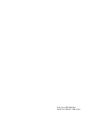 2
2
-
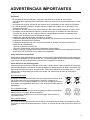 3
3
-
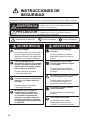 4
4
-
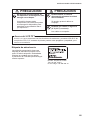 5
5
-
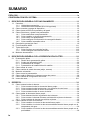 6
6
-
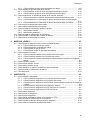 7
7
-
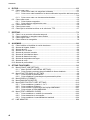 8
8
-
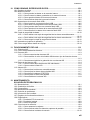 9
9
-
 10
10
-
 11
11
-
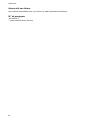 12
12
-
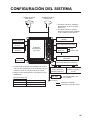 13
13
-
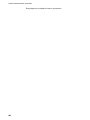 14
14
-
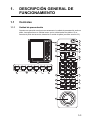 15
15
-
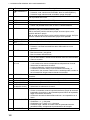 16
16
-
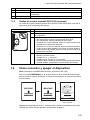 17
17
-
 18
18
-
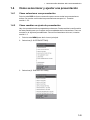 19
19
-
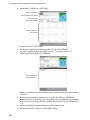 20
20
-
 21
21
-
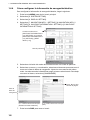 22
22
-
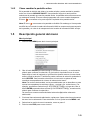 23
23
-
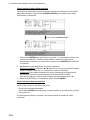 24
24
-
 25
25
-
 26
26
-
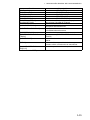 27
27
-
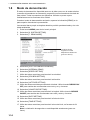 28
28
-
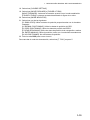 29
29
-
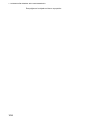 30
30
-
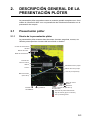 31
31
-
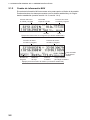 32
32
-
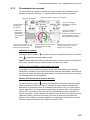 33
33
-
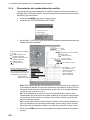 34
34
-
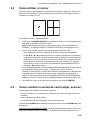 35
35
-
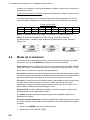 36
36
-
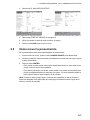 37
37
-
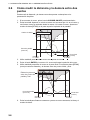 38
38
-
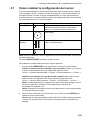 39
39
-
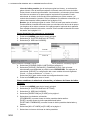 40
40
-
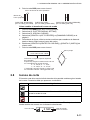 41
41
-
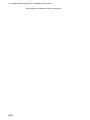 42
42
-
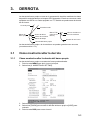 43
43
-
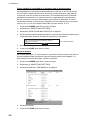 44
44
-
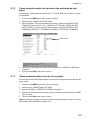 45
45
-
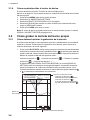 46
46
-
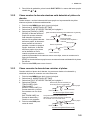 47
47
-
 48
48
-
 49
49
-
 50
50
-
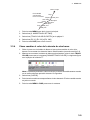 51
51
-
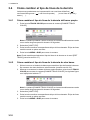 52
52
-
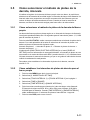 53
53
-
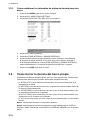 54
54
-
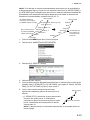 55
55
-
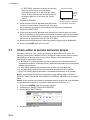 56
56
-
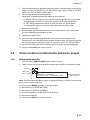 57
57
-
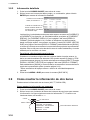 58
58
-
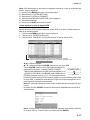 59
59
-
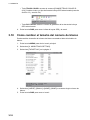 60
60
-
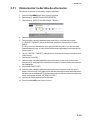 61
61
-
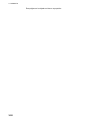 62
62
-
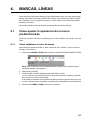 63
63
-
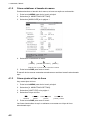 64
64
-
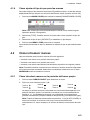 65
65
-
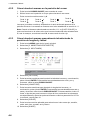 66
66
-
 67
67
-
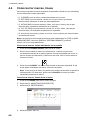 68
68
-
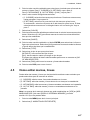 69
69
-
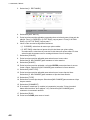 70
70
-
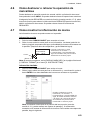 71
71
-
 72
72
-
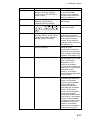 73
73
-
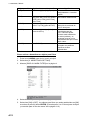 74
74
-
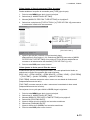 75
75
-
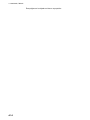 76
76
-
 77
77
-
 78
78
-
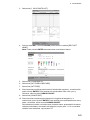 79
79
-
 80
80
-
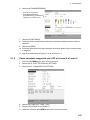 81
81
-
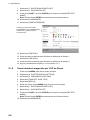 82
82
-
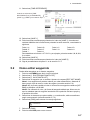 83
83
-
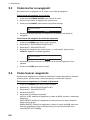 84
84
-
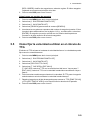 85
85
-
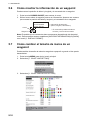 86
86
-
 87
87
-
 88
88
-
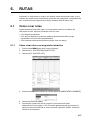 89
89
-
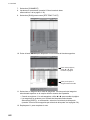 90
90
-
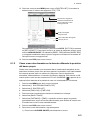 91
91
-
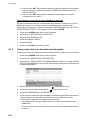 92
92
-
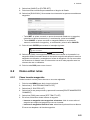 93
93
-
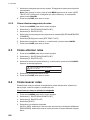 94
94
-
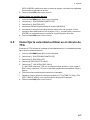 95
95
-
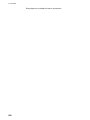 96
96
-
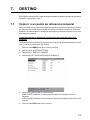 97
97
-
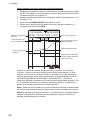 98
98
-
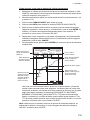 99
99
-
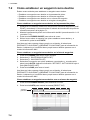 100
100
-
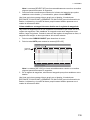 101
101
-
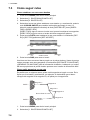 102
102
-
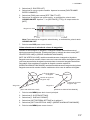 103
103
-
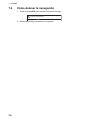 104
104
-
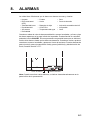 105
105
-
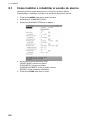 106
106
-
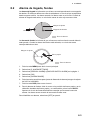 107
107
-
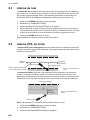 108
108
-
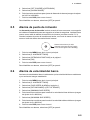 109
109
-
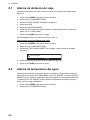 110
110
-
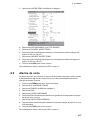 111
111
-
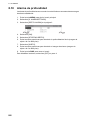 112
112
-
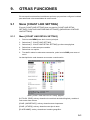 113
113
-
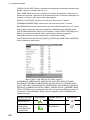 114
114
-
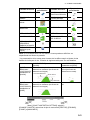 115
115
-
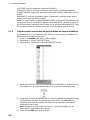 116
116
-
 117
117
-
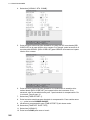 118
118
-
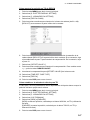 119
119
-
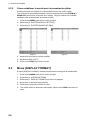 120
120
-
 121
121
-
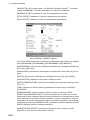 122
122
-
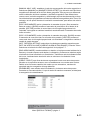 123
123
-
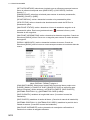 124
124
-
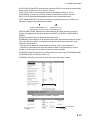 125
125
-
 126
126
-
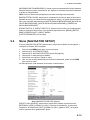 127
127
-
 128
128
-
 129
129
-
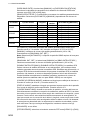 130
130
-
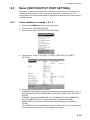 131
131
-
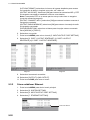 132
132
-
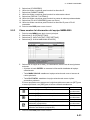 133
133
-
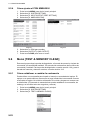 134
134
-
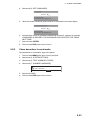 135
135
-
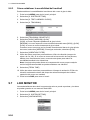 136
136
-
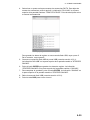 137
137
-
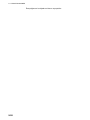 138
138
-
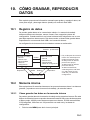 139
139
-
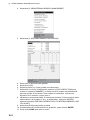 140
140
-
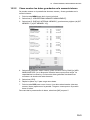 141
141
-
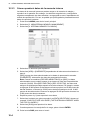 142
142
-
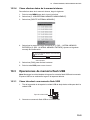 143
143
-
 144
144
-
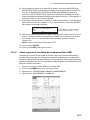 145
145
-
 146
146
-
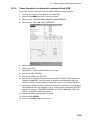 147
147
-
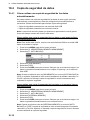 148
148
-
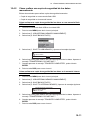 149
149
-
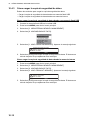 150
150
-
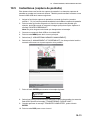 151
151
-
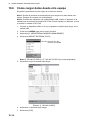 152
152
-
 153
153
-
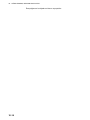 154
154
-
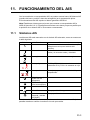 155
155
-
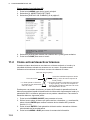 156
156
-
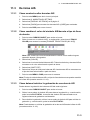 157
157
-
 158
158
-
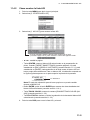 159
159
-
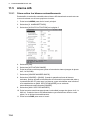 160
160
-
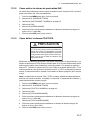 161
161
-
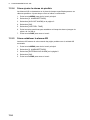 162
162
-
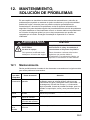 163
163
-
 164
164
-
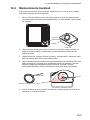 165
165
-
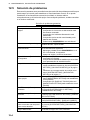 166
166
-
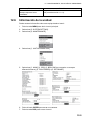 167
167
-
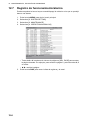 168
168
-
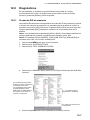 169
169
-
 170
170
-
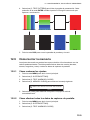 171
171
-
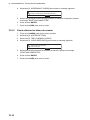 172
172
-
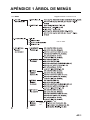 173
173
-
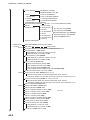 174
174
-
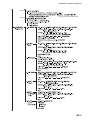 175
175
-
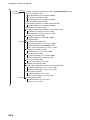 176
176
-
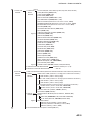 177
177
-
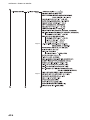 178
178
-
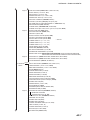 179
179
-
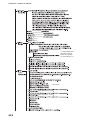 180
180
-
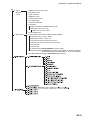 181
181
-
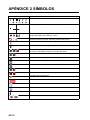 182
182
-
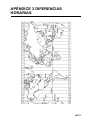 183
183
-
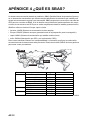 184
184
-
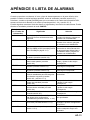 185
185
-
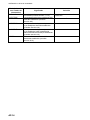 186
186
-
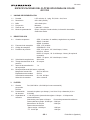 187
187
-
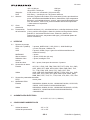 188
188
-
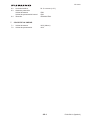 189
189
-
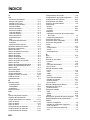 190
190
-
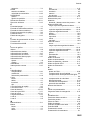 191
191
-
 192
192
-
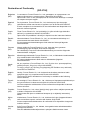 193
193
-
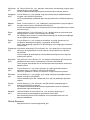 194
194
Artículos relacionados
-
Furuno GP39 Manual de usuario
-
Furuno GP33 Manual de usuario
-
Furuno TZT2BB Manual de usuario
-
Furuno MFDBB Manual de usuario
-
Furuno GP1871F Manual de usuario
-
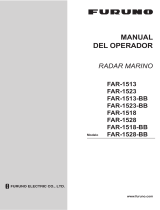 Furuno Electric FAR-1528-BB Manual de usuario
Furuno Electric FAR-1528-BB Manual de usuario
-
Furuno TZTBB Manual de usuario
-
Furuno FMD3200 Manual de usuario
-
Furuno GP170 Manual de usuario
-
Furuno DS60 Manual de usuario
Otros documentos
-
Simrad GN70 Instrucciones de operación
-
Navman TRACKER 500I El manual del propietario
-
Simrad MX610/MX612 Instrucciones de operación
-
Geonav 6 Plus El manual del propietario
-
MIMAKI FineCut for Illustrator Manual de usuario
-
MIMAKI FineCut for CorelDraw Manual de usuario
-
MIMAKI FineCut for CorelDraw Manual de usuario
-
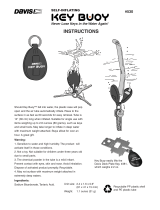 Davis Instruments Key Buoy Instrucciones de operación
Davis Instruments Key Buoy Instrucciones de operación
-
MIMAKI FineCut for CorelDraw Manual de usuario
-
Sealite Atlantic SL-B2600 Guía de instalación